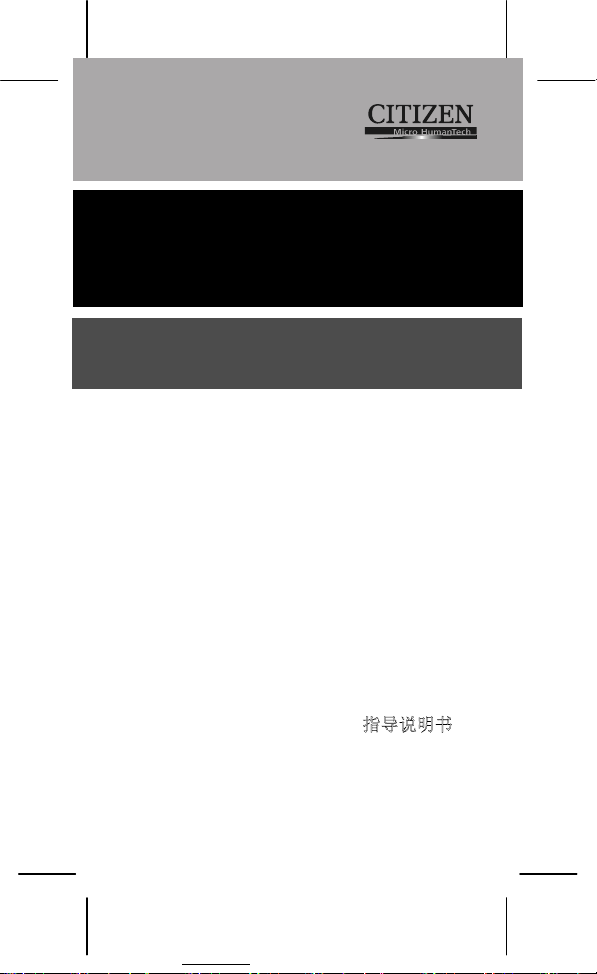
Scientific Calculator
SR-270X
Manual
Инструкция по зксплуатции
Instrnkcja Obsługi
ﺕﺍﺩﺎﺷﺭﻹﺍ ﻞﻴﻟﺩ
Peraturan pemakaian
指导说明书
Εγχειρίδιο χρήσης
File name: HDB1R100723_Cover_ok.doc version : 2010/07/12
SIZE:140x75mm
PARTS NO. HDB1R100723
(SR100)

Printed in China HDB1R100723 XXX
File name: HDB1R100723_Cover_ok.doc version : 2010/07/12
SIZE:140x75mm
PARTS NO. HDB1R100723
(SR100)

Generel Guide .................................................3
Før start på beregninger................................. 4
Grundlæggende Beregninger....................... 10
Videnskabelig Funktion Beregninger........... 11
Tænde og slukke ............................................3
Batteriskift ......................................................3
Auto sluk funktion..........................................3
Nulstilling .......................................................3
Kontrast justering...........................................3
Display visning............................................... 4
Anvende " MODE " taster ...............................4
Anvendelse af " SET UP " taster ....................5
Anvendelse af Matematik Modus ...................5
Anvende " 2nd " " ALPHA " taster ..................6
Foretage korrektioner under indtastning.......6
Fejl Position Position Display Funktion.........6
Gentage funktion............................................6
Hukommelsesberegning.................................7
Rækkefølge af beregninger............................7
Præcision og Kapacitet ..................................8
Fejltilstande....................................................9
Aritmetisk beregning.................................... 10
Parentes beregninger................................... 10
Procent beregning........................................ 11
Display notationer ........................................ 11
Svar Funktion ...............................................11
Logaritmiske og Eksponentielle
funktioner .....................................................12
Brøk beregning............................................. 12
Vinkel enhed konverteringer........................12
Sexagesimal ↔ Decimal transformation...... 12
Trigonometri / Inverse-Tri. funktioner .......... 13
Hyperbole / Inverse-Hyp. funktioner ............ 13
Koordinat transformation............................. 13
Da – 1
File name : HDB1R100723_Danish_text_100426.doc
version : 10/04/26

Statistiske Beregninger ................................14
Funktion Tabel...............................................17
Sandsynlighed.............................................. 13
Andre funktioner ( √, 3, X, x-1, x2,
x3, xy , Abs, RND ) .........................................14
Multi-erklæring Funktion..............................14
Indtaste data til statistisk analyse................14
Analyse af indtastet data..............................15
Se eller ændre data ......................................17
Da – 2
File name : HDB1R100723_Danish_text_100426.doc
version : 10/04/26
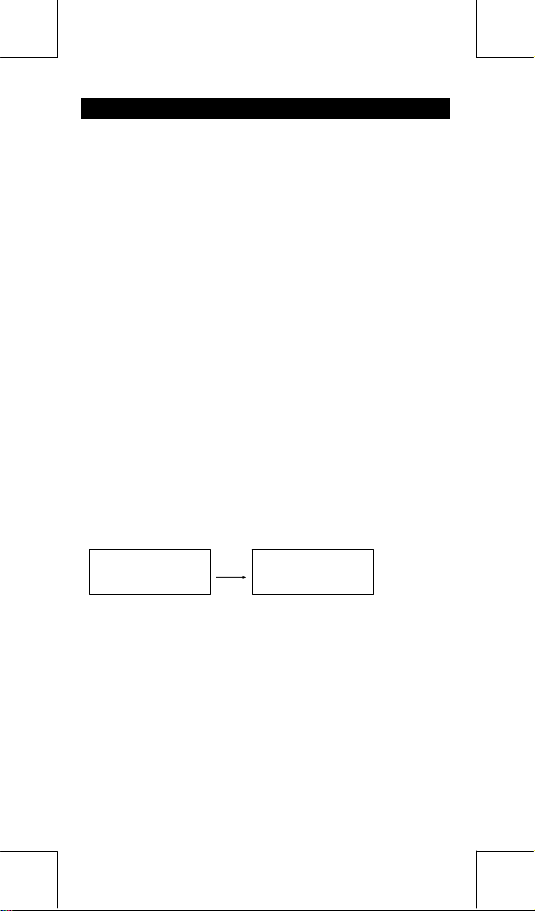
Generel Guide
Tænde og slukke
Tryk på [ ON ] for at tænde for lommeregneren; Tryk på [ 2nd ]
[ OFF ] for at slukke for lommeregneren.
Batteriskift
SR-270X har et dobbelt strømsystem der anvender strøm både fra
et batteri (G13 eller L1154) samt en solar-celle. Hvis displayet bliver
svagt og svært at læse, så bør batterierne skiftes så snart som
muligt.
Batteriskift:
1) Fjern skruen og batteridækslet.
2) Fjern det brugte batteri og indsæt et nyt med polariteten i den
rigtige retning og sæt derefter atter dækslet på plads.
3) Efter batteriskifte bør en spids genstand anvendes til at trykke
ned i nulstil hullet bag på enheden.
Auto sluk funktion
Denne lommeregner slukker automatisk når den ikke har været i
brug i cirka 3~9 minutter. Den kan genaktiveres ved at trykke på
[ ON ] tasten og hukommelses indstillingerne er bevarede.
Nulstilling
Hvis lommeregneren er tændt, men giver uventede resultater, så
tryk på [ 2nd ] [ CLR ] i rækkefølge. Der vises på skærmen en
besked hvor man skal bekræfte om man ønsker at nulstille
lommeregneren og rydde alt indhold i hukommelsen efter at vælge
[ 3 ].
Clear?
1: Se tup 2:M emo ry
3: A ll
[ 3 ]
Re set A ll?
[ = ] : Yes
[AC ] : C anc el
Tryk på [ = ] for at rydde alle variabler, ventende funktioner, statistisk
data, svar på tidligere beregninger og hukommelse. For at afbryde
nulstillingsfunktionen uden at nulstille lommeregneren, tryk da på
[ AC ].
Hvis lommeregneren er låst fast og der ikke længere kan indtastes
funktioner, så bør en spids genstand anvendes til at trykke ned i
reset hullet for at nulstille apparatet. Dermed gendannes
fabriksindstillingerne.
Kontrast justering
Tryk på [ W ] eller [ X ] følgende [ 2nd ] [ SET UP ] [ T ] [ 5 ]
(WCONTX) tasterne i rækkefølge kan gør skærmens contrast lysere
eller mørkere. Ved at holde en af tasterne need vil displayet enten
Da – 3
File name : HDB1R100723_Danish_text_100426.doc
version : 10/04/26

blive lysere eller mørkere. Efter at have valgt den ønskede
indstillinge trykkes på [ AC ] for at afslutte.
Display visning
Displayet består af indtastningslinien, resultatlinien og indikatorer.
Indtas tnings
-linie
Indtastningslinie
Resultat linie
Indikatorer
Indikator Betydning
2nd 2nd set af funktionstaster er aktive
A Alfabetiske taster er aktive
M Der er et tal i hukommelsen
STO Lagring variabel modus er aktiv
RCL Genkald variabel modus er aktiv
STAT Statistik variabel modus er aktiv
Math Matematik stil er valgt som Input/output format
D R G Vinkel modus: Degrees, Radian, eller Gradian
FIX Et fastsat antal decimaler er valgt
SCI Et fastsat antal videnskabelige notationer er valgt
Tidligere eller senere resultater der kan vises
TS
Disp Viste værdi er et intermediate resultat ved udførelse af
12369x7532x1032
SR-270X viser en indtastning på op til 99 cifre.
Indtastninger starter i venstre side og de med over 15
cifre fortsætter ud til venstre. Tryk på [ X ] og [ W ] for
at bevæge markøren gennem en indtastning. Når det
89. ciffer i en beregning indtastes skifter markøren fra
" " til " " for at vise at hukommelsen er lav. Hvis
beregningen skal være længere endnu, så bør den
deles op i to eller flere dele.
Den viser et resultat på op til 10 cifre så vel som et
decimal, et negativt symbol en " x10 " indikator og en
2-cifret positiv eller negativ eksponent.
De følgende indikatorer kan blive vist på skærmen for
at indikere lommeregnerens aktuelle status.
multi-statement funktion
D
Math
c
9 . 3163308
Ind ikat or
39
x10
Resultat linie
Før start på beregninger
Anvende " MODE " taster
Tryk på [ MODE ] for at vise mode menuer ved specification af en
bestemt operations-modus ( " 1: COMP ", " 2: STAT ", " 3: TABLE
" ).
COMP : Anvend denne modus for almene beregninger,
inklusive videnskabelige beregninger (standard)
Da – 4
File name : HDB1R100723_Danish_text_100426.doc
version : 10/04/26
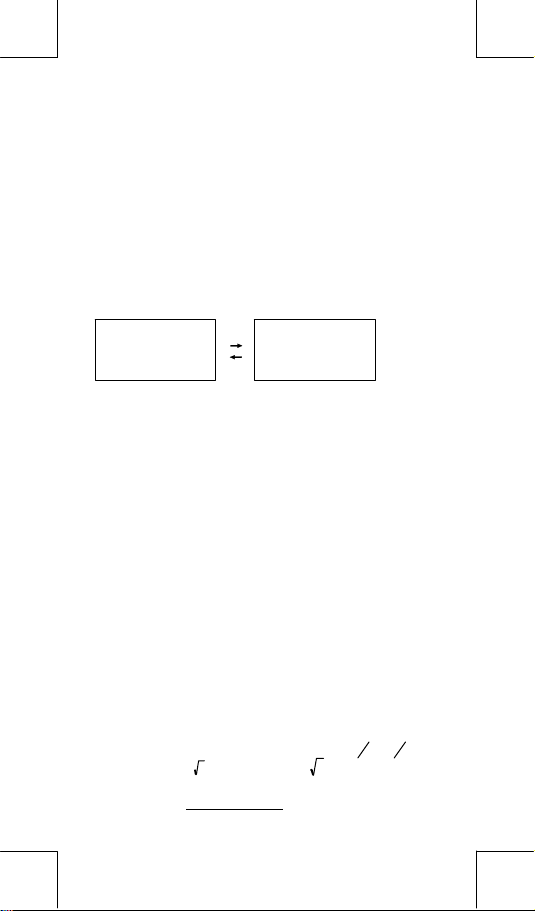
STAT : Anvend denne modus for at udføre enkelt-variabel og
TABLE : Anvend denne modus til at vise en defineret funktion i
parrede-variabler statistiske beregninger og
regressionsberegninger.
tabelform.
Se " 2: STAT " som et eksempel:
Metode: Tryk på [ MODE ] og tast derefter direkte nummeret på
[ 2nd ] [ SET UP ] viser opsætningsmenuen der gør det muligt at
specificere input /output formatet, vinkel modus, den numeriske
notation, den statistiske indstilling eller kontrast justeringen.
Opsætningsmenuen består af to skærme som der kan navigeres i
mellem ved hjælp af [ T ] og [ S ].
MthIO : Matematisk modus viser inputs og outputs i tekst
LineIO : Lineær modus viser inputs og outputs i en enkelt linie
Deg : Deg modus indstiller vinkel enheden til grader
Rad : Rad modus indstiller vinkel enheden til radianer
Gra : Gra mode sets the angle unit to gradians.
Fix : Fikser decimal indstilling (0 til 9)
Sci : Videnskabelig notation (0 til 9)
Norm : Norm specificerer vidden (Norm1, Norm2) for hvilke
ab/c : ab/c viser brøk i mikset nummer format
d/c : d/c viser brøken i improper format (standard)
STAT : STAT indstiller Statistical Data Editor Screen til at
Disp : Disp indstiller decimal punktet til Punkt ( . ) eller
(Punkt er standard)
W
Tryk på [ 2nd ] [ SET UP ] [ 1 ] for at starte Matematik modus. Når i
matematik modus, vil værdierne for funktioner som
Abs, 10x, e X, √, 3,
vises på en matematisk måde. Som standard er, SR-270X i
den modus [ 2 ] for straks at gå i den ønskede modus.
Anvendelse af " SET UP " taster
T
1: MthIO 2: LineIO
3: Deg 4: Rad
5: Gra 6: Fix
7: Sci 8: Norm
d
c
1: ab/c 2: d/c
STAT
3:
4: Disp
CONT
5:
`
_
format. (standard)
(standard)
resultaterne skal vises i eksponentiel format eller i
ikke-eksponentiel format (Norm1 er standard)
vise eller skjule FREQ rækken
Komma ( , )
CONTX : Kontrast justering
Anvendelse af Matematik Modus
2
3
1−
,
X
y
,
,
X
,x....kunne indtastes og
X
X
c
d
b
, A
,log a b,
e
c
Matematik modus. Se eksempel 1~2.
Da – 5
File name : HDB1R100723_Danish_text_100426.doc
version : 10/04/26
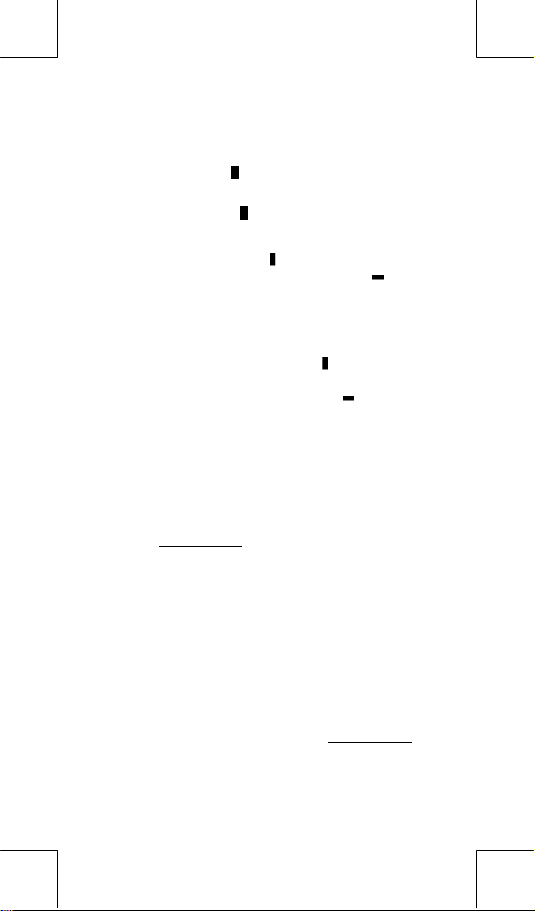
Anvende " 2nd " " ALPHA " taster
Ved tryk på [ 2nd ] vil " 2nd " indikatoren blive vist på displayet for at
vise at der ved det næste tryk vil blive valgt en anden funktion ved
næste tryk. Hvis der er tastet [ 2nd ] ved en fejl, så tast blot på [ 2nd ]
igen for at fjerne " 2nd " indikatoren.
Ved tryk på [ ALPHA ] vil " A " indikatoren blive vist på skærmen for
at vise at der ved det næste tryk vil blive valgt en alfabetisk funktion.
Hvis der er tastet [ ALPHA ] ved en fejltagelse, så tryk blot på
[ ALPHA ] igen for at fjerne " A " indikatoren.
Foretage korrektioner under indtastning
Den vertikale blinkende indikator " " betyder at lommeregneren er i
indsæt modus. Den horisontale blinkende indikator " " betyder at
lommeregneren er i overskrive modus.
Som standard indstilling er lommeregneren sat til indsæt modus. I
lineær format kan man taste [ 2nd ] [ INS ] for at skrifte mellem de to
modi, hvorimod man i matematik format kun kan anvende indsæt
modus.
I indsæt modus vil tegnet foran markøren " " blive slettet eller sat
ind, efter tryk på [ DEL ] eller indtastning af nyt tegn.
Ved overskriv modus vil tegnet ved markøren " " blive slettet ved
tryk på [ DEL ] tasten eller erstattet ved enhvert nyt tegn der
indtastes.
For at rydde alle tegn, tryk blot på [ AC ] i enhver modus.
Fejl Position Position Display Funktion
Når der foretages en ugyldig matematisk beregning og der vises en
fejlmeddelelse (Se < Fejltilstande > ) så tryk på [ W ] [ X ] og fejl
position display funktionen vil ved hjælp af markøren vise hvor fejlen
er. Foretag så de nødvendige korrektioner førend De fortsætter med
beregningen. Se eksempel 3.
Gentage funktion
Denne funktion lagrer beregninger der lige er blevet udført i COMP
modus. Efter fuldført beregning, så tryk på [ T ] eller [ S ] for at se
den udførte funktion.
De kan fortsætte med at bevæge markøren ved at trykke på [ W ]
eller [ X] for at vise tidligere trin i indtastningen og redigere i værdier
eller kommandoer til brug i efterfølgende beregninger.
Funktionshukommelsen bliver ryddet hver gang der slukkes for
lommeregneren, trykker på [ ON ] tasten, udfører en nulstilling,
ændrer display formatet eller beregningsmodus.
Når hukommelsen er fuld, så vil de ældste gemte informationer blive
slettet automatisk for at gøre plads til de nye. Se eksempel 4.
Da – 6
File name : HDB1R100723_Danish_text_100426.doc
version : 10/04/26
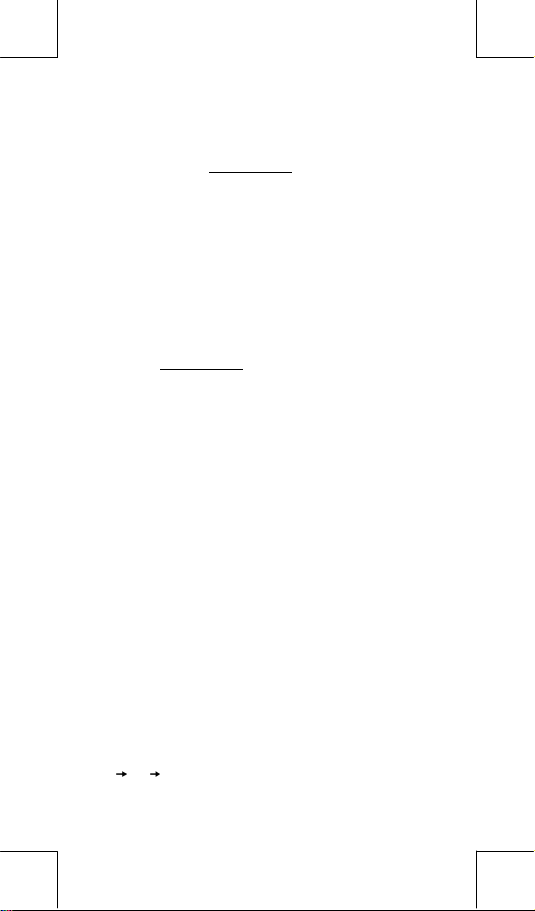
Hukommelsesberegning
Hukommelse variabler
Lommeregneren har syv hukommelse variabler til gentagen brug -A, B, C, D, M, X, Y. De kan lagre et reelt tal i enhver af de syv
hukommelse variabler. Se eksempel 5.
• [ 2nd ] [ STO ] + [ A ] ~ [ D ], [ M ], [ X ] ~ [ Y ] gør det muligt at lagre
værdier til variabler.
• [ RCL ] + [ A ] ~ [ D ], [ M ], [ X ] ~ [ Y ] genkalder værdien i
variablen.
• [ 0 ] [ 2nd ] [ STO ] + [ A ] ~ [ D ], [ M ], [ X ] ~ [ Y ] rydder indholdet
i en specificeret variabel.
• [ ALPHA ] + " hukommelse variabel " gør det muligt at indsætte
relevante variabler i en beregning.
• [ 2nd ] [ CLR ] [ 2 ] [ = ] rydder alle variabler.
Løbende hukommelse
De bør huske på følgende regler når der anvendes løbende
hukommelse. Se eksempel 6.
• Tryk på [ M+ ] for at addere et resultat til en løbende hukommelse
og " M " indikatoren vises når et nummer lagres i hukommelsen.
Tryk på [ RCL ] [ M ] for at genkalde indholdet af løbende
hukommelse.
• Genkald fra løbende hukommelse ved tryk på [ RCL ] [ M ]
påvirker ike indholdet.
• Løbende hukommelse er ikke tilgængelig hvis i statistik modus.
• Hukommelsesvariablen M og løbende hukommelse anvender det
samme hukommelsesområde.
• For at erstatte indholdet i hukommelsen med det viste tal, så tryk
på [ 2nd ] [ STO ] [ M ] tasterne.
• For at rydde indholdet af løbende hukommelse kan der trykkes på
[ 0 ] [ 2nd ] [ STO ] [ M ] i nævnte rækkefølge.
(Bemærk) : Udover at kunne trykke på [ 2nd ] [ STO ] [ M ]
Enhver beregning udføres fra venstre mod højre og i følgende
rækkefølge:
1) Udtryk indenfor parenteser.
2) Funktions med parenteser:
PR, R P
sin, cos, tan, sin –1, cos –1, tan –1, sinh, cosh, tanh, sinh –1,
tasterne for at lagre en værdi, så kan man også
tildele værdier til hukommelses variabel M ved hjælp
af [ M+ ]. Når [ 2nd ] [ STO ] [ M ] anvendes vil den
tidligere lagrede værdi blive ryddet og erstattet med
den nye værdi. Ved brug af [ M+ ] vil værdier blive
adderet til den nuværende sum i hukommelsen.
Rækkefølge af beregninger
cosh –1, tanh –1,
Da – 7
File name : HDB1R100723_Danish_text_100426.doc
version : 10/04/26
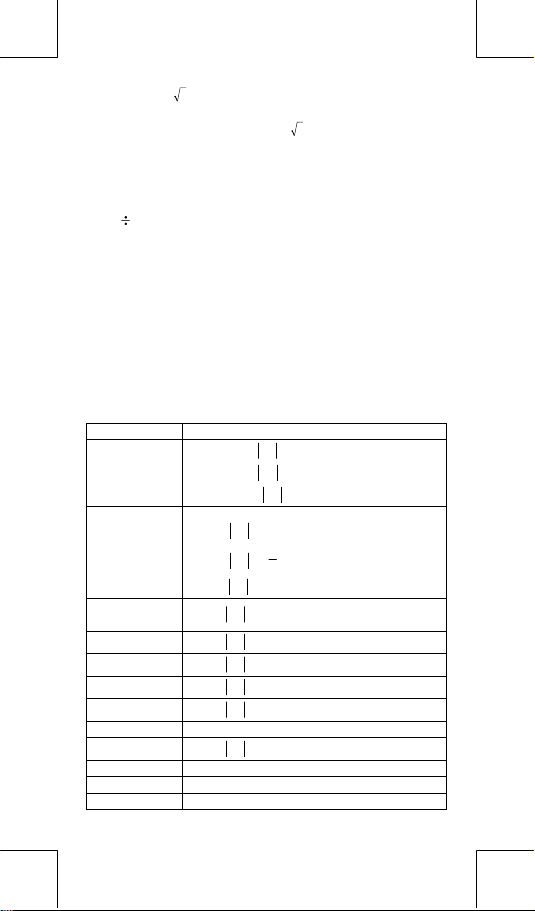
log, ln, √, 3, 10 X , e X , Abs, RND
3) Funktions med fortegnsværdier, rod, kvadratrod, for eksempel,
x 2, x 3, x–1, x!, DMS, ° , r , g , x y, X, %
4) Brøker
5) Minus ( – )
6) Statistisk estimeret værdi beregning :
7) nPr, nCr
8) x ,
Multiplikation tegn udeladt umiddelbart før
funktion med parentes, for eksempel, 3π, 5B, Asin(30)
9) +, –
Præcision og Kapacitet
Output decimaler: op til 10 decimaler.
Beregningsdecimaler : op til 16 decimaler
Generelt vises enhver almindelig beregning med op til 10 decimaler
mantissa, eller 10 decimaler mantissa plus 2 decimaler eksponent
± 99
op til 10
Numre anvendt til input skal være inden for rammerne for funktionen
som følger:
.
Functioner
sin x
cos x
tan x
sin –1 x,
cos –1 x
tan –1 x
sinh x, cosh x
tanh x
sinh –1 x
cosh –1 x
tanh –1 x
log x, ln x
10 x
e x
Deg : 0 ≦
Rad : 0 ≦
Grad : 0 ≦
Samme som sin x, undtagen ved
Deg :
Rad :
Grad :
0 ≦
0 ≦
0 ≦
0 ≦
0 ≦
1 ≦ x < 5 x 10 99
0 ≦
0 < x < 1 x 10
–1 x 10
–1 x 10
x
x
x
x
= 90 (2n-1)
x
=
x
= 100 (2n-1)
x
≦ 1
x
< 1 x 10
x
≦ 230.2585092
x
< 1 x 10
x
< 5 x 10 99
x
< 1
100
< x < 100
100
< x ≦ 230.2585092
ˆ
ˆ
,
y
x
Input ramme
< 9 x 10 9
< 157079632.7
< 1 x 10 10
π
(2n-1)
2
100
100
100
ˆ
ˆ
,
,
1x
2x
,
e, variabel, og
π
Da – 8
File name : HDB1R100723_Danish_text_100426.doc
version : 10/04/26

x
x 2
x 3
x -1
3
x
X !
nPr
nCr
R P
P R
DMS
eDMS
0 ≦ x < 1 x 10
x
< 1 x 10 50
x
≦ 2.15443469003 x 10 33
x
<1 x 10
x
< 1 x 10
0 ≦ x ≦ 69 ( x er en integer)
0≦r≦n, 0≦n<1 x10 10 (n,r er integere)
1≦{n!/(n-r)!}<1 x10
0≦r≦n, 0≦n<1 x10 10 (n,r er integere)
1≦n!/r!<1 x10
,
x
0 ≦ r < 1 x 10
θ: samme som sin x
│D│, M, S < 1 x 10
x
< 1 x 10
Decimal Q Sexagesimal Conversioner
0 0 ׀ 0
x y
x
y
x > 0 : –1 x 10
x = 0 : y > 0
x < 0 : y = n, m/(2n+1) (m, n er integere)
men –1 x 10
y > 0 : x ≠ 0, –1 x 10
y = 0 : x > 0
y < 0 : x = 2n+1, (2n+1)/m (m≠0, m, n er
integer)
men –1 x 10
Ab/c
STAT
Fejltilstande
Fejlmeddelelser vil blive vist på displayet og yderligere beregninger
vil være umulige hvis en af følgende fejltilstande opstår.
Indikator Betydning
Math ERROR
Total af integer, numerator og denominator
skal være inden for 10 decimaler (inklusive
division mærker)
1–VAR :
a. n 80 linier (når ≦ FREQ column er OFF)
b. n 40 linier (når ≦ FREQ column is ON)
2–VAR :
a. n 40 lin≦ ier (når FREQ column er OFF)
b. n ≦ 26 linier (når FREQ column er ON)
(1) De forsøgte at divider med 0
100
100
, x≠0
100
100
eller 1≦{n!/(n-r)!}<1 x10
y
< 1 x 10
22
< 1 x 10
y+x
100
100
׀ ׀
x
≦
≦ 9999999 59 ׀ 59
100
< y log x < 100
100
< y log ⏐x⏐ < 100
100
<
100
100
100
100
, 0 ≦ M, S
1
100
<
x
1
log ⏐y⏐ < 100
x
log y < 100
100
׀ ׀
Da – 9
File name : HDB1R100723_Danish_text_100426.doc
version : 10/04/26
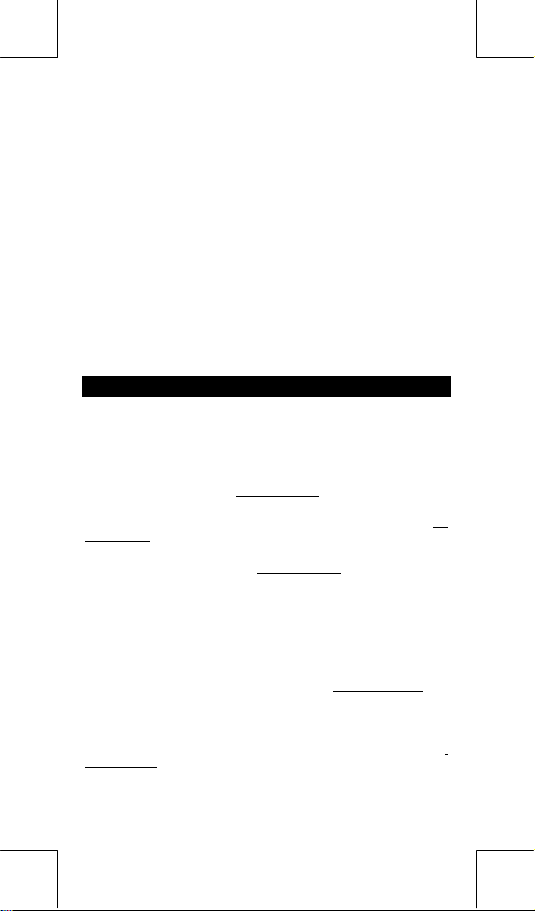
(2) Indput ramme for funktion overstiger
rammen for den valgte function.
(3) Når resultat af beregningsfunktion
overstiger den valgte ramme.
(4) Ved specifikation af et argument til en
Syntax ERROR
Stack ERROR
Insufficient MEM
Error
For at fjerne de ovennævnte fejl, tryk på [ W ] [ X ] for at rette fejlen
eller tryk på [ AC ] for at annullere beregningen, eller tryk blot på
[ ON ] tasten for at genstarte lommeregneren.
funktion udenfor gyldig værdiramme
(1) Input fejl er opstået, f.eks. forkert syntaks
(2) Ved forkert anvendelse af argumenter i
kommandoer eller funktioner.
Når et beregningsudtryk overstiger kapaciteten
for numeric stack eller command stack, f.eks.
Når [ ( ] tasten er anvendt i mere end 25
niveauer i et enkelt udtryk i lineær modus.
Når der ikke er tilstrækkelig hukommelse til at
lagre data eller udføre den ønskede beregning.
Grundlæggende Beregninger
Anvend COMP ( [ MODE ] 1 ( COMP ) ) modus for
grundlæggende beregninger.
Aritmetisk beregning
Aritmetiske beregninger udføres ved at trykke på tasterne i samme
rækkefølge som i udtrykket. Se eksempel 7.
For negative værdier, tryk på [ (–) ] førend værdien indtastes. En tal
kan indtastes is mantissa og eksponent form ved [ x10x ] tasten. Se
eksempel 8.
Resultater lige med eller større end 10
–9
10
vises i eksponentiel form. Se eksempel 9.
Parentes beregninger
Beregninger inden i parenteser bliver altid udført først. SR-270X
Matematik modus kan anvende op til 24 niveauer og Lineær modus
kan anvende op til 25 niveauer af efterfølgende parenteser i en
enkelt beregning.
Lukkede parenteser der star lige efter beregningen af [ ) ] kan
udelades, lige meget hvor mange der kræves. Se eksempel 10.
(Bemærk) : Et multiplikationstegn " x " der forefindes
Det korrekte resultat kan ikke opnås ved at indtaste [ ( ] 2 [ + ] 3 [ ) ]
[ x10x ] 2. Vær sikker på at indtaste [ x ] mellem [ ) ] og [ x10x ] i
eksempel 11.
umiddelbart før en åben parentes kan udelades.
10
eller resultater mindre end
Da – 10
File name : HDB1R100723_Danish_text_100426.doc
version : 10/04/26
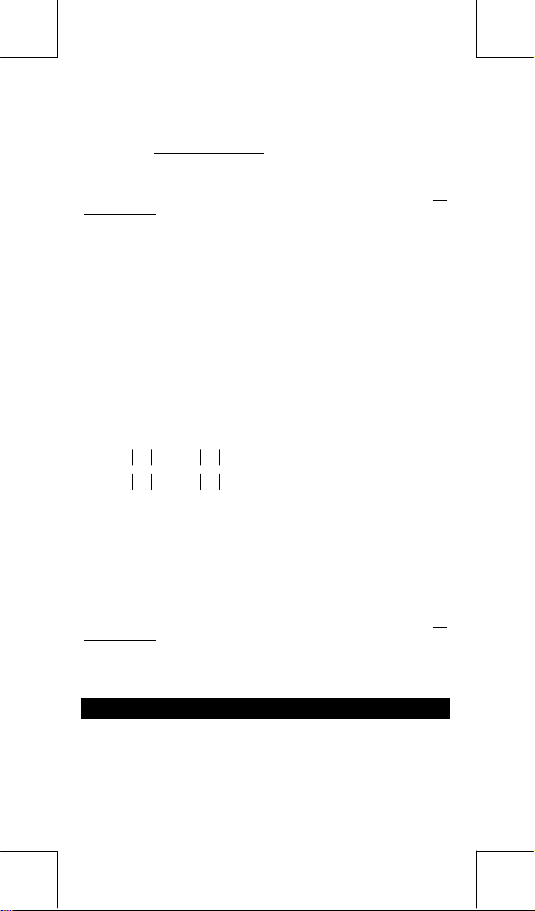
Procent beregning
[ 2nd ] [ % ] dividerer tallet i displayet med 100. Denne taste sekvens
kan anvendes til at beregne procentsatser, tillæg, rabatter og
procentdele. Se eksempel 12~13.
Display notationer
Lommeregneren har de følgende display notationer til visningen. Se
eksempel 14.
Fikseret Decimal Punkt Notation
For at specificere antallet af decimalpladser, tryk på [ 2nd ] [ SET
UP ] [ 6 ] og derefter en værdi for at angive antallet af pladser. ( 0~9 ).
Værdier vises afrundede til det angivne decimalpunkt.
Videnskabelig Notation
Videnskabelig notation viser tal med et decimal til venstre for punktet
og den dertil passende rod af 10.
For at vælge videnskabelig notation, tryk på [ 2nd ] [ SET UP ] [ 7 ],
og derefter en værdi ( 0~9 ) for at specificere antallet af decimaler.
Værdier vises afrundede til det angivne decimalpunkt.
Norm Notation
Tryk på [ 2nd ] [ SET UP ] [ 8 ] og vælg derefter Norm1 (standard)
eller Norm2 for at bestemme vidden for visning af resultatet i
ikke-eksponentiel format (inden for vidden) eller i eksponentiel
format (uden for vidden).
Norm1:
Norm2:
Ingeniør Notation
Tryk på [ ENG ] eller [ 2nd ] [ eENG ] vil gøre at eksponent display
for det viste nummer ændres til multipler af 3.
Svar funktion lagrer de seneste beregninger. De gemmes selv når
lommeregneren er slukket. Når en numerisk værdi eller et numerisk
udtryk indtastes og [ M+ ], [ 2nd ] [ M– ], [ RCL ], [ 2nd ] [ STO ] eller
[ = ] tastes, så vil resultatet blive lagret af denne funktion. Se
eksempel 15.
(Bemærk) : Selvom om udregningen resulterer i en
10 -2,
<
x
10 -9,
<
x
Svar Funktion
≧
10 10
x
≧
10 10
x
fejlmeddelelse, så vil værdien stadig blive lagret i
hukommelsen.
Videnskabelig Funktion Beregninger
Anvend COMP ( [ MODE ] 1 ( COMP ) ) modus for videnskabelige
funktions beregninger.
Da – 11
File name : HDB1R100723_Danish_text_100426.doc
version : 10/04/26
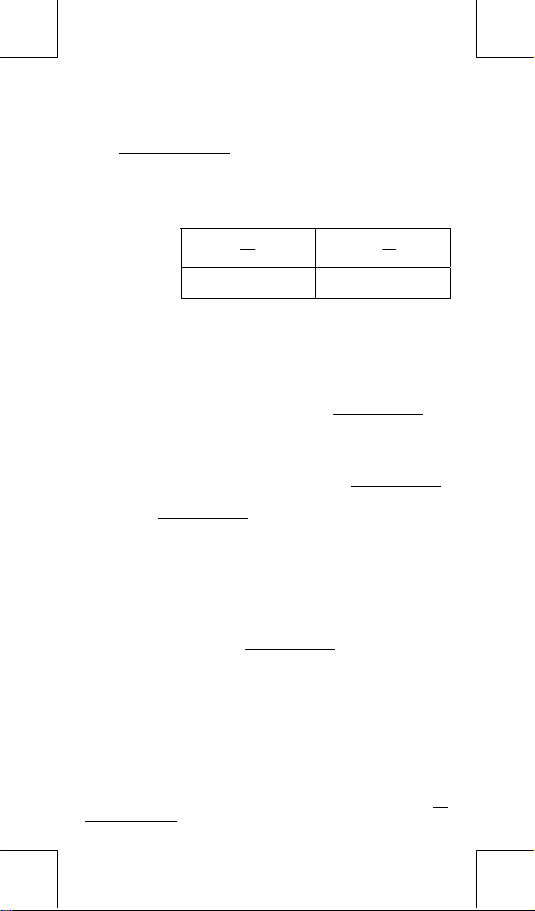
Logaritmiske og Eksponentielle funktioner
Lommeregneren kan beregne almindelige og naturlige logaritmer og
eksponenter ved brug af [ log ], [ ln ], [log a b], [ 2nd ] [ 10 x ], og [ 2nd ]
[ e x ]. Se eksempel 16~17.
Brøk beregning
Brøk værdi visning er som følger:
Matematisk
format :
Lineær format :
(Bemærk) : Værdier vises automatisk i decimal format når det
I lineær modus, for at indtaste en mikset nummer, indtast integer
delen og tryk [ d/e ], derefter numeratoren og tryk [ d/e ], og indtast
denominatoren: For at indtaste en improper brøk, tryk på
numeratoren [ d/e ] og indtast denominatoren. Se eksempel 18.
Under en brøk beregning vil tallet om muligt blive reduceret til det
laveste mulige efter tryk på [ = ] tasten. Standard for brøk resultatet
er improper brøk. Ved tryk på [ 2nd ] [ A b/
værdi blive konverteret til mikset brøk og omvendt. For at konvertere
mellem decimal og brøk resultat, tryk på [ F_`D ]. Se eksempel 19.
Beregninger der både indeholder brøker og decimaler beregnes i
decimalform. Se eksempel 20.
Vinkel enhed konverteringer
Vinkel enheden (
[ SET UP ] i Opsætningsskærmbilledet og resultaterne vises ifølge
Deres indstillinger.
Forholdet mellem de tre vinkel enheder er:
180 ° =πrad = 200 grad
Vinkel enhedskonverteringer (Se eksempel 21.):
1) Lav om på standardindstillingen (
2) Indtast værdien af den enhed der skal konverteres
3) Tryk på [ 2nd ] [ DRGf] for at vise menuen. Enhederne der kan
vælges er ° (
4) Vælg den enhed der skal konverteres fra og tryk på [ = ].
Sexagesimal ↔ Decimal transformation
Der kan anvendes sexsgesimale tal (grad, minut og sekund) for at
udføre beregninger og konvertere værdier mellem sexagesimal og
decimal notation ved brug af [ DMS ] eller [ 2nd ] [ eDMS ] taster. Se
eksempel 22~23.
Improper Brøk
12
5
12 」5
totale antal decimaler af en brøk værdi ( integer +
numerator + denominator + separator mærker )
overstiger 10.
Deg, Rad, Grad
grader
) indstilles ved at trykke på [ 2nd ]
Deg
), r (
radians
), g (
Mikset Brøk
5
56
12
56 」5 」12
d
/e ], vil den viste
_`
c
) til den ønskede enhed.
).
gradianer
Da – 12
File name : HDB1R100723_Danish_text_100426.doc
version : 10/04/26

Sexagesimale tal værdi visning er som følger:
׀ ׀
125
45 ׀ 30
Trigonometri / Inverse-Tri. funktioner
SR-270X giver standard trigonometri funktioner og inverse
trigonometri funktioner: sin, cos, tan, sin –1, cos –1 og tan –1. Se
eksempel 24~26.
(Bemærk) : Ved brug af disse taster, kontroller at
SR-270X anvender [ HYP ] til at beregne hyperbole og inverse
hyperbole funktionerne: sinh, cosh, tanh, sinh –1, cosh –1 og tanh –1.
Tryk på [ HYP ] for at vise menuen og vælge derefter det tilsvarende
nummer for at udføre funktionen. Se eksempel 27~28.
(Bemærk) : Ved brug af disse taster, kontroller at
Rektangulære Koordinater Polære Koordinater
(Bemærk) : Ved brug af disse taster, kontroller at
Lommeregneren kan udføre konversionen mellem rektangulære
koordinater og polære koordinater via [ 2nd ] [ P R ] og [ 2nd ]
[ R P ]. Se eksempel 29~30.
Denne lommeregner har følgende sandsynlighedsfunktioner (Se
eksempel 31~34.):
[ nPr ] Beregner antallet af mulige permutationer af n enhed
[ nCr ] Beregner antallet af mulige kombinationer af n enhed
lommeregneren er indstillet til den ønskede vinkel.
Hyperbole / Inverse-Hyp. funktioner
lommeregneren er indstillet til den ønskede vinkel
enhed.
Koordinat transformation
lommeregneren er indstillet til den ønskede vinkel
enhed.
Sandsynlighed
taget r ad gangen.
taget r ad gangen.
Representere 125 grader (D),
45 minuter(M), 30 sekunder (S)
x + y i = r (cosθ+ i sinθ)
Da – 13
File name : HDB1R100723_Danish_text_100426.doc
version : 10/04/26

[ x ! ] Beregner faktorer af et specificeret integer n, hvor n≦69.
RANDM
[
] Genererer et tilfældigt tal mellem 0.000 og 0.999.
Andre funktioner ( √, 3, X, x-1, x2, x3, xy ,
Abs, RND )
Lommeregneren kan også beregne reciprok( [ x
( [ √ ] ), kubikrod ( [ 2nd ] [
anden ( [ x 2 ] ), kubik ( [ x 3 ] ), og eksponentielle ( [ x y ] ) funktioner.
Se eksempel 35~39.
Genererer den absolutte værdi af et reelt tal
Abs
Genererer den afrundede værdi for et givet tal
RND
Multi-erklæring Funktion
Multi-erklæring er et antal individuelle erklæringer grupperet
sammen efter display resultat kommandoer (:) for sekvensiel
udførelse. Når udførelsen når til enden af en erklæring efterfulgt af
(:) så stopper udførelsen og et midlertidigt resultat med et " Disp "
ikon vises på displayet. Udførelsen kan fortsættes ved tryk på [ = ]. "
Disp " ikonet forsvinder når den sidste erklæring udføres. Se
eksempel 40.
3
] ), universal rod ( [ 2nd ] [ X ] ),
-1
] ), kvadratrod
Statistiske Beregninger
Anvend STAT ( [ MODE ] 2 ( STAT ) ) modus til statistiske
beregninger.
Ved start af STAT modus vil STAT menuen blive vist med et udvalg
af otte kalkulationstyper som følgende:
Enkelt–variabel statistik
1: 1–VAR Enkelt–variabel statistik
Parret-variabel / Regression statistikker
2: A+BX Lineær Regression Y = A + BX
2
3: _+CX
4: ln X Logaritmisk Regression Y = A + B lnX
5: e^X e Eksponentiel Regression Y = A • e BX
6: A•B^X ab Eksponentiel Regression Y = A • B X
7: A•X^B Power Regression Y = A • X B
8: 1/X Inverteret Regression Y = A + B / X
Indtaste data til statistisk analyse
Tryk på [ 2nd ] [ SET UP ] [ T ] [ 3 ] før indtastning af data for at
indstille Frekvens kolonne til at være Tændt eller Slukket.
kolonne gør det muligt at indtaste antallet af gentagelser for hver
enkelt samme værdi der findes. Se eksempel 41.
Kvadratisk Regression Y = A + B X + C X 2
Da – 14
FREQ
File name : HDB1R100723_Danish_text_100426.doc
version : 10/04/26
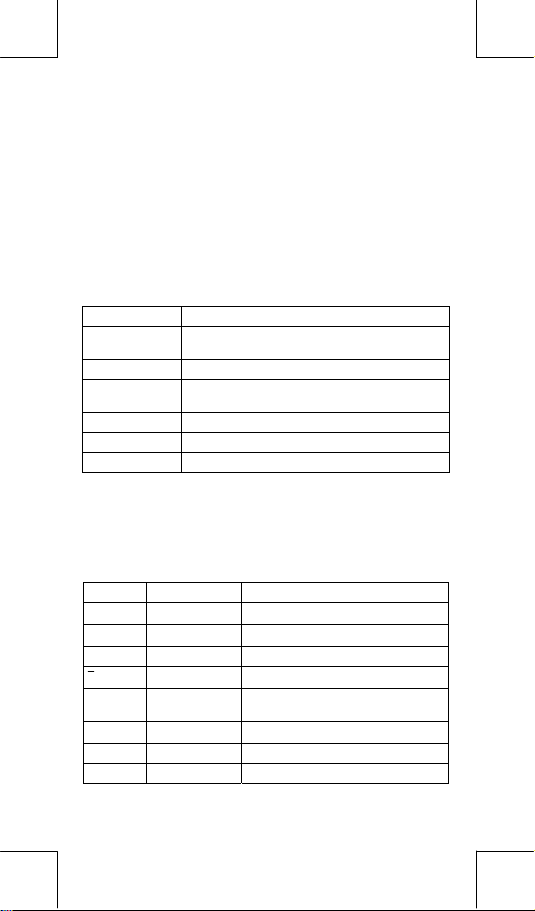
1. Fra STAT menuen vælges der beregningstype. Der er to Data
Redigering formater (
afhængig af den valgte type.
2. Indtast en x-værdi og tryk på [ = ].
3. Indtast frekvensen (
eller den tilsvarende y-værdi ( i
4. Gentag fra trin 3 for at indtaste mere data.
5. Tryk på [ AC ] for at afslutte Data Redigering modus og vise
Resultat visning modus og derefter tryk på [ 2nd ] [ STATVAR ]
for at se STATVAR menuen. (Se tabellen nedenfor).
Analyse af indtastet data
Once you have entered your data, you can use the functions in
STATVAR menu by pressing [ 2nd ] [ STATVAR ]:
STATVAR Menu Betydning
1: Type Statistisk beregning type menu, se de 8 typer
2: Data Data redigering skærmen
3: Edit Undermenuen for redigeringskommandoer: [Ins],
4: Sum Summering undermenu
5: Var Undermenu for statistiske variabler.
6: MinMax Undermenu for maksimum/minimum
Anvend optionerne 1~3 for at se eller ændre data. Anvend
optionerne 4~7 for at vælge den ønskede variabel for at analysere
data.
Værdierne for de statistiske variabler afhænger af den indtastede
data. De kan vises igen ved hjælp af indtastningerne vist i
nedenstående tabel.
Enkelt–variabel statistiske beregninger
Variabler Taster Betydning
Σ
x 2
Σ
x
n [5: Var] [ 1 ] Antal af x værdier indtastet
x
xσn
xσn-1
minX [6: MinMax] [ 1 ] Minimum af x- værdi
maxX [6: MinMax] [ 2 ] Maksimum af x- værdi
Parrede-variabler statistik / Regression beregninger
som nævnt i STAT menuen tidligere.
[Del-A]
[4: Sum] [ 1 ] Sum af alle x 2 værdier
[4: Sum] [ 2 ] Sum af alel x værdier
[5: Var] [ 2 ] Gennemsnit af x værdier
[5: Var] [ 3 ] Befolkning standard afvigelse af x
[5: Var] [ 4 ] Prøve standard afvigelse af x værdier
eller
1–VAR
) for x-værdien (i
FREQ
2–VAR
værdier
2–VAR / regression Data)
modus)
1–VAR
modus ) og tryk på [ = ].
Da – 15
File name : HDB1R100723_Danish_text_100426.doc
version : 10/04/26
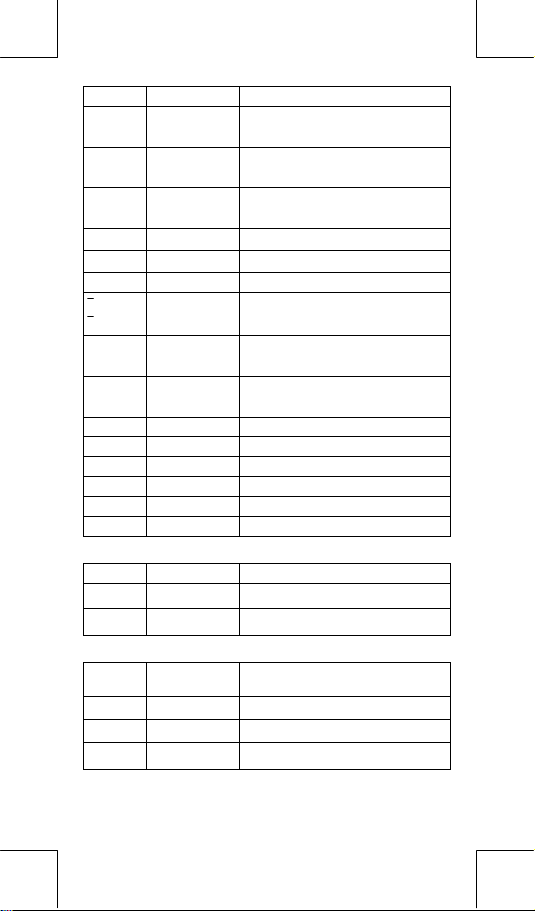
Variabler Taster Betydning
Σ
Σ
Σ
Σ
Σ
Σ
Σ
Σ
[4: Sum] [ 2 ]
x
[4: Sum] [ 4 ]
y
2
[4: Sum] [ 1 ]
x
2
[4: Sum] [ 3 ]
y
3
[4: Sum] [ 6 ]
x
4
[4: Sum] [ 8 ]
x
[4: Sum] [ 5 ] Sum af ( x • y ) for alle x-y par
x y
[4: Sum] [ 7 ] Sum af ( x2 • y ) for alle x-y p ar
x 2 y
Sum af alle x værdier eller y værdier
Sum af alle x 2 værdier eller y2 værdier
Sum af alle x 3 værdier eller x4 værdier
n [5: Var] [ 1 ] Antal x-y par indtastet
x
y
xσn-1
yσn-1
xσn
yσn
[5: Var] [ 2 ]
[5: Var] [ 5 ]
[5: Var] [ 4 ]
[5: Var] [ 7 ]
[5: Var] [ 3 ]
[5: Var] [ 6 ]
Gennemsnit for x værdier or y værdier
Prøve standard afvigelse fra x værdier
eller y værdier
Befolkning standard afvigelse fra x
værdier eller y værdier
minX [6: MinMax] [ 1 ] Minimum af x- værdi
maxX [6: MinMax] [ 2 ] Maksimum af x- værdi
minY [6: MinMax] [ 3 ] Minimum af y- værdi
maxY [6: MinMax] [ 4 ] Maksimum af y- værdi
A [7: Reg] [ 1 ]
Regression koefficient konstant term A
B [7: Reg] [ 2 ] Regression koefficient B
For ikke-Kvadratisk Regression :
r [7: Reg] [ 3 ] Korrelation koefficient r
ˆ
x
ˆ
y
For Kvadratisk Regression (_+CX2) kun :
C [7: Reg] [ 3 ] Kvadratisk koefficient C for regression
ˆ
x
ˆ
x
ˆ
y
Der kan også altid tilføjes ny data. Enheden beregner automatisk
statistikken igen hver gang der trykkes på [ = ] og der indtastes en ny
data værdi.
[7: Reg] [ 4 ] Anslået værdi af x
[7: Reg] [ 5 ] Anslået værdi af y
[7: Reg] [ 4 ] Anslået værdi af x1
1
[7: Reg] [ 5 ] Anslået værdi af x2
2
[7: Reg] [ 6 ] Anslået værdi af y
koefficienter
Da – 16
File name : HDB1R100723_Danish_text_100426.doc
version : 10/04/26
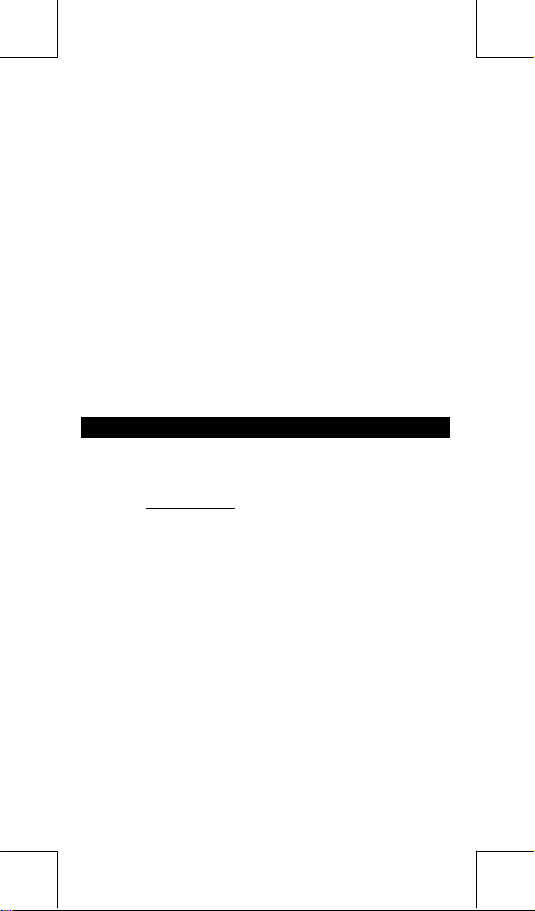
Se eller ændre data
1. Tryk på [ 2nd ] [ STATVAR ] [ 2 ] for at åbne Redigering
Skærmen.
2. Tryk [ T ] eller [ S ] for at rulle gennem den indtastede data.
3. For at
Den indtastede nye data vil overskrive den gamle indtastning.
Tryk på [ = ] for at gemme ændringen.
4. For at
skal slettes og tryk derefter på [ DEL ].
5. For at
hvor der skal indsættes og tryk på [ 2nd ] [ STATVAR ] [ 3 ] og
vælg derefter [ 1 ] (Ins) for at oprette en ny tom indtastning,
indtast den nye data i det tomme felt og tryk på [ = ].
6. For at
og vælg derefter [ 2 ] (Del-A) for at rydde al data i Redigering
Skærmen.
(Bemærk) : Statistisk data og resultater gemmes når
Funktion Tabel
Anvend TABEL ( [ MODE ] 3 ( TABLE ) ) modus for generering af en
funktionstabel.
TABEL modus gør det muligt at definer en function og vise det i en
tabelform. (Se eksempel 42.)
1. Tryk på [ MODE ] [3] (TABLE)
2. Indtast en funktion og tryk på [ = ]
3. Indtast Start, Slut, og Trin værdierne for X, og tryk på [ = ]
4. Efter Trin 3, vil der blive genereret en tabel med værdier der
består af hver indtastning, X, og den tilsvarende output, f(X),
genereres.
(Bemærk) : 1. Det er kun variabel X der kan anvendes i en
2. Start, Slut og Trin værdierne der indtastes bør
en indtastning, vis det og indtast den nye data.
ændre
en indtastning, placer markøren på den linie der
slette
en indtastning, placer markøren på linien over
indsætte
indtastninger, tryk på [ 2nd ] [ STATVAR ] [ 3 ]
slette alle
lommeregneren er slukket, men ryddes når der
skiftes beregningstype, FREQ indstilling eller rydder
data ved at vælge Del-A kommandoen fra
STATVAR menuen.
funktion.
resultere i en tabel der ikke overstiger et maksimum
på 30 X-værdier.
Da – 17
File name : HDB1R100723_Danish_text_100426.doc
version : 10/04/26

Основные сведения......................................3
Прежде чем начать расчеты ........................ 4
Основные операции.................................... 11
Научные расчеты ........................................ 12
Включение и выключение............................3
Замена батареек............................................3
Автоматическое выключение ......................3
Возврат к исходным установкам (Reset) ....3
Регулировка контраста .................................3
Показания дисплея ....................................... 4
Использование клавишей " MODE " ............4
Клавиши настройки " SET UP " ....................5
Работа в режиме математических
расчетов " Math "...........................................6
Использование клавишей " 2nd "
" ALPHA "........................................................ 6
Исправления во время ввода данных ........ 6
Функция указания ошибок............................6
Функция повторения расчетов (Replay)...... 7
Расчеты с использованием памяти.............7
Порядок операций ........................................8
Точн ость и разрядность ...............................8
Ошибки......................................................... 10
Арифметические операции ........................ 11
Вычисления с применением скобок ......... 11
Расчеты процентов..................................... 11
Форматы чисел ........................................... 11
Функция ответа ...........................................12
Логарифмические и экспоненциальные
функции ....................................................... 12
Дроби ...........................................................12
Замена мер углов........................................ 13
Переход от шестнадцатиричных
чисел к десятичным и обратно.................. 13
R – 1
File name : HDB1R100723_Russian_text_100426.doc
version : 10/04/26
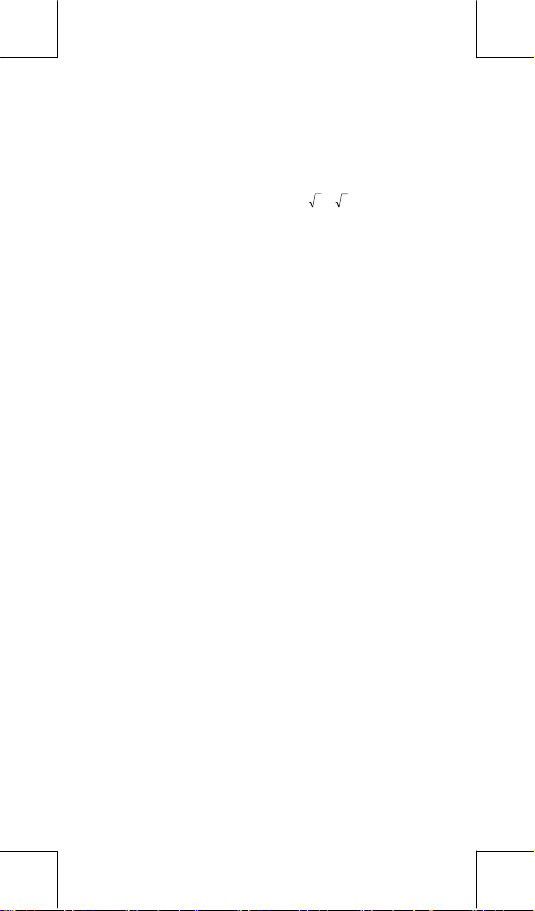
тригонометрические функции....................13
гиперболические функции ......................... 14
Статистические расчеты.............................15
Таблицы функций ........................................18
Тригонометрические / Обратные
Гиперболические / Обратные
Преобразования координат ....................... 14
Вероятность ................................................ 14
Прочие функции ( √, 3, X, x-1, x2,
x3, xy , Abs, RND ) .........................................14
Функции со многими операторами ............15
Ввод данных для статистических
расчетов.......................................................15
Анализ введенных данных ........................ 16
Просмотр или изменение данных ............. 17
R – 2
File name : HDB1R100723_Russian_text_100426.doc
version : 10/04/26
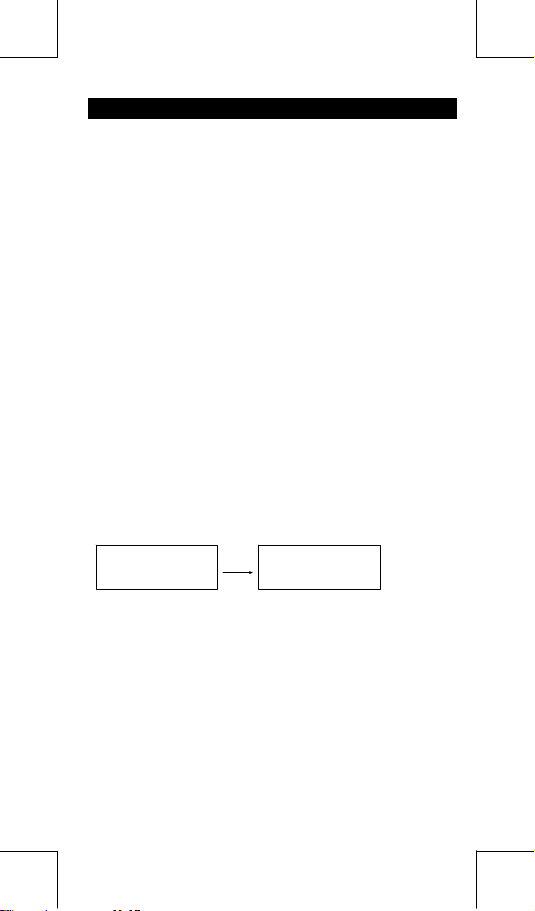
Основные сведения
Включение и выключение
Чтобы включить калькулятор, нажмите клавиш [ ON ] ; чтобы
включить калькулятор, нажмите клавиши [ 2nd ] [ OFF ].
Замена батареек
Каклькулятор SR-270X имеет двойное электропитания: от одной
батарейки типа «таблетки» (G13 или L1154) и от солнечной
батареи. Если экран потускнел, а надписи трудно прочесть,
следует как можно скорее сменить батарейки.
Для замены элементов питания
1) Отвинтите винты и снимите крышку отсека питания.
2) Выньте старую батарейку, вставьте новую, следя за
соблюдением полярности, а затем закройте крышку отсека
питания.
3) После замены батарейки с помощью заостренного
предмета нажмите кнопку RESET, расположенную в
углублении рядом с наклейкой.
Автоматическое выключение
Калькулятор выключится автоматически, если его не
использовать примерно в течение 3~9 минут. Его можно
реактивировать нажатием клавиши [ ON ]; при этом все
установки и память сохраняются.
Возврат к исходным установкам (Reset)
Если калькулятор включен, но высвечивает ощибочные
показания, нажмите последовательно клавиши [ 2nd ] [ CLR ]. На
экране появится сообщение с просьбой подтвердить сброс всех
регистров памяти калькулятора, выбрав [ 3 ].
Clear?
1: Se tup 2:M emo ry
3: A ll
[ 3 ]
Re set A ll?
[ = ] : Yes
[AC ] : C anc el
Чтобы очистить все переменные, операции, ожидающие
вычисления, статистические данные, ответы, все прежние
данные и все регистры памяти калькулятора, нажмите [ = ]; если
вы не намереваетесь сделать это, выберите [ AC ].
Если калькулятор «завис» и дальнейшая работа невозможна,
следует нажать с помощью тонкого заостренного предмета
кнопку RESET расположенную в углублении, чтобы привести
калькулятор в рабочее состояние. Все установки калькулятора
будут возвращены с исходным (фабричным).
Регулировка контраста
Нажатие клавишей [ 2nd ] [ SET UP ] [ T ] [ 5 ] (WCONTX), а
затем [ W ] или [ X ] приведет к повышению или снижению
контраста экрана. Если любой из этих клавишей придержать
дольше, то это сделает экран соответственно светлее или
R – 3
File name : HDB1R100723_Russian_text_100426.doc
version : 10/04/26
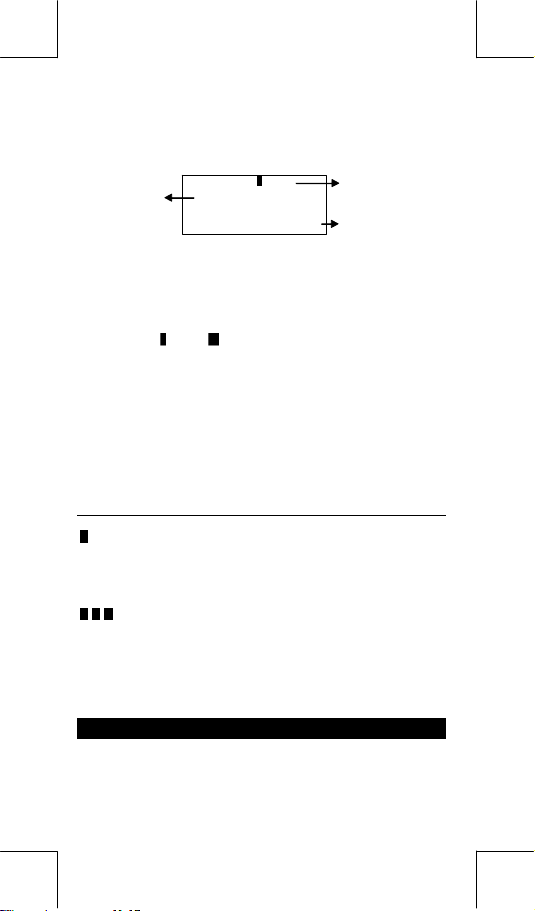
темнее. Закончив установку контраста, нажмите клавиш [ AC ]
для выхода из меню.
Показания дисплея
Экран содержит строку ввода данных, строку результатов и
строку индикаторов.
Строка ввода
Строка ввода
Строка результатов
Индикаторы
Индикатор Значение
2nd Активен второй регистр функциональных клавиш
A Активны буквенные клавши
M В памяти записано число
STO Активный режим записи переменной
RCL Активный режим вызова переменной из памяти
STAT Активен режим статистических расчетов
Math Режим математического ввода/вывода
D R G Режим расчета углов: градусы, радианы, грады
FIX Фиксированное число знаков после запятой
SCI Фиксированное число знаков после запятой в режиме
Вверху или внизу находятся результаты, которые
TS
Disp Высвеченное число является промежуточным
12369x7532x1032
SR-270X высвечивает до 99 знаков. Ввод
начинается слева; если знаков более 15, то они
передвигаются влево. Нажмите [ X ] или [ W ],
чтобы просмотреть все введенные данные. Когда
вы введете 89-ый знак, вид курсора изменится с
" " на " ", что является указанием на малый
объем доступной памяти. Если вам нужно ввести
еще данные, вам придется разделить вычисления
на несколько частей.
Высвечивает до 10 цифр, а также десятичную
запятую, знак минус, индикатор " x10 ", а также
2-значную положительную или отрицательную
экспоненту.
Статус калькулятора высвечивается с помощью
следующих индикаторов.
научных вычислений
можно просмотреть
результатом многоэтапного вычисления
9 . 3163308
Math
D
c
39
x10
Индикаторы
Строка
результатов
Прежде чем начать расчеты
Использование клавишей " MODE "
Нажмите [ MODE ], чтобы высветить меню режимов работы ( " 1:
COMP ", " 2: STAT ", " 3: TABLE " ).
R – 4
File name : HDB1R100723_Russian_text_100426.doc
version : 10/04/26
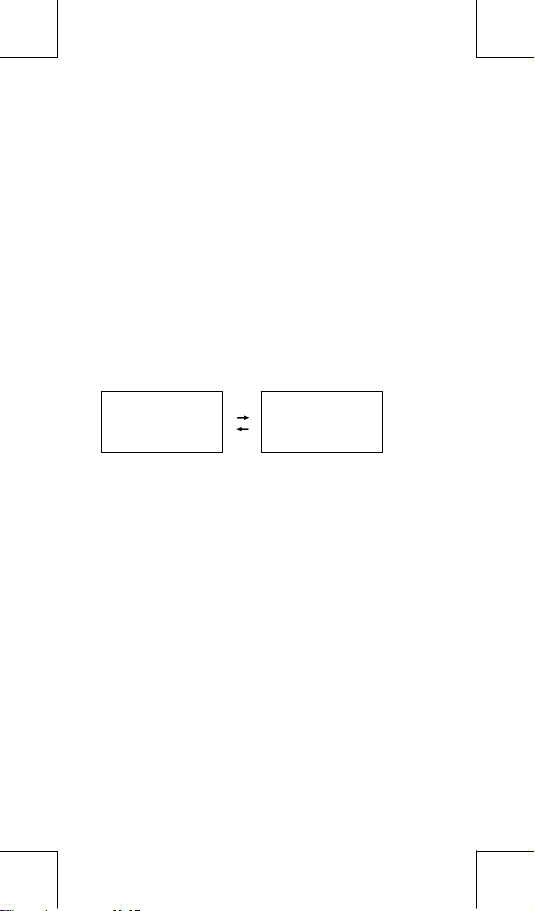
COMP : Этот режим используется для основных расчетов, в
том числе научных и Base–n. (текущий режим по
умолчанию)
STAT : Этот режим используется для статистических
расчетов с одной и двумя переменными, а также
расчетов регрессии.
TABLE : Этот режим используется для презентации
определенных функций в табличной форме.
Рассмотрим в качестве примера выбор режима " 2 STAT ":
Способ: Нажмите [ MODE ], а затем клавиш с номером
нужного режима, [ 2 ] , что позволит
непосредственно войти в нужный режим.
Клавиши настройки " SET UP "
Нажатие клавишей [ 2nd ] [ SET UP ] высвечивает меню,
позволяющее выбрать формат ввода/вывода, режим расчета
углов, нумерическую запись, установки статистического анализа
и установку контраста. Меню настроек состоит из двух экранов,
переход между которыми можно осуществлять с помощью
клавишей [ T ] и [ S ].
T
1: MthIO 2: LineIO
3: Deg 4: Rad
5: Gra 6: Fix
7: Sci 8: Norm
MthIO : В режиме математических расчетов данные
LineIO : В линейном режиме данные высвечиваются в
Deg : В режиме Deg угловыми единицами являются
Rad : В режиме Rad угловыми единицами являются
Gra : В режиме Gra угловыми единицами являются
Fix : Режим постоянного числа знаков после
Sci : Режим научной записи (0 - 9)
Norm : Режим Norm позволяет установить пределы
ab/c : В режиме ab/c дроби высвечиваются в виде
d/c : В режиме d/c дроби высвечиваются в
STAT : В режиме STAT можно произвести установку
Disp : В режиме Disp можно установить десятичный
высвечиваются в текстовом формате (текущий
режим по умолчанию)
одной строке
градусы (текущий режим по умолчанию)
радианы
грады
десятичной запятой (0 - 9)
(Norm1, Norm2), в которых результат будет
высвечен в экспоненциальном или неэкспоненциальном виде (текущий по умолчанию
режим - Norm1)
смешанных чисел
неправильном виде
редактора статистических расчетов на
высвечивание колонки FREQ
разделитель: точку ( . ) или запятую ( , )
d
1: ab/c 2: d/c
3:
5:
c
STAT
CONT
_
4: Disp
`
c
R – 5
File name : HDB1R100723_Russian_text_100426.doc
version : 10/04/26

(по умолчанию десятичным разделителем
W
является точка)
CONTX : Регулировка контраста
Работа в режиме математических расчетов "
Math "
Для входа в режим математических расчетов нажмите клавиши
[ 2nd ] [ SET UP ] [ 1 ]. В режиме математических расчетов можно
вводить в виде математической записи значения для таких
функций, как
1−
,
X
режиме математических расчетов (Math). См.примеры 1~2.
При нажатии клавиша [ 2nd ] на экране появится индикатор " 2nd
"; это говорит о том, что калькулятор ожидает ввода со
следующей клавиши. Если клавиш [ 2nd ] был нажат по ошибке,
просто нажмите [2nd] еще раз, что ликвидирует индикатор "2nd".
При нажатии клавиша [ ALPHA ] на экране появится индикатор "
A "; это говорит о том, что калькулятор ожидает ввода с
альфанумерических клавишей. Если клавиш [ ALPHA ] был
нажат по ошибке, просто нажмите [ ALPHA ] еще раз, что
ликвидирует индикатор " A ".
Мигающий вертикальный курсор " " означает, что калькулятор
находится в режиме вставок. Мигающий горизонтальный курсор
" " означает, что калькулятор находится в режиме наложения.
Калькулятор по умолчанию находится в режиме вставки. В
линейном формате можно нажать клавиши [ 2nd ] [ INS ] для
перехода между двумя режимами, тогда как в формате Math
возможен только режим вставки.
В режиме ввода знак, стоящий перед курсором " " будет
удален при нажатии [ DEL ], а нажатие нового знака приведет в
его вставке в этом месте.
В режиме наложения знак, стоящий перед курсором " " будет
удален при нажатии [ DEL ], а нажатие нового знака приведет в
его замене.
Чтобы вычистить все введенное в любом режиме, просто
нажмите [ AC ].
Если математически неверное вычисление приводит к ошибке и
появляется сообщение об ошибке ( См. «Сообщения об
ошибках» ), нажатие [ W ] [ X ] включит функцию указания
d
b
, A
, log a b, Abs, 10x, e X, √, 3,
e
y
,x. Калькулятор SR-270X по умолчанию находится в
X
c
Использование клавишей " 2nd " " ALPHA "
Исправления во время ввода данных
Функция указания ошибок
2
3
,
X
X
,
R – 6
File name : HDB1R100723_Russian_text_100426.doc
version : 10/04/26
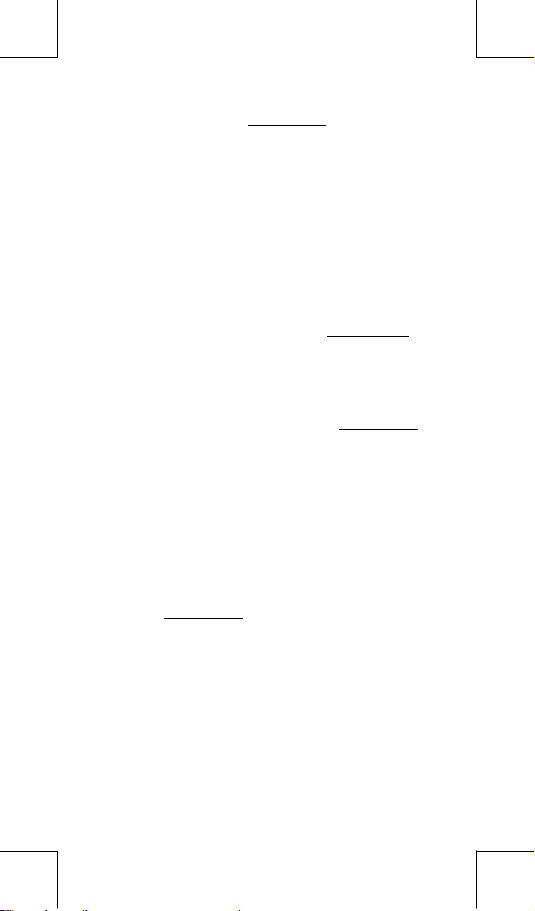
ошибок, которая установит курсор в месте ошибки. В этом
случае перед проведением дальнейших вычислений следует
сначала устранить ошибку. См. пример 3.
Функция повторения расчетов (Replay)
Эта функция позволяет повторить выполнение последней
операции, проведенной в режиме COMP. После завершения
выполнения операции нажмите [ T ] или [ S ], чтобы
просмотреть последнюю выполненную операцию.
С помощью клавишей [ W ] или [ X] можно передвигать курсор и
вводить нужные изменения для последующего исполнения.
Записанные в памяти операции вычищаются каждый раз, когда
вы выключаете калькулятор, нажимаете клавиш [ ON ] или
"reset", изменяете формат высвечивания данных или редим
расчетов.
При заполнении памяти самые старые записи автоматически
удаляются, освобождая место для новых. См. пример 4.
Расчеты с использованием памяти
Независимая память переменных
В калькуляторе есть семь стандартных регистров памяти
переменных -- A, B, C, D, M, X, Y. В любой из этих семи
регистров можно записать реальное число. См. пример 5.
• Нажатие [ 2nd ] [ STO ] + [ A ] ~ [ D ], [ M ], [ X ] ~ [ Y ] позволит
вам записывать числа в регистры переменных.
• Нажатие [ RCL ] + [ A ] ~ [ D ], [ M ], [ X ] ~ [ Y ] вызывает из
памяти записанную там переменную.
• Нажатие [ 0 ] [ 2nd ] [ STO ] + [ A ] ~ [ D ], [ M ], [ X ] ~ [ Y ]
вычищает содержимое указанного регистра памяти.
• Нажатие [ ALPHA ] + " регистр памяти переменной " позволяет
вставлять нужные переменные в расчеты.
• Команда [ 2nd ] [ CLR ] [ 2 ] [ = ] вычищает все переменные.
Независимая память
При работе с независимой памятью нужно помнить о
следующем. См. пример 6.
• Нажав клавиш [ M+ ], можно прибавить число к числу,
записанному в памяти; при этом на дисплее высветится
индикатор " M ". Чтобы вызвать число, записанное в текущую
память, нажмите [ RCL ] [ M ].
• Вызов числа из памяти нажатием [ RCL ] [ M ] не влияет на
содержимое регистра памяти.
• Независимая память недоступна в режиме статистических
расчетов.
• Независимая память и память переменной М используют
одни и те же регистры.
• Для замены содержимого регистра памяти высвеченным на
экране числом следует нажать [ 2nd ] [ STO ] [ M ].
R – 7
File name : HDB1R100723_Russian_text_100426.doc
version : 10/04/26

• Чтобы вычистить содержимое регистра памяти, нажмите
последовательно [ 0 ] [ 2nd ] [ STO ] [ M ].
(Примечание) : Вместо нажатия [ 2nd ] [ STO ] или [ M ] для
Порядок операций
Расчеты производятся слева направо в соответствии с
приоритетом операций:
1) Выражения в скобках.
2) Функции со скобками:
PR, R P
sin, cos, tan, sin –1, cos –1, tan –1, sinh, cosh, tanh, sinh –1,
cosh –1, tanh –1,
log, ln, √, 3, 10 X , e X , Abs, RND
3) Функции, перед которыми стоят их значения, степени, корни,
например, x 2, x 3, x–1, x!, DMS, ° , r , g , x y, X, %
4) Дроби
5) Отрицание ( – )
6) Расчеты со статистически оцененными значениями:
ˆ
ˆ
,
1x
7) nPr, nCr
8) x ,
Знак умножения опускается непосредственно перед
переменной, а также функцией со скобками: например, 3π,
5B, Asin(30)
9) +, –
Точность и разрядность
Число разрядов в результате: до 10 знаков.
Число знаков при расчетах: до 16 знаков.
В вычислениях можно высветить 10–значные числа или
использовать 10–значную мантиссу плюс 2-значный показатель
степени (до 10
Вводимые числа и аргументы функций должны соответствовать
допустимым пределам:
Функции
sin x
cos x
записи числа в память, можно записать
число в память M нажатием [ M+ ]. Однако
при нажатии [ 2nd ] [ STO ] [ M ] прежнее
значение, записанное в регистре M будет
вычищено и заменено новым. При
использовании команды [ M+ ] записываемое
число прибавляется к числу, записанному в
памяти.
2x
± 99
)
Пределы
Deg : 0 ≦
Rad : 0 ≦
Grad : 0 ≦
x
< 9 x 10 9
x
< 157079632.7
x
< 1 x 10 10
ˆ
ˆ
,
y
x
π,
R – 8
,
e,
File name : HDB1R100723_Russian_text_100426.doc
version : 10/04/26
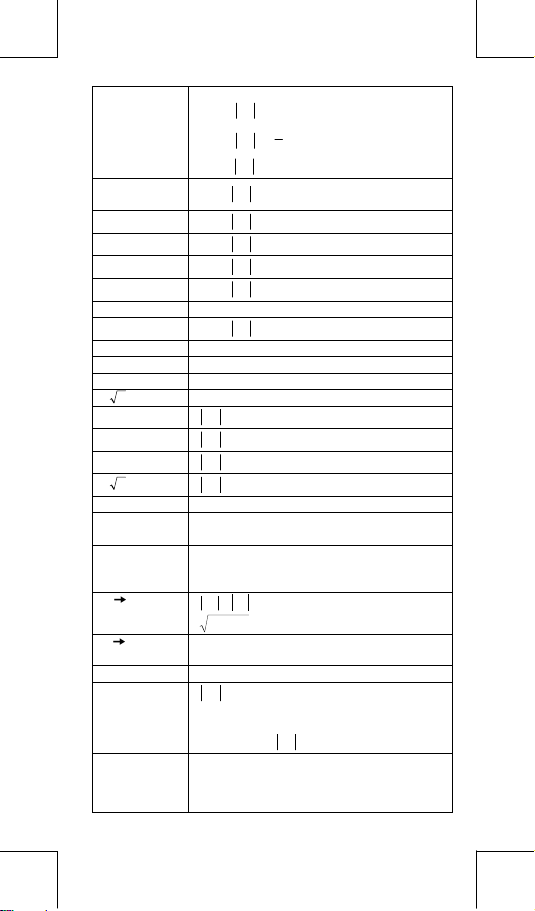
tan x
sin –1 x,
cos –1 x
tan –1 x
sinh x, cosh x
tanh x
sinh –1 x
cosh –1 x
tanh –1 x
log x, ln x
10 x
e x
x
x 2
x 3
x -1
3
x
X !
nPr
nCr
R P
P R
DMS
eDMS
x y
То же, что для sin x, за исключением:
x
Deg :
= 90 (2n-1)
π
x
Rad :
=
(2n-1)
2
x
Grad :
= 100 (2n-1)
x
0 ≦
≦ 1
0 ≦
0 ≦
0 ≦
0 ≦
x
x
x
x
100
< 1 x 10
≦ 230.2585092
100
< 1 x 10
< 5 x 10 99
1 ≦ x < 5 x 10 99
x
0 ≦
< 1
0 < x < 1 x 10
–1 x 10
–1 x 10
0 ≦ x < 1 x 10
x
x
x
x
0 ≦ x ≦ 69 (x целое число)
0≦r≦n, 0≦n<1 x10
1≦{n!/(n-r)!}<1 x10
0 ≦ r ≦ n, 0 ≦ n < 1 x10 10 (n,r целые
числа)
1≦n!/r!<1 x10
x
0 ≦ r < 1 x 10
θ: то же, что для sin x
│D│, M, S < 1 x 10
x
Переход от шестнадцатиричных чисел к
десятичным и обратно
0 0 ׀ 0
x > 0 : –1 x 10
x = 0 : y > 0
x < 0 : y = n, m/(2n+1) (m, n целые числа)
но –1 x 10
100
100
< x < 100
100
< x ≦ 230.2585092
100
< 1 x 10 50
≦ 2.15443469003 x 10 33
100
<1 x 10
, x≠0
100
< 1 x 10
,
< 1 x 10
100
или 1≦{n!/(n-r)!}<1 x10
y
< 1 x 10
22
< 1 x 10
y+x
100
100
׀ ׀
x
≦
100
< y log x < 100
100
< y log ⏐x⏐ < 100
10
(n,r целые числа)
100
100
100
100
, 0 ≦ M, S
≦ 9999999 59 ׀ 59
R – 9
100
׀ ׀
File name : HDB1R100723_Russian_text_100426.doc
version : 10/04/26

x
y
Ab/c
STAT
Ошибки
При наличии одного из нижеследующих условий на экране
появится сообщение об ошибке, а дальнейшие вычисления
будут невозможны.
Индикатор Значение
Math ERROR
Syntax ERROR
Stack ERROR
Insufficient MEM
Error
Для устранения этих ошибок нажмите [ W ] [ X ] и исправьте
или нажмите [ AC ] для отмены расчетов, или просто нажмите
[ ON ] и начните все с самого сначала.
y > 0 : x ≠ 0, –1 x 10
y = 0 : x > 0
y < 0 : x = 2n+1, (2n+1)/m (m≠0, m, n целые
числа)
100
но –1 x 10
Общая длина целой части числа,
числителя и знаменателя не должна
превышать 10 знаков (включая запятую)
1–VAR :
a. n ≦ 80 строк (если колонка FREQ в
режиме OFF)
b. n ≦ 40 строк (если колонка FREQ в
режиме ON)
2–VAR :
a. n ≦ 40 строк (если колонка FREQ в
режиме OFF)
b. n ≦ 26 строк (если колонка FREQ в
режиме ON)
(1) Попытка деления на 0.
(2) Введенный аргумент функции лежит вне
(3) Результат вычислений выходит за
(4) Аргумент функции выходит за пределы
(1) При вводе данных допущены
(2) В командах или функциях использованы
Выражение для расчетов превосходит
емкость численных стеков памяти или
командных стеков.
Уровень вложенных операций в линейном
режиме [ ( ] превышает 25 в одном и том же
вычислении.
Недостаточно памяти для хранения данных
или проведения вычислений.
<
допустимых пределов.
допустимые пределы
действительных значений
синтаксические
неверные аргументы
100
<
1
log ⏐y⏐ < 100
x
ошибки
1
log y < 100
x
их
R – 10
File name : HDB1R100723_Russian_text_100426.doc
version : 10/04/26
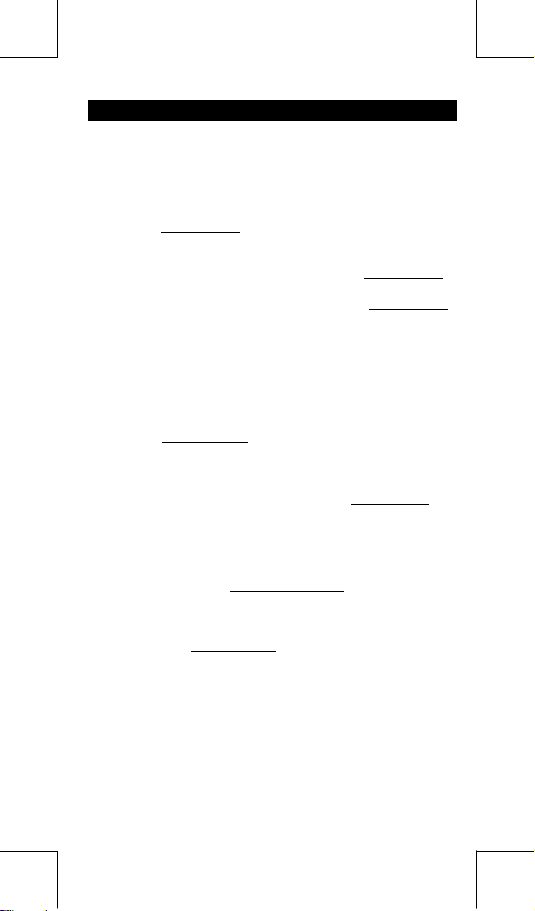
Основные операции
Использование режима COMP ( [ MODE ] 1 ( COMP ) ) для
проведения основных вычислений.
Арифметические операции
При осуществлении арифметических операций
последовательность нажатия клавишей такая же, как при вводе
выражений. См. пример 7.
Для ввода отрицательной величины перед вводом значения
следут нажать [ (–) ]. С помощью клавиша [ x10x ] можно ввести
число в форме мантиссы и показателя степени. См. пример 8.
Результаты, равные или превышающие 1010 или меньшие, чем
10–9 высвечиваются в экспоненциальной форме. См. пример 9.
Вычисления с применением скобок
Операции, заключенные в скобки, всегда выполняются в первую
очередь. В калькуляторе SR-270X при работе в режиме Math
можно использовать до 24 уровней, а в линейном режиме - до
25 уровней вложенных скобок.
Скобки, которые должны быть закрыты [ ) ] непосредственно
после знака выполнения операции, можно опустить независимо
от их числа. См. пример 10.
(Примечание) : Знак умножения " x " перед открываемыми
Нельзя получить правильный ответ, введя [ ( ] 2 [ + ] 3 [ ) ] [ x10
2. Не забудьте ввести [ x ] между [ ) ] и [ x10
Расчеты процентов
Нажатием клавишей [ 2nd ] [ % ] можно разделить высвеченное
на экране число на 100. Эти клавиши можно использовать также
для расчета процентов, добавленной стоимости, скидок и
процентных отношений. См. примеры 12~13.
Форматы чисел
В калькуляторе есть возможность использования следующих
форматов чисел. См. пример 14.
Режим постоянной десятичной запятой
Чтобы установить необходимое число знаков после запятой,
нажмите [ 2nd ] [ SET UP ] [ 6 ], а затем нужную цифру ( 0~9 ).
Числа на экране будут закруглены до указанного знака.
Режим научной записи
Режим научной записи позволяет записывать числа с помощью
одного знака слева от запятой и соответствующей степени
числа 10.
Чтобы перейти в режим научной записи чисел, нажмите [ 2nd ]
[ SET UP ] [ 7 ], а затем нужную цифру ( 0~9 ). Числа на экране
будут округлены до указанного знака.
скобками можно опустить.
R – 11
x
] в примере 11.
x
]
File name : HDB1R100723_Russian_text_100426.doc
version : 10/04/26

Режим записи Norm
Нажмите [ 2nd ] [ SET UP ] [ 8 ], а затем выберите Norm1
(текущий по умолчанию) или Norm2, чтобы определить пределы
для высвечивания результатов в неэкспоненциальном формате
(внутри пределов) или в экспоненциальном формате (за
пределами).
Norm1:
Norm2:
Режим инженерной записи
При нажатии клавишей [ ENG ] или [ 2nd ] [ eENG ] экспоненты
чисел будут высвечиваться в виде степеней числа 3.
Функция ответа хранит результат последнего вычисления. Эта
информация сохраняется даже при выключении калькулятора.
После ввода численного или альфанумерического выражения и
нажатия [ M+ ], [ 2nd ] [ M– ], [ RCL ], [ 2nd ] [ STO ] или [ = ],
результат записывается и хранится с помощью этой функции.
См. пример 15.
<
x
<
x
Функция ответа
(Примечание) : Даже если вычисление приводит к ошибке,
≧
10 -2,
10 -9,
10 10
x
≧
10 10
x
функция ответа сохранит полученное
значение.
Научные расчеты
Для осуществления научных расчетов нужно использовать
COMP ( [ MODE ] 1 ( COMP ) ).
Логарифмические и экспоненциальные
функции
Калькулятор позволяет рассчитывать десятичные и
натуральные логарифмы и антилогарифмы; для этого служат
клавиши [ log ], [ ln ], [log
примеры 16~17.
Дроби
Дроби высвечиваются в следующем виде:
Формат Math:
Линейный
формат:
(Примечание) : Если суммарное число знаков в целой части
b], [ 2nd ] [ x10x ] и [ 2nd ] [ e x ]. См.
a
Неправильная дробь Смешанная дробь
числа, числителе и знаменателе вместе с
запятой не превышает 10, то дроби
автоматически высвечиваются в десятичной
форме.
12
5
12 」5 56
5
56
12
」5 」
12
R – 12
File name : HDB1R100723_Russian_text_100426.doc
version : 10/04/26

В линейном режиме для ввода смешанного числа введите
целую часть, нажмите [ d/e ], введите числитель, нажмите [ d/e ]
и введите знаменатель; для ввода неправильной дроби введите
числитель, нажмите [ d/e ] и введите знаменатель. См. пример
18.
Если при расчетах дробь можно упростить, это произойдет
автоматически при нажатии клавиша [ = ]. Исходный текущий
вид дроби: неправильная дробь. Нажатием клавишей [ 2nd ] [ A
b
d
/
/e ] число можно перевести в неправильную дробь и
_`
c
наоборот. Для перехода от десятичных дробей к обычным
следует нажать [ F_`D ]. См. пример 19.
Если в вычислениях содержатся простые и десятичные дроби,
результаты будут высвечены в виде десятичных дробей. См.
пример 20.
Замена мер углов
Меры углов (
[ SET UP ] в меню установок Setup, а результаты высвечиваются
в соответствии с вашими установками.
Соотношение между тремя единицами меры угла таково:
180 ° =πrad = 200 grad
Замена мер углов (См. пример 21.):
1) Измените текущую установку (
2) Введите значение, которое нужно перевести.
3) Нажмите [ 2nd ] [ DRGf], чтобы высветить меню. Вы можете
4) Выберите единицу, которую вы хотите перевести, и нажмите
Deg, Rad, Grad
выбрать одну из следующих единиц: °(
g (
).
грады
[ = ].
Переход от шестнадцатиричных чисел к
) устанавливаются нажатием [ 2nd ]
) на нужные вам единицы.
Deg
), r(
градусы
радианы
десятичным и обратно
Вы можете использовать шестидесятиричные числа (градусы,
минуты, секунды) для проведения расчетов и перевода
значений между шестидесятиричными и десятичными числами
с помощью клавишей [ DMS ] или [ 2nd ] [ eDMS ]. См. примеры
22~23.
Градусная мера высвечивается следующим образом:
׀ ׀
125
45 ׀ 30
Тригонометрические / Обратные
тригонометрические функции
Калькулятор SR-270X позволяет рассчитывать стандартные
тригонометрические и обратные тригонометрические функции:
sin, cos, tan, sin –1, cos –1 и tan –1. См. примеры 24~26.
Что соответствует 125 градусам
(D), 45 минутам(M), 30 секундам(S)
),
R – 13
File name : HDB1R100723_Russian_text_100426.doc
version : 10/04/26

(Примечание) : При использовании этих функций убедитесь,
Гиперболические / Обратные
гиперболические функции
В калькуляторе SR-270X для расчетов гиперболических
функций используется клавиш [ HYP ], а для обратных
гиперболических функций - sinh, cosh, tanh, sinh –1, cosh –1 и
tanh –1. Нажмите [ HYP ], чтобы высветить меню, а затем
выберитесооветствующий номер меню для осуществления
рассчета нужной функции. См. примеры 27~28.
(Примечание) : При использовании этих функций убедитесь,
Преобразования координат
Прямоугольные координаты Полярные координаты
(Примечание) : При использовании этих функций убедитесь,
Замену прямоугольных координат на полярные можно
осуществить нажатием клавишей [ 2nd ] [ P R ] и [ 2nd ] [ R P ].
См. примеры 29~30.
Вероятность
Калькулятор предоставляет возможность вычисления
следующих вероятностных функций (См. примеры 31~34.):
[ nPr ] Расчет числа возможных перестановок n по r.
[ nCr ] Расчет числа возможных комбинаций n по r.
[ x ! ] Расчет факториала положительного целого числа n,
RANDM
[
Прочие функции ( √, 3, X, x-1, x2, x3, xy ,
Abs, RND )
Калькулятор позволяет расчитывать обратную величину ( [ x-1 ] ),
корень квадратный ( [ √ ] ), корень кубический ( [ 2nd ] [
что на калькуляторе установлена
соответствующая мера угла.
что на калькуляторе установлена
соответствующая мера угла.
x + y i = r (cosθ+ i sinθ)
что на калькуляторе установлена
соответствующая мера угла.
где n≦69.
] Генерирует случайное действительное число между
0.000 и 0.999.
3
] ),
R – 14
File name : HDB1R100723_Russian_text_100426.doc
version : 10/04/26

корень произвольной степени ( [ 2nd ] [ X ] ), квадрат ( [ x 2 ] ),
3
] ) и экспоненту ( [ x y ] ). См. примеры 35~39.
куб ( [ x
Генерирует абсолютное значение действительного числа.
Abs
Генерирует округленное значение заданного числа.
RND
Функции со многими операторами
Функции со многими операторами представляют собой набор
отдельных операторов, сгруппированных по командам
высвечивания результатов (:) при последовательном
исполнении. Когда исполнение достигает конца оператора,
после которого идет знак (:), выполнение останавливается и на
экране высвечивается промежуточный результат,
сопровождаемый иконкой " Disp ". Возобновить расчеты можно
нажатием клавиши [ = ]. Иконка " Disp " исчезнет после того, как
будет выполнен последний оператор. См. пример 40.
Статистические расчеты
Статистические расчеты производятся в режиме STAT
( [ MODE ] 2 ( STAT ) ).
При входе в режим STAT вы попадаете в меню STAT, где можно
выбрать один из восьми видов расчетов:
Статистические расчеты с одной переменной
1: 1–VAR Статистические расчеты с одной переменной
Пары переменных / Регрессионная статистика
2: A+BX Линейная регрессия Y = A + BX
3: _+CX2 Квадратная регрессия Y = A + B X + C X 2
4: ln X Логарифмическая регрессия Y = A + B lnX
5: e^X e Экспоненциальная регрессия Y = A • e BX
6: A•B^X ab Экспоненциальная регрессия Y = A • B X
7: A•X^B Степенная регрессия Y = A • X B
8: 1/X Обратная регрессия Y = A + B / X
Ввод данных для статистических расчетов
Перед вводом данных нажмите последовательно [ 2nd ] [ SET
UP ] [ T ] [ 3 ] для установки колонки частоты в положение On
или Off. Колонка
одного и того же значения. См. пример 41.
1. Из меню STAT выберите вид расчетов. В зависимости от
вида расчетов у вас будет возможность выбора одного из
двух форматов редактора данных (
regression Data)
2. Введите значение x и нажмите [ = ].
3. Введите частоту (
соответствующее значение y (в режиме
[ = ].
4. Для ввода дополнительных данных повторите процедуру,
начиная с шага 3.
позволяет вводить число повторов
FREQ
.
) значения x (в режиме
FREQ
1–VAR
2–VAR
R – 15
или
2–VAR /
1–VAR
) и нажмите
) или
File name : HDB1R100723_Russian_text_100426.doc
version : 10/04/26

5. Для выхода из редактора данных и для высвечивания
результаты вычислений нажмите [ AC ], а затем [ 2nd ]
[ STATVAR ] для высвечивания меню STATVAR. ( См.
нижеследующую таблицу )
Анализ введенных данных
Введя нужные вам данные, вы можете выбрать одну из функций,
доступных в меню STATVAR, для чего нужно нажать [ 2nd ]
[ STATVAR ]:
Меню STATVAR Значение
1: Type Меню статистических расчетов, см. перечень
2: Data Экран редактора данных
3: Edit Подменю команд редактирования: [Ins], [Del-A]
4: Sum Подменю суммации
5: Var Подменю статистических переменных
6: MinMax Подменю максимума/минимума
7: Reg (2-VAR) Подменю регрессии
Для просмотра или изменения данных используйте опции 1~3.
Для выбора нужных переменных и анализа используйте опции
4~7.
Значения статистических переменных зависят от вводимых
данных. Вызвать их можно с помощью клавишей, описанных в
нижеследующей таблице.
Статистические расчеты с одной переменной
Переменная Клавиши Значение
Σ
x 2
Σ
x
n [5: Var] [ 1 ] Число введенных значений х
x
xσn
xσn-1
minX [6: MinMax] [ 1 ] Минимальное значение x
maxX [6: MinMax] [ 2 ] Максимальное значение x
Статистические расчеты с двумя переменными / Расчет
регрессий
Переменная Клавиши Значение
Σ
x
Σ
y
8 видов расчетов, упоминавшийся ранее в
описании меню STAT
[4: Sum] [ 1 ] Сумма всех значений х2
[4: Sum] [ 2 ] Сумма всех значений х
[5: Var] [ 2 ] Среднее значений х
[5: Var] [ 3 ] Стандартное отклонение
[5: Var] [ 4 ] Стандартное отклонение выборки
[4: Sum] [ 2 ]
[4: Sum] [ 4 ]
совокупности х
х
Сумма всех значений х или у
R – 16
File name : HDB1R100723_Russian_text_100426.doc
version : 10/04/26
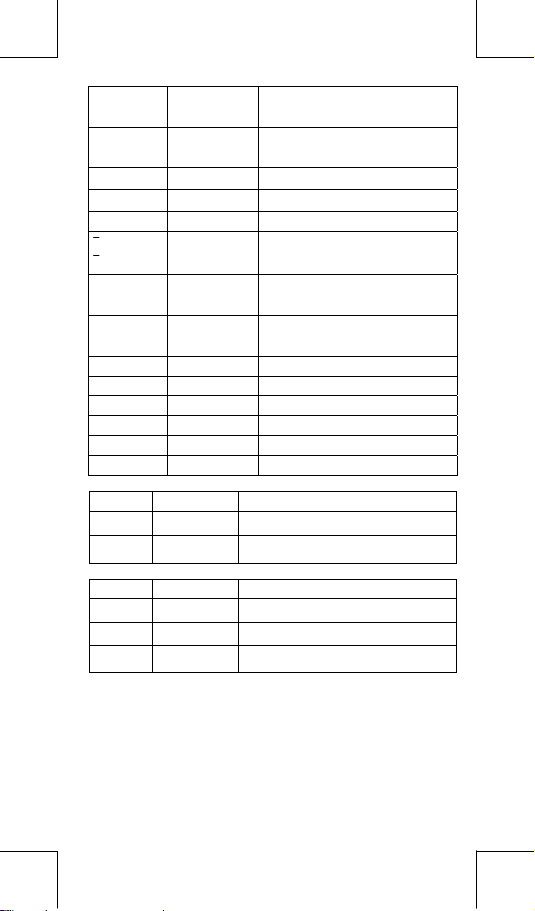
2
Σ
x
Σ
y
Σ
x
Σ
x
Σ
x y
Σ
x 2 y
[4: Sum] [ 1 ]
2
[4: Sum] [ 3 ]
3
[4: Sum] [ 6 ]
4
[4: Sum] [ 8 ]
[4: Sum] [ 5 ] Сумма ( x • y ) для всех пар x-y
[4: Sum] [ 7 ] Сумма (x2 • y ) для всех пар x-y
Сумма всех значений x 2 или y2
Sum of all x 3 values or x4 values
n [5: Var] [ 1 ] Число введенных пар х-у
x
y
xσn-1
yσn-1
xσn
yσn
[5: Var] [ 2 ]
[5: Var] [ 5 ]
[5: Var] [ 4 ]
[5: Var] [ 7 ]
[5: Var] [ 3 ]
[5: Var] [ 6 ]
Среднее значение х и у
Стандартное отклонение выборки
х и у
Стандартное отклонение
совокупности х и у
minX [6: MinMax] [ 1 ] Минимальное значение x
maxX [6: MinMax] [ 2 ] Максимальное значение x
minY [6: MinMax] [ 3 ] Минимальное значение у
maxY [6: MinMax] [ 4 ] Maximum of y-value
A [7: Reg] [ 1 ] Коэффициент регрессии А
B [7: Reg] [ 2 ] Коэффициент регрессии В
Для не-квадратных регрессий:
r [7: Reg] [ 3 ] Коэффициент корреляции r
[7: Reg] [ 4 ] Оцениваемая величина х
ˆ
x
[7: Reg] [ 5 ] Оцениваемая величина у
ˆ
y
Только для квадратных регрессий (_+CX2):
C [7: Reg] [ 3 ] Квадратный коэффициент регрессии C
[7: Reg] [ 4 ] Оцениваемая величина х
ˆ
x
1
[7: Reg] [ 5 ] Оцениваемая величина х2
ˆ
2
x
[7: Reg] [ 6 ] Оцениваемая величина у
ˆ
y
Добавить новые данные можно в любое время. Калькулятор
автоматически рассчитывает статистику при каждом нажатии
клавиша [ DATA ] и вводе нового значения.
Просмотр или изменение данных
1. Нажмите [ 2nd ] [ STATVAR ] [ 2 ] для входа в редактор
данных.
2. Нажмите [ T ] или [ S ] для просмотра введенных данных.
R – 17
File name : HDB1R100723_Russian_text_100426.doc
version : 10/04/26

3. Для
изменения
экране и введите новые данные. Новые данные будут
записаны вместо старых. Нажмите [ = ] для записи
произведенных изменений.
4. Чтобы
в строке, которую вы хотите убрать, и нажмите [ DEL ].
5. Чтобы
выше того места, где вы хотите сделать вставку, нажмите
[ 2nd ] [ STATVAR ] [ 3 ], а затем выберите [ 1 ] (Ins), чтобы
создать новое пустое значение, заполните его новыми
данными и нажмите [ = ].
6. Чтобы
[ 3 ], а затем выберите [ 2 ] (Del-A)Б чтобы вычистить все
данные на экране редактора данных.
(Примечание) : Статистические данные и результаты
Таблицы функций
Для генерации таблицы функций нажмите TABLE ( [ MODE ] 3
( TABLE ) ).
Режим TABLE позволяет определить функцию и выразить ее в
табличном виде. Для генерации таблицы необходимо сделать
следующее: (См. пример 42)
1. Нажмите [ MODE ] [3] (TABLE)
2. Введите функцию и нажмите [ = ]
3. Введите начальное и конечное значения Х, а также
инкремент (Start, End, Step) и нажмите [ = ]
4. После выполнения шага 3 генерируется таблица значений,
состоящая из всех введенных значений X и
соответствующих значений функции f(X).
(Примечание) : 1. В этих расчетах можно использовать
2. Вводимые начальное и конечное значения
какого-либо значения, высветите его на
вычистить
вставить
вычистить все
какое-либо значение, поместите курсор
значение, поместите курсор строкой
данные, нажмите [ 2nd ] [ STATVAR ]
сохраняются при выключении калькулятора,
но будут вычищены при смене вида
вычислений, изменении установки FREQ или
удалении данных командой Del-A в меню
STATVAR.
только переменную X.
Х и инкремент (Start, End, Step) дают таблицу,
которая не превышает 30 значений X..
R – 18
File name : HDB1R100723_Russian_text_100426.doc
version : 10/04/26

Podstawowe wiadomości o kalkulatorze.......3
Zanim rozpoczniesz obliczenia ...................... 5
Obliczenia podstawowe................................ 11
Obliczenia funkcji naukowych .....................12
Włączenie i wyłączenie................................... 3
Wymiana baterii.............................................. 3
Funkcja automatycznego wyłączania.............3
Funkcja Reset................................................. 3
Dostosowanie kontrastu ................................3
Odczyt ekranu.................................................4
Korzystanie z klawiszy " MODE "................... 5
Używanie klawiszy " SET UP " .......................5
Korzystanie z klawisza " Math "..................... 6
Korzystanie z klawiszy " 2nd " i
" ALPHA "........................................................ 6
Dokonywanie korekt podczas
wprowadzania danych.................................... 6
Funkcja wyszukiwania błędów....................... 7
Funkcja powtarzania operacji ........................7
Oblicenia z wykorzystaniem pamięci .............7
Kolejność operacji..........................................8
Dokładność i pojemność................................8
Błędy............................................................. 10
Obliczenie arytmetyczne .............................. 11
Obliczenia z użyciem nawiasów................... 11
Obliczenia procentów................................... 11
Sposoby wyświetlania.................................. 11
Funkcja odpowiedzi...................................... 12
Funkcje logarytmiczne i wykładnicze ..........12
Działania na ułamkach ................................. 12
Konwersja jednostek miar kątów ................. 13
Konwersja zapisu sześćdziesiętnego
do dziesiętnego ............................................13
Funkcje trygonometryczne / Odwrotne
Po – 1
File name : HDB1R100723_Polish_text_100426.doc
version : 10/04/26

Obliczenia statystyczne ................................15
statystycznych ..............................................15
Tabela funkcji ................................................18
funkcje trygonometryczne............................14
Funkcje hiperboliczne / Odwrotne
funkcje hiperboliczne ...................................14
Transformacje współrzędnych ..................... 14
Prawdopodobieństwo................................... 14
Inne funkcje ( √, 3, X, x-1, x2, x3,
xy , Abs, RND ) .............................................. 15
Funkcje wielooperatorowe ........................... 15
Wprowadzanie danych w tryb obliczeń
Aby analizować wprowadzone dane ............16
Do przeglądania lub zmiany danych ............18
Po – 2
File name : HDB1R100723_Polish_text_100426.doc
version : 10/04/26

Podstawowe wiadomości o kalkulatorze
Włączenie i wyłączenie
Aby włączyć kalkulator, należy wcisnąć klawisz [ ON ]; aby wyłączyć
kalkulator, należy wcisnąć klawisze [ 2nd ] [ OFF ].
Wymiana baterii
SR-270X to kalkulator o podwójnym zasilaniu, zasilany jedną baterią
typu tabletki (G13 lub L1154) i baterią słoneczną. Jeśli tekst na
wyświetlaczu jest słabo widoczny, to należy niezwłocznie wymienić
baterie.
Aby wymienić baterię:
1) Odkręcić śrubkę i zdjąć pokrywę.
2) Wyjąć starą baterię i włożyć nową, zwracając uwagę na
właściwe umieszczenie biegunów baterii, założyć pokrywę i
nacisnąć klawisz [ ON ].
3) Po wymianie baterii proszę nacisnąć przy pomocy cienkiego
przedmiotu przycisk RESET w zaglębieniu obok etykiety.
Funkcja automatycznego wyłączania
Kalkulator wyłącza się automatycznie jeśli nie jest używany w ciągu
około 3~9 minut. Kalkulator może być reaktywowany naciśnięciem
klawiszu [ ON ]; wszystkie wskazania wyświetlacza i ustawienia
pamięci zachowują się.
Funkcja Reset
Jeśli kalkulator jest włączony, ale wyświetla błędny wynik, należy
nacisnąć kolejno klawisze [ 2nd ] [ CLR ]. Na wyświetlaczu pojawi się
komunikat z prośbą potwierdzenia operacji czyszczenia pamięci po
naciśnięciu [ 3 ].
Clear?
1: Se tup 2:M emo ry
3: A ll
[ 3 ]
Re set A ll?
[ = ] : Yes
[AC ] : C anc el
Aby wykasować wszystkie zmienne, programy, operacje, dane
statystyczne, wyniki obliczeń, wprowadzone dane i pamięć, naciśnij
klawisz [ = ]; Aby zrezygnować z operacji wyzerowania pamięci,
należy nacisnąć klawisz [ AC ].
Jeśli kalkulator zawiesił się i wykonanie obliczeń jest niemożliwe,
należy nacisnąć przycisk RESET w zagłębieniu przy pomocy
cienkiego przedmiotu, aby zlikwidować błąd. Spowoduje to powrót
do ustawień fabrycznych kalkulatora.
Dostosowanie kontrastu
Naciśnięcie kolejno klawiszy [ 2nd ] [ SET UP ] [ T ] [ 5 ] (WCONTX)
a następnie klawiszami [ W ] lub [ X ] ustaw kontrast wyświetlacza na
jaśniejszy lub ciemniejszy. Dłuższe nacisnięcie dowolnego z tych
Po – 3
File name : HDB1R100723_Polish_text_100426.doc
version : 10/04/26

klawiszy spowoduje zmianę kontrastu wyświetlacza na jaśniejszy lub
ciemniejszy. Po ukończeniu dostrajania kalkulatora wciśnij [ AC ],
aby wyjść z menu.
Odczyt ekranu
Ekran kalkulatora wyświetla linię wprowadzenia danych, linię wyniku
obliczeń i linię wskaźników.
D
Math
Linia
wprowadz enia
danych
Linia wprowadzenia danych
Linia wyniku
Wskaźniki
12369x7532x1032
W kalkulatorze SR-270X ma długość do 99 cyfr
Wprowadzane liczby są wyświetlane od lewej; liczby
dłuższe od 15 cyfr są przesuwane w lewo. Do
przesuwania kursora w prawo lub w lewo wzdłuż
zapisu służą odpowiednio klawisze [ X ] i [ W ]. Po
wprowadzeniu 89-tej cyfry kursor zmieni się z " " na
" ", co oznacza, że resurs pamięci wyczerpuje się. W
razie potrzeby obliczenie można podzielić na dwie lub
więcej części.
Wyświetla do 10 cyfr, a także przecinek dziesiętny,
znak minus, wskaźnik " x10 " oraz 2 cyfry dodatniego
lub ujemnego wykładnika.
O statusie kalkulatora świadczą odpowiednie
wskaźniki wyświetlane na ekranie.
c
9. 3163308
Wskazni k
Linia
wyników
39
x10
.
Wskaźnik Znaczenie
2nd Aktywny 2-gi zestaw klawiszy funkcyjnych
A Aktywna klawiatura alfanumeryczna
M W pamięci jest zapisana liczba
STO Aktywny tryb zapisu zmiennych
RCL Ak tywny tryb wywoływania zmiennych z pamięci
STAT Aktywny tryb obliczeń statystycznych
Math Wybrano format matematyczny (Math)
D R G Tryb wyświetlania kątów: stopnie, radiany, Grad
FIX Tryb stałej liczby miejsc po przecinku dziesiętnym
SCI Tryb stałej liczby miejsc po przecinku dziesiętnym, zapis
naukowy
W pamięci istnieją wyniki wcześniej prowadzonych
TS
obliczeń, które mogą być wyświetlone
Disp Wyśweitlona liczba jest wynikiem pośrednim w
obliczeniach
Po – 4
File name : HDB1R100723_Polish_text_100426.doc
version : 10/04/26

Zanim rozpoczniesz obliczenia
Korzystanie z klawiszy " MODE "
Wciśnij klawisz [ MODE ], aby wyświetlić menu trybów i wybrać
jeden z trybów roboczych ( " 1: COMP ", " 2: STAT ", " 3: TABLE " ).
COMP : Tryb obliczeń podstawowych, włączający obliczenia
naukowe. (tryb wyjściowy)
STAT : Tryb obliczeń statystycznych z jedną i dwiema
zmiennymi i obliczanie regresji.
TABLE : Tryb wyświetlania określonych funkcji w postaci
Na przykład, wybór obliczeń " 2: STAT ":
Naciśnięcie klawiszy [ 2nd ] [ SET UP ] wyświetla menu, w którym
możesz wybrać format wprowadzenia i wyświetlania, tryb obliczenia
kątów, zapis numeryczny, ustawienia trybu statystycznego i regulacji
kontrastu wyświetlacza. Menu ustawień zawiera dwa ekrany, między
którymi możesz przechodzić naciskając klawisze [ T ] lub [ S ].
tablicowej.
Sposób: Wcisnąć klawisz [ MODE ] i klawisz z numerem
żądanego trybu, [ 2 ] , aby wejść bezpośrednio do
żądanego trybu.
Używanie klawiszy " SET UP "
T
1: MthIO 2: LineIO
3: De g 4: Ra d
5: Gra 6: Fix
7: Sc i 8: Norm
MthIO : Tryb Math wyświetla dane wprowadzane i dane
LineIO : Tryb Linear wyświetla wprowadzane dane i
Deg : Tryb Deg ustawia działania na kątach wyrażonych w
Rad : Tryb Rad ustawia działania na kątach wyrażonych w
Gra : Tryb Gra ustawia działania na kątach wyrażonych w
Fix : Tryb stałej liczby miejsc po przecinku dziesiętnym (od
Sci : Naukowy tryb zapisu liczb o stałej liczby miejsc przed
Norm : Norm wyznacza format (Norm1, Norm2), który
ab/c : Tryb ab/c pozwala wyświetlać ułamki w różnych
wyprowadzane w formacie tekstowym. (tryb
wyjściowy)
wyprowadzane dane w postaci jednej linii.
stopniach (tryb wyjściowy)
radianach
gradianach
0 do 9
przecinkiem dziesiętnym (od 0 do 9)
zostanie użyty do wyświetlania - wykładniczy lub
zwykły (wyjściowym jest Norm1)
formatach
d
1: ab/c 2: d/c
3:
5:
c
STAT
_
CONT
4: Disp
`
c
Po – 5
File name : HDB1R100723_Polish_text_100426.doc
version : 10/04/26

d/c : Tryb d/c pozwala wyświetlać ułamki w niewłaściwym
STAT : Tryb STAT ustala rodzaj Edytora Statystycznego
Disp : Disp wybiera jako znak dziesiętny kropkę ( . ) lub
(Wyjściowa jest kropka)
W
Wciśnij kolejno [ 2nd ] [ SET UP ] [ 1 ], aby wejść w tryb Math W tryb
Math wartości dla następujących funkcji:
10x, e X, √, 3,
wyświetlane w matematycznej postaci. Fabrycznie SR-270X jest
ustawiony w trybie Math. Patrz przykłady 1~2.
Po naciśnięciu klawisza [ 2nd ] na ekranie wyświetli się wskaźnik "
2nd " co oznacza, że kalkulator oczekuje na naciśnięcie klawisza
odpowiedniej funkcji. Jeśli klawisz [ 2nd ] został naciśnięty przez
pomyłkę, to należy nacisnąć [ 2nd ] ponownie, i wskaźnik " 2nd "
zniknie.
Po naciśnięciu klawisza [ ALPHA ] na ekranie wyświetli się wskaźnik
" A " co oznacza, że kalkulator oczekuje na naciśnięcie
odpowiedniego klawisza alfanumerycznego. Jeśli klawisz [ ALPHA ]
został naciśnięty przez pomyłkę, to należy nacisnąć [ ALPHA ]
ponownie, i wskaźnik " A " zniknie.
formacie
Ekranu pozwalający wyświetlać lub ukryć kolumnę
FREQ
przecinek ( , )
CONTX : Dostosowanie kontrastu
Korzystanie z klawisza " Math "
d
b
, A
, log a b, Abs,
e
2
3
1−
,
X
y
,
,
X
,x....mogą być wprowadzane i
X
X
c
Korzystanie z klawiszy " 2nd " i " ALPHA "
Dokonywanie korekt podczas wprowadzania
danych
Migający pionowy kursor " " oznacza że kalkulator znajduje się w
trybie wstawiania. Migający poziomy kursor " " oznacza że
kalkulator znajduje się w trybie zamiany.
Fabrycznie kalkulator jest ustawiony w trybie wstawiania. W trybie
liniowym wciskając klawisze [ 2nd ] [ INS ] możemy przechodzić
pomiędzy trybem wstawiania i zamiany, a w trybie Math dostępny
jest tylko tryb wstawiania.
W trybie wstawiania, znak przed kursorem " " zostanie usunięty lub
wstawiony po wciśnięciu [ DEL ] lub można wstawić nowy znak
W trybie zamiany, znak pod kursorem " " zostanie usunięty po
wciśnięciu [ DEL ] lub zastąpiony przez nowy znak wprowadzony
Aby usunąć wszystkie znaki należ po prostu wcisnąć klawisz [ AC ]
w dowolnym trybie.
Po – 6
File name : HDB1R100723_Polish_text_100426.doc
version : 10/04/26
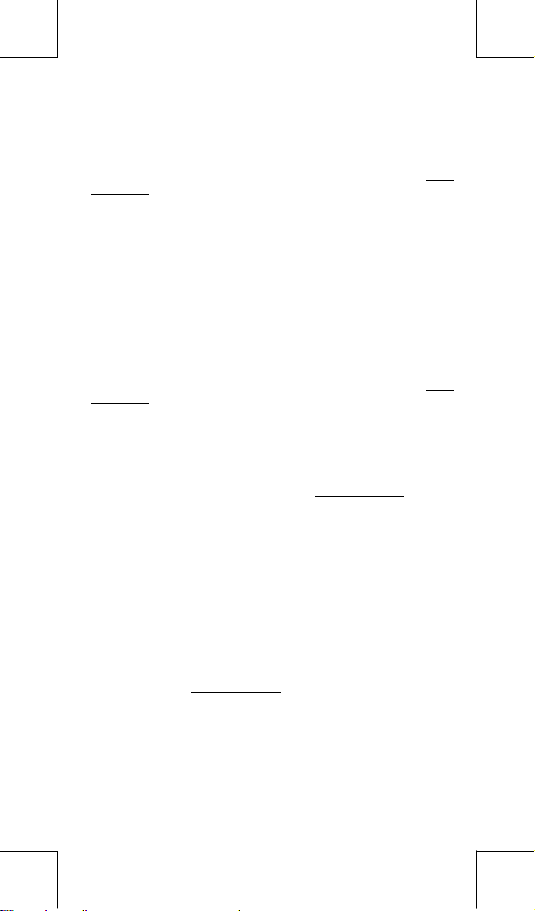
Funkcja wyszukiwania błędów
Przy próbie wykonywania matematycznie niedozwolonej operacji
wywołującej błąd na ekranie będzie wyświetlany komunikat o błędzie
(Patrz "Warunki występowania błędów"), wciśnij [ W ] [ X ], aby
kursor został ustawiony w pozycje gdzie znajduje się błąd. W takim
przypadku należy usunąć błąd przed powtórzeniem obliczeń. Patrz
przykład 3.
Funkcja powtarzania operacji
Ta funkcja przechowuje operacje, które ostatnio zostały wykonane w
trybie COMP. Po zakończeniu obliczeń wciskając klawisz [ T ] lub
[ S ] możemy wyświetlić operacje wykonane podczas tych obliczeń.
Możemy wyświetlać kolejne etapy obliczeń za pomocą klawiszy [ W ]
lub [ X ], a dokonując zmian poleceń lub wartości danych możemy
wykonywać kolejne obliczenia.
Zapis operacji w pamięci zostanie usunięty z pamięci zawsze wtedy,
kiedy : kalkulator wyłączysz, wciśniesz klawisz [ ON ], wykonasz "
reset ", zmienisz tryb wyświetlania lub tryb obliczeń.
Kiedy pamięć jest całkowicie zapełniona, to najstarsze obliczenia są
z niej usuwane automatycznie, a najnowsze zapisywane. Patrz
przykład 4.
Oblicenia z wykorzystaniem pamięci
Rejestry pamięci
W kalkulatorze jest siedem rejestrów pamięci do zapamiętywania
zmiennych -- A, B, C, D, M, X, Y. W dowolnym z tych rejestrów
można przechowywać liczbę rzeczywistą. Patrz przykład 5.
• [ 2nd ] [ STO ] + [ A ] ~ [ D ], [ M ], [ X ] ~ [ Y ] pozwala zapisać
wartość zmiennej.
• [ RCL ] + [ A ] ~ [ D ], [ M ], [ X ] ~ [ Y ] pozwala wywołać wartość
zmiennej.
• [ 0 ] [ 2nd ] [ STO ] + [ A ] ~ [ D ], [ M ], [ X ] ~ [ Y ] pozwala usunąć
wartość zmiennej z pamięci.
• [ ALPHA ] + " rejestr pamięci " pozwala wstawić pożądaną
zmienną do obliczeń
• [ 2nd ] [ CLR ] [ 2 ] [ = ] zeruje wszystkie rejestry pamięci.
Pamięć niezależna
Należy przestrzegać następujących reguł przy korzystaniu z
rejestrów pamięci. Patrz przykład 6.
• Naciśnij klawisz [ M+ ], aby dodać wynik od zawartości w bieżącej
pamięci wyświetli się znaczek " M " świadczący o tym, że liczba
jest przechowywana w pamięci. Naciśnij klawisz [ RCL ] [ M ] aby
wywołać liczbę przechowywaną w bieżącej pamięci.
• Wywołanie z bieżącej pamięci liczby prze z wciśnięcie klawiszy
[ RCL ] [ M ] nie zmienia zawartości tego rejestru.
• Rejestr bieżącej pamięci jest niedostępny w trybie statystycznym.
Po – 7
File name : HDB1R100723_Polish_text_100426.doc
version : 10/04/26

• Rejestr pamięci M i bieżąca pamięć wykorzystują ten sam obszar
pamięci.
• Aby zamienić zawartość bieżącej pamięci na liczbę wyświe tlaną
należy wcisnąć klawisze [ 2nd ] [ STO ] [ M ].
• Aby wyzerowa ć bieżącą pamięć należy wcisnąć następującą
sekwencję klawiszy: [ 0 ] [ 2nd ] [ STO ] [ M ].
(Uwaga) : Zamiast użyć klawiszy [ 2nd ] [ STO ] [ M ] do zapisania
wartość zmiennej w pamięci, można tego dokonać
wciskając klawisz [ M+ ]. Jednakże po naciśnięciu
klawiszy [ 2nd ] [ STO ] [ M ] dane poprzednio zapisane
w rejestrze pamięci M zostaną wyzerowane i
zastąpione nową wartością. Natomiast po naciśnięciu
klawisza [ M+ ] nowa wartość zostanie dodana do
wartości zapisanej w pamięci.
Kolejność operacji
Wszystkie obliczenia wykonywane są od lewa na prawo jednakże z
zachowaniem następującej kolejności:
1) Wyrażenia w nawiasach.
2) Funkcje z nawiasami
PR, R P
sin, cos, tan, sin –1, cos –1, tan –1, sinh, cosh, tanh, sinh –1,
cosh –1, tanh –1,
log, ln, √,
3) Funkcje poprzedzane przez wartość stałą, potęgi, pierwiaski, na
przykład: x
4) Ułamki
5) Negacje ( – )
6) Wartości uzyskiwane w drodze obliczeń statystycznych
7) nPr, nCr
8) x ,
Iloczyny, w których pomija się znak mnożenia przed stałymi
i funkcje z nawiasami. na przykład, 3π, 5B, Asin(30)
9) +, –
Długość wyświetlanego wyniku : Do 10 cyfr.
Długość liczb podczas operacji : Do 16 cyfr.
W zasadzie wynik każdego obliczenia wyświetlany jest w postaci
10-cyfrowej mantysy lub 10-cyfrowej mantysy oraz 2-cyfrowego
wykładnika potęgi do 10
Liczby wprowadzane jako argumenty funkcji muszą być zawarte w
przedziale określoności funkcji :
3
, 10 X , e X , Abs, RND
2
, x 3, x–1, x!, DMS, ° , r , g , x y, X, %
ˆ
ˆ
,
1x
2x
Dokładność i pojemność
ˆ
ˆ
,
y
x
π,
e,
99
±
.
,
Po – 8
File name : HDB1R100723_Polish_text_100426.doc
version : 10/04/26

Funkcje
sin x
cos x
tan x
sin –1 x,
cos –1 x
tan –1 x
sinh x, cosh x
tanh x
sinh –1 x
cosh –1 x
tanh –1 x
log x, ln x
10 x
e x
x
x 2
x 3
x -1
3
x
X !
nPr
nCr
R P
P R
DMS
eDMS
Przedział
Deg : 0 ≦
Rad : 0 ≦
Grad : 0 ≦
x
< 9 x 10 9
x
< 157079632.7
x
< 1 x 10 10
Jak dla sin x, za wyjątkiem
x
Deg :
= 90 (2n-1)
π
x
Rad :
=
(2n-1)
2
x
Grad :
= 100 (2n-1)
x
0 ≦
≦ 1
0 ≦
0 ≦
0 ≦
0 ≦
x
x
x
x
100
< 1 x 10
≦ 230.2585092
100
< 1 x 10
< 5 x 10 99
1 ≦ x < 5 x 10 99
x
0 ≦
< 1
0 < x < 1 x 10
–1 x 10
–1 x 10
0 ≦ x < 1 x 10
x
x
x
x
100
100
< x < 100
100
< x ≦ 230.2585092
100
< 1 x 10 50
≦ 2.15443469003 x 10 33
100
<1 x 10
, x≠0
100
< 1 x 10
0 ≦ x ≦ 69 ( x liczba calkowita)
0 ≦ r ≦ n, 0 ≦ n< 1 x 10 10 (n,r liczby
calkowite)
1 ≦ {n!/(n-r)!} <1 x 10
0 ≦ r ≦ n, 0 ≦ n < 1 x 10 10 (n,r liczby
calkowite)
1≦n!/r!<1 x 10
y
,
< 1 x 10
x
22
< 1 x 10
y+x
0 ≦ r < 1 x 10
θ: podobnie jak sin x
│D│, M, S < 1 x 10
x
< 1 x 10
100
100
lub 1≦{n!/(n-r)!}<1 x 10
100
100
100
100
, 0 ≦ M, S
100
Konwersja zapisu dziesiętnego do
Po – 9
100
File name : HDB1R100723_Polish_text_100426.doc
version : 10/04/26

sześćdziesiętnego
׀ ׀
0 0 ׀ 0
x y
x
y
x > 0 : –1 x 10
x = 0 : y > 0
x < 0 : y = n, m/(2n+1) (m, n liczby całkowite)
ale –1 x 10
y > 0 : x ≠ 0, –1 x 10
y = 0 : x > 0
y < 0 : x = 2n+1, (2n+1)/m (m≠0, m, n liczby
całkowite)
ale –1 x 10
Ab/c
STAT
Błędy
Komunikat o wystąpieniu błędu pojawia się na wyświetlaczu, a
dalsze operacje są zawieszane w przypadkach gdy zaistnieją
następujące warunki.
Wskaźnik Znaczenie
Math ERROR
Ogólnie liczba calkowita w liczniku i
mianowniku nie może przekraczać 10 cyfr
(włączając kreskę ułamkową)
1–VAR :
a. n ≦ 80 linii (kiedy kolumna FREQ jest
OFF)
b. n ≦ 40 linii (kiedy kolumna FREQ jest
ON)
2–VAR :
a. n ≦ 40 linii (kiedy kolumna FREQ jest
OFF)
b. n ≦ 26 linii (kiedy kolumna FREQ jest
ON)
(1) Próba dzielenia przez 0.
(2) Kiedy wynik obliczeń przewyższa
(3) Kiedy wynik obliczeń przewyższa
(4) Kiedy wartość argumentu funkcji nie mieści
Syntax ERROR
(1) Błędne wprowadzenie wyrażeń.
(2) Podanie niewłaściwych argumentów w
Stack ERROR
Kiedy obliczane wyrażenie przekracza
pojemność numeryczną stosu lub stos poleceń,
np.:
Kiedy użyto nawiasów [ ( ] więcej niż
25-krotnego rzędu w prostym wyrażeniu
obliczanym w trybie liniowym.
x
≦
≦ 9999999 59 ׀ 59
100
< y log x < 100
100
< y log ⏐x⏐ < 100
100
<
100
<
1
log ⏐y⏐ < 100
x
1
log y < 100
x
dopuszczalny zakres.
dopuszczalny zakres.
się w przedziale określoności tej funkcji.
poleceniach lub funkcjach.
׀ ׀
Po – 10
File name : HDB1R100723_Polish_text_100426.doc
version : 10/04/26

Insufficient MEM
Error
Aby uwolnić się od powyższych błędów proszę klawisze [ W ] [ X ] i
poprawić błąd lub wcisnąć klawisz [ AC ] aby odwołać obliczenia lub
też wcisnąć klawisz [ ON ] aby od nowa wystartować kalkulator.
Kiedy nie wystarcza pamięci do zapamiętania
danych lub do wykonania zadanych obliczeń.
Obliczenia podstawowe
Do obliczeń podstawowych służy tryb COMP ( [ MODE ] 1
( COMP ) ).
Obliczenie arytmetyczne
Kolejność naciskanych klawiszy dla wykonania operacji
arytmetycznych jest taka sama jak przy wprowadzaniu wyrażeń.
Patrz przykład 7.
W przypadku liczb ujemnych najpierw naciśnij [ (–) ] a potem
wprowadź liczbę; Liczbę w postaci mantysy i wykładnika można
wprowadzić, używając klawisza [ x10x ]. Patrz przykład 8.
Jeśli wynik jest równy lub większy od 10 10 lub mniejszy od 10-9, to
wyświetlany jest on w formie wykładniczej. Patrz przykład 9.
Obliczenia z użyciem nawiasów
Wszyskie operacje zawarte w nawiasach wykonywane są w
pierwszej kolejności. Kalkulator SR-270X w trybie Math dopuszcza
do 24, a w trybie liniowym do 25 kolejnych poziomów nawiasów w
prostych obliczeniach.
Można zrezygnować z nasiskania klawisza [ ) ] zamykania nawiasów
występujących na końcu wyrażenia tzn nawiasów, po których
następuje naciśnięcie klawisza operacji. Patrz przykład 10.
(Uwaga) : Znak mnożenia "x" bezpośrenio przed nawiasem
Prawidłowego wyniku nie można otrzymać wprowadzając wyrażenie
[ ( ] 2 [ + ] 3 [ ) ] [ x10x ] 2. Sprawdź czy wprowadzileś [ x ] pomiędzy
[ ) ] i [ x10x ] w przykładzie 11.
Wynikiem naciskania klawiszy [ 2nd ] [ % ] będzie dzielenie
wprowadzonej liczby przez 100. Ta kolejność naciskania klawiszy
może być używana dla obliczeń odsetek, dodatków, rabatów i
stosunków procentowych. Patrz przykłady 12~13.
Kalkulator posiada następujące możliwości wyświetlania wartości.
Patrz przykład 14.
Tryb stałej liczby miejsc po przecinku
W celu ustalenia wyświetlania liczby miejsc dziesiętnych wciśnij
[ 2nd ] [ SET UP ] [ 6 ], a następnie cyfrę oznaczającą żądaną liczbę
miejsc po przecinku ( 0~9 ). Wartość jest zaokrąglana do
zadeklarowanego miejsca po przecinku.
może być pominięty.
Obliczenia procentów
Sposoby wyświetlania
Po – 11
File name : HDB1R100723_Polish_text_100426.doc
version : 10/04/26

Naukowy tryb zapisu
W naukowym trybie zapisu liczby są wyrażane jako jedna cyfra
przed dziesiętnym przecinkiem i odpowiednia potęga 10.
W celu wybrania naukowego trybu zapisu liczb wciśnij klawisze
[ 2nd ] [ SET UP ] [ 7 ], a następnie cyfrę z zakresu ( 0~9 )
oznaczającą wyświetlanie żądanej liczby miejsc po przecinku.
Wartość jest zaokrąglana do zadeklarowanego miejsca po
przecinku.
Tryb Norm
Wciśnij klawisze [ 2nd ] [ SET UP ] [ 8 ], a następnie wybierz Norm1
(ustawienie wyjściowe) lub Norm2 aby określić sposób wyświetlania
odpowiednio tryb nie wykładniczy lub wykładniczy.
Norm1:
Norm2:
Tryb inżynierski (techniczny)
Naciskając klawisz [ ENG ] lub [ 2nd ] [ eENG ] spowodujemy
zamianę trybu wyświetlania na wykładniczy z liczbą miejsc przed
przecinkiem równą wielokrotności 3.
Funkcja odpowiedzi przechowuje ostatnio obliczony wynik. Wynik
ten jest przechowywany nawet po wyłączeniu zasilania. Po
wprowadzeniu liczby lub wyrażenia i naciśnięciu klawiszy [ M+ ],
[ 2nd ] [ M– ], [ RCL ], [ 2nd ] [ STO ] lub [ = ] wynik zawsze
przechowywany jest przez funkcję odpowiedzi. Patrz przykład 15.
(Uwaga) : Nawet jeśli wynik obliczeń jest błędny, funkcja
10 -2,
<
x
10 -9,
<
x
Funkcja odpowiedzi
odpowiedzi przechowuje ten wynik.
≧
10 10
x
≧
10 10
x
Obliczenia funkcji naukowych
Do obliczeń funkcji naukowych służy tryb COMP ( [ MODE ] 1
( COMP ) ).
Funkcje logarytmiczne i wykładnicze
Kalkulator umożliwia obliczanie logarytmów dziesiętnych i
naturalnych oraz potęg; do tych celów służą klawisze [ log ], [ ln ],
[log a b], [ 2nd ] [ 10 x ], a także [ 2nd ] [ e x ]. Patrz przykłady 16~17.
Działania na ułamkach
Ułamki są wyświetlane w następujący sposób:
Tryb Math
Tryb liniowy
(Uwaga) : Wartości są automatycznie wyświetlane w formacie
Ułamek niewlaściwy
dziesiętnym, jeśli ogólna liczba cyfr ( część całkowita +
12
5
12 」5
Liczba mieszana
5
56
12
56 」5 」12
Po – 12
File name : HDB1R100723_Polish_text_100426.doc
version : 10/04/26

liczebnik + mianownik + przecinek dziesiętny )
W trybie liniowym wprowadzając liczbę mieszaną, najpierw
wprowadzamy część całkowitą, naciskamy klawisz [ d/e ],
wprowadzamy licznik, naciskamy [ d/e ] i wprowadzamy mianownik ;
Natomiast aby wprowadzić ułamek niewłaściwy, wprowadzamy
licznik, naciskamy klawisz [ d/e ], a następnie wprowadzamy
mianownik. Patrz przykład 18.
Podczas działań na ułamkach, jeśli liczba może być uproszczona, to
uproszczenie wykonujemy naciśnięciem klawiszy [ = ]. Podczas
działań na ułamkach początkowy wynik ma postać ułamka
niewłaściwego. Naciśnięcie klawiszy [ 2nd ] [ A b/
konwersję wyświetlanej wartości w liczbę mieszaną i odwrotnie. Aby
przekształcić liczbę dziesiętną na ułamek naciśnij klawisze [ F_`D ].
Patrz przykład 19.
Obliczenia zawierające ułamki zwykłe i dziesiętne wykonywane są w
formacie dziesiętnym. Patrz przykład 20.
Tryb wyświetlania wartości kątów (
naciskając klawisze [ 2nd ] [ SET UP ] i wybierając opcję z ekranu, a
wynik jest wyświetlany zgodnie z dokonanym wyborem.
Formuła przekształcania jednostek miary kątów jest następująca:
180 ° =πrad = 200 grad
Konwersja jednostek miar kątów (Patrz przykład 21):
1) Zamień początkowe ustawienia (
2) Wprowadź wartość jednostki, którą chcesz skonwertować.
3) Naciśnij klawisze [ 2nd ] [ DRGf], aby wyświetlić menu. Do
4) Wybierz jednostkę, którą chcesz skonwertować i naciśnij klawisz
przewyższa 10.
d
_`
c
Konwersja jednostek miar kątów
Deg, Rad, Grad
jednostkę do której chcesz przeprowadzić konwersję.
wyboru są następujące jednostki: º(
(
).
gradiany
[ = ] .
Deg
) jednostek miary kątów na
), r(
stopnie
Konwersja zapisu sześćdziesiętnego do
/e ] powoduje
) wybieramy
), g
radiany
dziesiętnego
Można używać zapisu sześćdziesiętnego (stopnie, minuty i sekundy)
do wykonania obliczenia, a wynik skonwertować z zapisu
sześćdziesiętnego do zapisu dziesiętnego wciskając klawisze [ DMS ]
lub [ 2nd ] [ eDMS ]. Patrz przykłady 22~23.
W zapisie sześćdziesiętnym wyświetlanie wygląda następująco:
׀ ׀
125
45 ׀ 30
Oznacza 125 stopni (D), 45 minut
(M), 30 sekund (S).
Po – 13
File name : HDB1R100723_Polish_text_100426.doc
version : 10/04/26

Funkcje trygonometryczne / Odwrotne funkcje
trygonometryczne
Kalkulator SR-270X posiada standardowe funkcje trygonometryczne
i odwrotne funkcje trygonometryczne: sin, cos, tan, sin –1, cos –1 oraz
tan –1. Patrz przykłady 24~26.
(Uwaga) : Przed użyciem tych klawiszy upewnij się czy kalkulator
jest ustawiony na właściwe jednostki miary kątów.
Funkcje hiperboliczne / Odwrotne funkcje
hiperboliczne
Kalkulator SR-270X posiada klawisz [ HYP ] który pozwala obliczać
funkcje hiperboliczne i odwrotne funkcje hiperboliczne: sinh, cosh,
tanh, sinh –1, cosh –1 oraz tanh –1. Naciśnij klawisz [ HYP ], aby
wyświetlić menu, a następnie wybierz odpowiednią funkcję, którą
chcesz obliczyć. Patrz przykłady 27~28.
(Uwaga) : Przed użyciem tych klawiszy upewnij się czy kalkulator
jest ustawiony na właściwe jednostki miary kątów.
Transformacje współrzędnych
Układ prostokątny Układ polarny
(Uwaga) : Przed użyciem tych klawiszy upewnij się czy kalkulator
Ten kalkulator może dokonywać transformacji współrzędnych
pomiędzy układem prostokątnym i układem polarnym po naciśnięciu
klawiszy [ 2nd ] [ P R ] i [ 2nd ] [ R P ]. Patrz przykłady 29~30.
Ten kalkulator posiada następujące funkcje prawdopodobieństwa
(Patrz przykłady 31~34.):
[ nPr ] Oblicza liczbę możliwych permutacji n liczb biorąc po r na
[ nCr ] Oblicza liczbę możliwych kombinacji n liczb biorąc po r na
[ x ! ] Oblicza silnię liczby całkowitej n, dla n≦69.
RANDM
[
jest ustawiony na właściwe jednostki miary kątów.
Prawdopodobieństwo
raz.
raz.
] Generuje liczbę losową z zakresu pomiędzy 0.000 i
0.999.
x + y i = r (cosθ+ i sinθ)
Po – 14
File name : HDB1R100723_Polish_text_100426.doc
version : 10/04/26

Inne funkcje ( √, 3, X, x-1, x2, x3, xy , Abs,
Ten kalkulator pozwala także obliczać odwrotność ( [ x
pierwiastek kwadratowy ( [ √ ] ), pierwiastek trzeciego stopnia
( [ 2nd ] [
kwadrat ( [ x 2 ] ), sześcian ( [ x 3 ] ), funkcja wykładnicza dowolnego
stopnia ( [ x y ] ). Patrz przykłady 35~39.
Abs
RND
Operatory wielozadaniowe tworzone są przez połączenie kilku
operatorów indywidualnych w grupy (:) w celu ich sekwencyjnego
wykonywania. Kiedy wykonywania osiąga koniec instrukcji po której
następuje (:), to wykonywanie funkcji jest zatrzymywane, a
pośrednie wyniki z ikonką " Disp " są wyświetlane na ekranie.
Obliczenia zostaną wznowione po naciśnięciu klawisza [ = ]. Ikona "
Disp " znika kiedy zostanie wykonana ostatnia instrukcja. Patrz
przykład 40.
RND )
3
] ), pierwiastek x-tego stopnia ( [ 2nd ] [ X ] ),
Generuje wartość bezwzględną liczby rzeczywistej
Generuje wartość zaokrągloną wyświetlanej liczby
Funkcje wielooperatorowe
-1
] ),
Obliczenia statystyczne
Aby we jść do trybu obliczeń statystycznych należy nacis nąc
klawisze STAT ( [ MODE ] 2 ( STAT ) ).
Kiedy wejdziemy w tryb STAT, to wchodzimy w menu STAT w
którym możemy wybrać jedno z ośmiu możliwych obliczeń
statystycznych.
Obliczenia statystyczne z jedną zmienną
1: 1–VAR Obliczenia statystyczne z jedną zmienną
Regresje statystyczne z dwoma zmiennymi
2: A+BX Regresja liniowa Y = A + BX
2
3: _+CX
4: ln X Regresja logarytmiczna Y = A + B lnX
5: e^X e Regresja wykładnicza Y = A • e BX
6: A•B^X ab Regresja wykładnicza Y = A • B X
7: A•X^B Regresja potęgowa Y = A • X B
8: 1/X Regresja odwrotna Y = A + B / X
Wprowadzanie danych w tryb obliczeń
statystycznych
Przed wprowadzaniem danych naciśnij kolejno klawisze [ 2nd ]
[ SET UP ] [ T ] [ 3 ] aby włączyć (On) lub wyłączyć (Off) kolumnę
częstości. Kolumna
występowania każdej wartości. Patrz przykład 41.
Regresja kwadratowa Y = A + B X + C X 2
pozwala wprowadzać liczbę powtórzeń
FREQ
Po – 15
File name : HDB1R100723_Polish_text_100426.doc
version : 10/04/26

1. Z menu STAT wybierz rodzaj obliczeń. Dostępne są dwa
formaty edytora (
wybranych obliczeń.
2. Wprowadź wartość x i naciśnij klawisz [ = ].
3. Wprowadź częstotliwość (
4. Aby wprowadzić więcej danych, powtórz kroki 3 i następne.
5. Aby wyjść z trybu edycji danych i przejść do trybu wyświetlania
Po wprowadzeniu danych możemy użyć funkcji z menu STATVAR,
które wywołamy wciskając klawisze [ 2nd ] [ STATVAR ]:
1: Type Menu obliczeń statystycznych STAT zawiera
2: Data Ekran edytora statystycznego
3: Edit Sub-menu edycji poleceń: [Ins], [Del-A]
4: Sum Sub-menu sumowania
5: Var Sub-menu zmiennych statystycznych
6: MinMax Sub-menu wyszukiwania maximum/minimum
7: Reg (2-VAR) Sub-menu regresji
Do przeglądania lub zmiany danych skorzystaj z opcji 1~3. Do
analizy danych skorzystaj z opcji 4~7 aby wybrać potrzebną funkcję.
Wartość funkcji statystycznej zależy od wprowadzonych danych. Tę
wartość można wyświetlić posługując się klawiszami opisanymi w
poniższej tabeli.
Obliczenia statystyczne z jedną zmienną
) lub odpowiednią wartość y ( w trybie
1–VAR
klawisz [ = ].
wyników naciśnij klawisz [ AC ], a następnie klawisze [ 2nd ]
[ STATVAR ] aby przejść do menu STATVAR. ( Patrz tabela
poniżej )
Aby analizować wprowadzone dane
Menu STATVAR Znaczenie
Funkcje Klawisze Znaczenie
Σ
Σ
n [5: Var] [ 1 ] Liczba wprowadzonych wartości x.
x
xσn
xσn-1
minX [6: MinMax] [ 1 ] Minimalna wartość x
maxX [6: MinMax] [ 2 ] Maksymalna wartość x
[4: Sum] [ 1 ] Suma wszystkich wartości x 2
x 2
[4: Sum] [ 2 ] Suma wszystkich wartości w zbiorze
x
[5: Var] [ 2 ] Średnia wartość x.
[5: Var] [ 3 ] Odchylenie standardowe populacji x
[5: Var] [ 4 ] Odchylenie standardowe próbki x
lub
1–VAR
2–VAR / regresja
) dla wartości x (w trybie
FREQ
wspomniane wcześniej 8 rodzajów funkcji
danych x
) w zależności od
2–VAR
) i naciśnij
Po – 16
File name : HDB1R100723_Polish_text_100426.doc
version : 10/04/26

Obliczenia regresji statystycznych z dwoma zmiennymi
Funkcje Klawisze Znaczenie
Σ
Σ
Σ
Σ
Σ
Σ
Σ
Σ
[4: Sum] [ 2 ]
x
[4: Sum] [ 4 ]
y
2
[4: Sum] [ 1 ]
x
2
[4: Sum] [ 3 ]
y
3
[4: Sum] [ 6 ]
x
4
[4: Sum] [ 8 ]
x
[4: Sum] [ 5 ] Suma iloczynów ( x • y ) dla wszystkich
x y
[4: Sum] [ 7 ] Suma iloczynów ( x2 • y ) dla
x 2 y
n [5: Var] [ 1 ] Liczba wszystkich wprowadzonych par
[5: Var] [ 2 ]
x
[5: Var] [ 5 ]
y
xσn-1
yσn-1
xσn
yσn
[5: Var] [ 4 ]
[5: Var] [ 7 ]
[5: Var] [ 3 ]
[5: Var] [ 6 ]
Suma wszystki ch wartości x lub y
znajdujących się w zbiorze danych
Suma wszystki ch wartości x 2 lub y2
znajdujących się w zbiorze danych
Suma wszystki ch wartości x 3 lub x4
znajdujących się w zbiorze danych
par x-y
wszystkich par x-y
x-y
Średnia wartość x lub y
Odchylenie standardowe próbki dla x
lub y.
Odchylenie standardowe populacji dla
x lub y.
minX [6: MinMax] [ 1 ] Minimalna wartość x
maxX [6: MinMax] [ 2 ] Maksymalna wartość x
minY [6: MinMax] [ 3 ] Minimalna wartość y
maxY [6: MinMax] [ 4 ] Maksymalna wartość y
A [7: Reg] [ 1 ] Współczynnik regresji A
B [7: Reg] [ 2 ] Współczynnik regresji B
Dla regresji innych niż kwadratowe :
r [7: Reg] [ 3 ] Współczynnik korelacji
[7: Reg] [ 4 ] Oszacowana wartość x
ˆ
x
[7: Reg] [ 5 ] Oszacowana wartość y
ˆ
y
Tylko dla regresji kwadratowej typu (_+CX2) :
C [7: Reg] [ 3 ] Kwadratowy współczynnik regresji C
[7: Reg] [ 4 ] Oszacowana wartość x1
ˆ
1
x
[7: Reg] [ 5 ] Oszacowana wartość x2
ˆ
2
x
[7: Reg] [ 6 ] Oszacowana wartość y
ˆ
y
Po – 17
File name : HDB1R100723_Polish_text_100426.doc
version : 10/04/26

W dowolnej chwili można dodać nowe dane. Kalkulator
automatycznie dokonuje obliczeń po każdym wciśnięciu klawisza [ = ]
i wprowadzeniu nowej danej.
Do przeglądania lub zmiany danych
1. Wciśnij klawisze [ 2nd ] [ STATVAR ] [ 2 ] aby wejść na ekran
edytora.
2. Naciskaj klawisze [ T ] lub [ S ] , aby wyświetlić kolejne wartości
wprowadzonych danych.
3. Aby dokonać
nową. Stare dane zostaną zastąpione nowymi. Wciśnij [ = ],aby
zapamiętać dokonane zmiany.
4. Aby
usunąć
którą chcesz usunąć i wciśnij klawisz [ DEL ].
5. Aby
wstawić
gdzie chcesz wstawić, wciśnij klawisze [ 2nd ] [ STATVAR ] [ 3 ],
a następnie wybierz [ 1 ] (Ins) aby utworzyć jedno puste miejsce,
wpisz wartość danej w pustym miejscu i wciśnij klawisz [ = ].
6. Aby
usunąć
[ 2nd ] [ STATVAR ] [ 3 ], a następnie wybierz [ 2 ] (Del-A) aby
wyzerować wszystkie dane i ekran edytora.
(Uwaga) : Dane statystyczne i wyniki obliczeń statystycznych są
zachowane kiedy kalkulator jest wyłączony, ale ulegają
wyzerowaniu kiedy zmieniamy tryp pracy kalkulatora,
zmieniamy ustawienia FREQ lub usuwamy je za
pomocą instrukcji Del-A z menu STATVAR.
jakiejś wartości, wyświetl ją i wprowadź
zmiany
jakąś wprowadzoną wartość ustaw kursor na linii
nową danę, ustaw kursor w linii powyżej miejsca
wszystkie wprowadzone wartości wciśnij klawisze
Tabela funkcji
Aby we jść do trybu generacji tabeli funkcji należy użyć klawiszy
TABLE ( [ MODE ] 3 ( TABLE ) ).
Tryb TABELI pozwala zdefiniować funkcję i wyrazić ją w postaci
tabularnej. Aby stworzyć tabelę funkcji: (Patrz przykład 42.)
1. Wcisnij klawisze [ MODE ] [3] (TABLE)
2. Wprowadź funkcję i wcisnij klawisz [ = ]
3. Wprowadź wartość początkową, końcową i krok zmiennej x,
wcisnij klawisz [ = ]
4. Po wykonaniu kroku 3, zostanie wygenerowana tabela
zawierająca wszystkie wartości zmiennej x i odpowiadające im
wartości f(X).
(Uwaga) : 1. Tylko zmienna x jest dostępna do użycia w funkcji.
2. Wartość początkowa, końcowa i krok zmiennej x
który zadaliśmy nie mogą wytworzyć więcej niż 30
wartości zmiennej x.
Po – 18
File name : HDB1R100723_Polish_text_100426.doc
version : 10/04/26

ﻞﻴﻐﺸﺘﻟا فﺎﻘﻳإو ﻞﻴﻐﺸﺘﻟا.............................................3
ﺔﻳرﺎﻄﺒﻟا لاﺪﺒﺘﺳا.....................................................3
ﺔﻴﺋﺎﻘﻠﺘﻟا ﻞﻴﻐﺸﺘﻟا فﺎﻘﻳإ ﺔﻔﻴﻇو......................................3
ﺢﻴﺗﺎﻔﻣ ماﺪﺨﺘﺳا" MODE "......................................4
ﺢﻴﺗﺎﻔﻣ ماﺪﺨﺘﺳا" SET UP "....................................5
ﺢﻴﺗﺎﻔﻣ ماﺪﺨﺘﺳا" 2nd " " ALPHA "........................5
لﺎﺧدﻹا ءﺎﻨﺛأ ﺢﻴﺤﺼﺘﻟا...............................................6
ﺄﻄﺨﻟا ﻊﺿﻮﻣ ضﺮﻋ ﺔﻔﻴﻇو..........................................6
ﻞﻴﻐﺸﺘﻟا ةدﺎﻋإ ﺔﻔﻴﻇو................................................6
ﺔﻴﺑﺎﺴﺤﻟا ةﺮآاﺬﻟا تﺎﻴﻠﻤﻋ............................................6
تﺎﻴﻠﻤﻌﻟا ﺐﻴﺗﺮﺗ.......................................................7
ﺔﻴﺳﺎﺳﻷا ﺔﻴﺑﺎﺴﺤﻟا تﺎﻴﻠﻤﻌﻟا . . . . . . . . . . . . . . . . . . . . . . . . . . . . . . . . . . . . . . . . .9
ﺔﻴﺑﺎﺴﺤﻟا تﺎﻴﻠﻤﻌﻟا....................................................9
ساﻮﻗﻷا تﺎﺑﺎﺴﺣ...................................................10
ﺔﻳﻮﺌﻤﻟا ﺐﺴﻨﻟا تﺎﻴﻠﻤﻋ.............................................10
File name : HDB1R100723_Arabic_text_100426.doc
version : 10/04/26
ﺔﻴّﺳﻷاو ﺔﻴﻤﺘﻳرﺎﻏﻮﻠﻟا ﻒﺋﺎﻇﻮﻟا....................................11
Ar – 1
ﺎﻋإ ﺔﻴﻠﻤﻋﻂﺒﻀﻟا ةد..................................................3
ﻦﻳﺎﺒﺘﻟا ﻂﺒﺿ..........................................................3
ﺔﺷﺎﺸﻟا ةءاﺮﻗ........................................................3
بﺎﺴﺤﻟا ءﺪﺑ ﻞﺒﻗ . . . . . . . . . . . . . . . . . . . . . . . . . . . . . . . . . . . . . . . . . . . . . . . . . . . . . . .4
ماﺪﺨﺘﺳا ﻊﺿو Math...............................................5
ﺔﻌﺴﻟاو ﺔﻗﺪﻟا.........................................................7
ﺄﻄﺨﻟا تﻻﺎﺣ..........................................................9
ضﺮﻌﻟا زﻮﻣر.......................................................10
ﺔﺑﺎﺟﻹا ﺔﻔﻴﻇو......................................................10
ﺔﻴﻔﻴﻇﻮﻟا ﺔﻴﻤﻠﻌﻟا تﺎﺑﺎﺴﺤﻟا . . . . . . . . . . . . . . . . . . . . . . . . . . . . . . . . . . . . . . . . .11
مﺎﻋ ﻞﻴﻟد . . . . . . . . . . . . . . . . . . . . . . . . . . . . . . . . . . . . . . . . . . . . . . . . . . . . . . . . . . . . . . .3

ﺔﻳواﺰﻟا تاﺪﺣﻮﻟا ﻞﻳﻮﺤﺗ............................................11
ﻲﻨﻴﺘﺴﻟا ﻞﻳﻮﺤﺘﻟا
↔
تﺎﺜﻠﺜﻤﻟا بﺎﺴﺣ ﻒﺋﺎﻇو/ﻠﺜﻤﻟا بﺎﺴﺣ ﻒﺋﺎﻇوﺔﻴﺴﻜﻌﻟا تﺎﺜ........12
رﻮﺴﻜﻟا بﺎﺴﺣ......................................................11
يﺮﺸﻌﻟا .....................................11
ﺔﻳﺪﺋاﺰﻟا ﺐﻴﺠﻟا لاود بﺎﺴﺣ ﻒﺋﺎﻇو/ ﺐﻴﺠﻟا لاود بﺎﺴﺣ ﻒﺋﺎﻇو
ﻲﺋﺎﺼﺣﻹا ﻞﻴﻠﺤﺘﻠﻟ تﺎﻧﺎﻴﺑ لﺎﺧدﻹ..................................13
ﺎﻬﻟﺎﺧدﺈﺑ ﺖﻤﻗ ﻲﺘﻟا تﺎﻧﺎﻴﺒﻟا ﻞﻴﻠﺤﺘﻟ................................13
تﺎﻴﺛاﺪﺣﻹا ﻞﻳﻮﺤﺗ...................................................12
لﺎﻤﺘﺣﻻا.............................................................12
ىﺮﺧﻷا ﻒﺋﺎﻇﻮﻟا)√، 3، X ،x-1 ،x2 ،x3 ،xy ،Abs ،
RND(.............................................................12
ﻞﺣاﺮﻤﻟا ةدﺪﻌﺘﻣ ﺔﻔﻴﻇﻮﻟا...........................................13
ﺔﻴﺋﺎﺼﺣﻹا تﺎﺑﺎﺴﺤﻟا . . . . . . . . . . . . . . . . . . . . . . . . . . . . . . . . . . . . . . . . . . . . . . . .13
تﺎﻧﺎﻴﺑ ﺮﻴﻴﻐﺗ وأ ضﺮﻌﻟ.............................................15
ﺔﻴﺴﻜﻌﻟا ﺔﻳﺪﺋاﺰﻟا....................................................................12
ﻤﻟا تﺎﺑﺎﺴﺤﻟاﺔﻄﻠﺘﺨ . . . . . . . . . . . . . . . . . . . . . . . . . . . . . . . . . . . . . . . . . . . . . . . . .15
Ar – 2
File name : HDB1R100723_Arabic_text_100426.doc
version : 10/04/26

مﺎﻋ ﻞﻴﻟد
ﻞﻴﻐﺸﺘﻟا فﺎﻘﻳإو ﻞﻴﻐﺸﺘﻟا
ﻰﻠﻋ ﻂﻐﺿا ،ﺔﺒﺳﺎﺤﻟا ﻞﻴﻐﺸﺘﻟ[ ON ] ﻰﻠﻋ ﻂﻐﺿا ،ﺎﻬﻓﺎﻘﻳﻹو ،[ 2nd ] ]OFF [ .
ﺔﻳرﺎﻄﺒﻟا لاﺪﺒﺘﺳا
ﺔﻴﺴﻤﺷ ﺔﻗﺎﻃ ﺔﻴﻠﺧو .ﺔﺷﺎﺸﻟا ﺖﺤﺒﺻأ ﺎﻣ اذإ ﺔﻟﺎﺣ ﻲﻓ ﺐﻌﺼﻳو ﺔﻤﺘﻌﻣ اﺮﻗؤﺎﻬﺗ لاﺪﺒﺘﺳا ﻲﻐﺒﻨﻳ ،
ﻦﻜﻤﻳ ﺎﻣ عﺮﺳﺄﺑ تﺎﻳرﺎﻄﺒﻟا.
ﻲﻓ بﺎﻄﻗﻷا ﻊﺿو ﻰﻠﻋ صﺮﺤﻟا ﻊﻣ ةﺪﻳﺪﺟ ىﺮﺧأ لﺎﺧدإو ﺔﻤﻳﺪﻘﻟا ﺔﻳرﺎﻄﺒﻟا جاﺮﺧﺈﺑ ﻢﻗ
Clear?
1: Se tup 2:M emo ry
3: A ll
ﺔﻳرﺎﻄﺒﻟا ﺔﻓﺮﻏ ءﺎﻄﻏ ﺔﻟازإو ﺐﻟﻮﻠﻤﻟا رﺎﻤﺴﻤﻟا ﻚﻔﺑ ﻢﻗ.
ﻪﻧﺎﻜﻣ ﻲﻓ ءﺎﻄﻐﻟا ﻊﺿو ﺪﻋأ ﻢﺛ ،ﺔﺤﻴﺤﺼﻟا ﺎﻬﺗﺎهﺎﺠﺗا.
ﻂﻐﻀﻠﻟ فﺮﻄﻟا ﺔﻗﺪﺘﺴﻣ ةادأ ماﺪﺨﺘﺳا ﻰﺟﺮﻳ ،ﺔﻳرﺎﻄﺒﻟا ﺮﻴﻴﻐﺗ ﺪﻌﺑ ﻲﻓ ﻂﺒﻀﻟا ةدﺎﻋإ ﺔﺤﺘﻓ ﻰﻠﻋ
ﺔﻴﺋﺎﻘﻠﺘﻟا ﻞﻴﻐﺸﺘﻟا فﺎﻘﻳإ ﺔﻔﻴﻇو
ةﺪﻤﻟ ﺎﻬﻠﻴﻐﺸﺗ مﺪﻋ ﺔﻟﺎﺣ ﻲﻓ ﺎًﻴﺋﺎﻘﻠﺗ ﺔﺒﺳﺎﺤﻟا ﻞﻴﻐﺸﺗ فﺎﻘﻳإ ﻢﺘﻳ 3~9ﻖﺋﺎﻗد . ﺎﻬﻄﻴﺸﻨﺗ ةدﺎﻋإ ﻦﻜﻤﻳو
ﻨﻜﻟو ،ﻞﻴﻐﺸﺘﻟا ﻊﺿو ﻲﻓ ﺔﺒﺳﺎﺤﻟا ﺖﻧﺎآ اذإﻚﺗ ﻞﺼﺤﻰﻠﻋ ،ﺔﻌﻗﻮﺘﻣ ﺮﻴﻏ ﺞﺋﺎﺘﻧ ﻦﻳرﺰﻟا ﻰﻠﻋ ﻂﻐﺿا
آاﺬﻟا تﺎﻳﻮﺘﺤﻣ ﺢﺴﻣو ﺔﺒﺳﺎﺤﻟا ﻂﺒﺿ ةدﺎﻋإ ﺪﻳﺪﺤﺗ ﺪﻌﺑ ةﺮ[ 3 ].
[ 3 ]
تﺎﻳرﺎﻄﺒﻟا لاﺪﺒﺘﺳﻻ:
ﺔﻘﻄﻨﻣﻖﺼﻠﻣ ﻒﻨﺼﻟا ﺑ ةﺮﺧﺆﻤ ﻩﺬهةﺪﺣﻮﻟا.
حﺎﺘﻔﻣ ﻰﻠﻋ ﻂﻐﻀﻟﺎﺑ [ ON ]ةﺮآاﺬﻟا تاداﺪﻋإ ةدﺎﻌﺘﺳا ﻢﺘﻳو .
ﻂﺒﻀﻟا ةدﺎﻋإ ﺔﻴﻠﻤﻋ
Re set A ll?
[ = ] : Yes
[AC ] : C anc el
ﻞﻤﻌﺗSR-270X ﺑ ةﺪﺣاو ﺔﻴﺻﺮﻗ ﺔﻳرﺎﻄﺑ ﻦﻣ ﻪﺘﻗﺎﻃ ﺪﻤﺘﺴﻳ ﻲﺋﺎﻨﺛ ﺔﻗﺎﻃ مﺎﻈﻨ)G13 وأ L1154 (
1(
2(
3(
[ 2nd ] [ CLR ]ﻲﻟاﻮﺘﻟا ﻰﻠﻋ . ﻲﻓ ﺐﻏﺮﺗ ﺖﻨآ اذإ ﺎﻣ ﻰﻠﻋ ﺪﻴآﺄﺘﻠﻟ ﺔﺷﺎﺸﻟا ﻰﻠﻋ ﺔﻟﺎﺳر ﺮﻬﻈﺗ
ﺔﻘﺑﺎﺴﻟا تﻻﺎﺧدﻹاو تﺎﺑﺎﺟﻹاو ﺔﻴﺋﺎﺼﺣﻹا تﺎﻧﺎﻴﺒﻟاو ﺔﻘﻠﻌﻤﻟا تﺎﻴﻠﻤﻌﻟاو تاﺮﻴﻐﺘﻤﻟا ﻞآ ﺢﺴﻤﻟ
ﻞﻔﻘﻟا ﺮﻳﺮﺤﺘﻟ ﺖﻗﻮﻟا ﺲﻔﻧ ﻲﻓ ﻂﺒﻀﻟا ةدﺎﻋإ ﺔﺤﺘﻓ ﻰﻠﻋ . ﻰﻟإ تاداﺪﻋﻹا ﻞآ ةدﺎﻋإ ﻰﻠﻋ ﻚﻟذ ﻞﻤﻌﻳ
ﻰﻠﻋ ﻂﻐﻀﻟا ﻰﺟﺮﻳ ،ةﺮآاﺬﻟاو[ = ] ﻰﺟﺮﻳ ،ﺔﺒﺳﺎﺤﻟا ةﺮآاذ ﺢﺴﻣ نوﺪﺑ ﻂﺒﻀﻟا ةدﺎﻋإ ﺔﻴﻠﻤﻋ ءﺎﻐﻟﻹ ؛
ﺾﻔﺧ وأ ﻊﻓر ﻰﻠﻋ ﻞﻤﻌﻳ ﻦﻳرﺰﻟا ﻦﻣ يأ ﺔﺟردﻲﻟاﻮﺘﻟا ﻰﻠﻋ ﺔﺷﺎﺸﻟا ﻦﻳﺎﺒﺗ. ﻂﺒﺿ ﻦﻣ ءﺎﻬﺘﻧﻻا ﺪﻌﺑ
ﻟا ﺮﻄﺳو لﺎﺧدﻹا ﺮﻄﺳ ﻦﻣ ﺔﺷﺎﺸﻟا نﻮﻜﺘﺗتاﺮﺷﺆﻤﻟاو ﺔﺠﻴﺘﻨ.
ﻰﻠﻋ ﻂﻐﻀﻟا[ AC ].
ﻟا ﻞﻔﻗ ﺔﻟﺎﺣ ﻲﻓ ﻂﻐﻀﻠﻟ فﺮﻄﻟا ﺔﻗﺪﺘﺴﻣ ةادأ ماﺪﺨﺘﺳا ﻰﺟﺮﻳ ،تﺎﻴﻠﻤﻋ يﺄﺑ مﺎﻴﻘﻟا ﺔﻟﺎﺤﺘﺳاو ﺔﺒﺳﺎﺤ
ﺔﻴﺿاﺮﺘﻓﻻا تاداﺪﻋﻹا.
ﻦﻳﺎﺒﺘﻟا ﻂﺒﺿ
ﻰﻠﻋ ﻂﻐﻀﻟا[ X ] وأ [ W ] ﺢﻴﺗﺎﻔﻤﻟا ﺪﻌﺑ [ SET UP ] [ T ] [ 5 ] (WCONTX) ﻰﻠﻋ
ﻲﻟاﻮﺘﻟاﻦﻜﻤﻳ.ﺔﺷﺎﺸﻟا ﻦﻳﺎﺒﺗ ﺔﺟرد ﺾﻔﺧ وأ ﻊﻓر ﻰﻠﻋ ﻞﻤﻌﻳ نأ. ﻂﻐﻀﻟا ﻞﻔﺳﻷ ﻰﻠﻋ راﺮﻤﺘﺳﻻا ﻊﻣ
ﻰﻠﻋ ﻂﻐﺿا ،داﺪﻋﻹا[ AC ] جوﺮﺨﻠﻟ.
ﺔﺷﺎﺸﻟا ةءاﺮﻗ
Ar – 3
File name : HDB1R100723_Arabic_text_100426.doc
version : 10/04/26

D
Math
لﺎﺧدﻹا ﺮﻄﺳ
12369x7532x1032
c
9. 316 330 8
لﺎﺧدﻹا لﻼﺧ ﺮﺷﺆﻤﻟا ﻚﻳﺮﺤﺘﻟ. ﻊﺳﺎﺘﻟا ﻢﻗﺮﻟا لﺎﺧدإ ﺪﻨﻋ ،ﻚﻟذ ﻊﻣو ﻦﻣ نﻮﻧﺎﻤﺜﻟاو
ﻦﻣ ﺮﺷﺆﻤﻟا ﺮﻴﻐﺘﻳ ،ﺔﻴﺑﺎﺴﺣ ﺔﻴﻠﻤﻋ يأ"" ﻰﻟإ "" نﺄﺑ ﻢﻠﻋ ﻰﻠﻋ نﻮﻜﺗ ﻰﺘﺣ
ةدﺪﺤﻣ ﺔﻔﻴﻇو ضﺮﻌﻟ ﻊﺿﻮﻟا اﺬه مﺪﺨﺘﺳاﻰﻠﻋ ﺷﻞﻜلوﺪﺟ .
ﺾﻔﺨﻨﺗ ﺔﺣﺎﺘﻤﻟا ةﺮآاﺬﻟا. ﻦﻣ ﺪﻳﺰﻤﻟا لﺎﺧدإ ﻰﻟإ ﺔﺟﺎﺣ ﻲﻓ لاﺰﺗ ﻻ ﺖﻨآ اذإ
،ﻊﺿﻮﻟا ﻢﻗر ﻰﻠﻋ ةﺮﺷﺎﺒﻣ ﻂﻐﺿا ﻢﺛ
[ MODE ]
.
ﺮﺜآأ وأ ﻦﻳأﺰﺟ ﻰﻟإ ﺔﻴﺑﺎﺴﺤﻟا ﺔﻴﻠﻤﻌﻟا ﻢﻴﺴﻘﺗ ﻲﻐﺒﻨﻳ ،مﺎﻗرﻷا.
ﺔﻴﻤﻠﻌﻟا تﺎﻴﻠﻤﻌﻟا ﻚﻟذ ﻲﻓ ﺎﻤﺑ ،ﺔﻴﺳﺎﺳﻷا ﺔﻴﺑﺎﺴﺤﻟا تﺎﻴﻠﻤﻌﻠﻟ ﻊﺿﻮﻟا اﺬه مﺪﺨﺘﺳا.
ﺔﻴﺑﺎﺴﺣ تﺎﻴﻠﻤﻋو ﺮﻴﻐﺘﻤﻟا ﺔﻴﺋﺎﻨﺛو ﺔﻳدﺎﺣأ ﺔﻴﺋﺎﺼﺣإ تﺎﻴﻠﻤﻌﺑ مﺎﻴﻘﻠﻟ ﻊﺿﻮﻟا اﺬه مﺪﺨﺘﺳا
، لﺎﺧدﻹ
[ 2 ]
x10
ﻦﻋ ﺎﻬﻨﻣ ﺪﻳﺰﻳ ﺎﻣو15رﺎﺴﻴﻟا ﺔﻬﺟ كﺮﺤﺘﻳ ﺎًﻤﻗر . ﻰﻠﻋ ﻂﻐﺿا[ X ]و [ W ].
.
بﻮﻏﺮﻤﻟا ﻊﺿﻮﻟاةﺮﺷﺎﺒﻣ
39
"(
TABLE
لﺎﺜﻤآ
:
ﻰﻠﻋ ﻂﻐﺿا
ﺮﺷﺆﻤﻟا
ﺔﺠﻴﺘﻨﻟا ﺮﻄﺳ
ضﺮﻌﺗSR-270X ﻰﺘﺣ ﻞﺼﻳ ًﻻ ﺎ ﺧ د إ 99ﺎًﻤﻗر . ﻻﺎﺧدﻹا أﺪﺒﺗت ،رﺎﺴﻴﻟا ﺔﻬﺟ
ﺔﺠﻴﺘﻧ ضﺮﻌﻳ ﻰﻟإ ﻞﺼﺗ 10 ﺐﻟﺎﺴﻟا ﺔﻣﻼﻋو ﺔﻳﺮﺸﻌﻟا ﺔﻣﻼﻌﻟا ﻚﻟﺬآو ،مﺎﻗرأ
ﺮﺷﺆﻣو" x10 " مﺎﻗرﻷا ﻲﺋﺎﻨﺛ ﺐﻟﺎﺴﻟا وأ ﺐﺟﻮﻤﻟا سﻷاو.
ﺔﺒﺳﺎﺤﻟا ﺔﻟﺎﺣ ﻰﻟإ ﺮﻴﺸﺘﻟ ﺔﺷﺎﺸﻟا ﻰﻠﻋ ﺔﻴﻟﺎﺘﻟا تﺎﻣﻼﻌﻟا ﺮﻬﻈﺗ.
بﺎﺴﺤﻟا ءﺪﺑ ﻞﺒﻗ
ﺢﻴﺗﺎﻔﻣ ماﺪﺨﺘﺳا" MODE "
:
STAT "
Ar – 4
File name : HDB1R100723_Arabic_text_100426.doc
version : 10/04/26
لﺎﺧدﻹا ﺮﻄﺳ
ﺔﺠﻴﺘﻨﻟا ﺮﻄﺳ
تاﺮﺷﺆﻤﻟا
ﺮﺷﺆﻤﻟا ﻰﻨﻌﻤﻟا
2nd ﺔﻄﺸﻧ ﻒﺋﺎﻇﻮﻟا ﺢﻴﺗﺎﻔﻣ ﻦﻣ ﺔﻴﻧﺎﺜﻟا ﺔﻋﻮﻤﺠﻤﻟا
ﻧ ﺔﻳﺪﺠﺑﻷا ﺢﻴﺗﺎﻔﻤﻟاﺔﻄﺸ
STO ﻦﻳﺰﺨﺗ ﻊﺿوﻟاﻂﺸﻧ ﺮﻴﻐﺘﻤ
RCL ﺐﻠﻃ ﻊﺿوﻟاﻂﺸﻧ ﺮﻴﻐﺘﻤ
STAT ﻂﺸﻧ تﺎﻴﺋﺎﺼﺣﻹا ﻊﺿو
Math لﺎﺧدﻹا ﻖﻴﺴﻨﺘآ دﺪﺤﻣ ﻲﺿﺎﻳﺮﻟا بﻮﻠﺳﻷا/جاﺮﺧﻹا
FIX ﺮﻴﺛﺄﺘﻟا ﺪﻴﻗ ﺔﻳﺮﺸﻋ ﻊﺿاﻮﻤﻟ ﺖﺑﺎﺛ ﻢﻗر
SCI ﺖﺑﺎﺛ ﻢﻗرﺰﻣﺮﻟﺮﻴﺛﺄﺘﻟا ﺪﻴﻗ ﻲﻤﻠﻋ
ﺎﻬﺿﺮﻋ ﻦﻜﻤﻳ ﺔﻘﺣﻻ وأ ﺔﻘﺑﺎﺳ ﺞﺋﺎﺘﻧ كﺎﻨه
TS
Disp ﻟا ةدﺪﻌﺘﻣ ﺔﻔﻴﻇﻮﺑ مﺎﻴﻘﻟا ﺪﻨﻋ ﺔﻄﺳﻮﺘﻣ ﺔﻤﻴﻗ ﻲه ﺔﺿوﺮﻌﻤﻟا ﺔﻤﻴﻘﻟاﻞﺣاﺮﻤ
ﻰﻠﻋ ﻂﻐﺿا[ MODE ] ﻞﻴﻐﺸﺗ ﻊﺿو ﺪﻳﺪﺤﺗ ﺪﻨﻋ ﻊﺿﻮﻟا ﻢﺋاﻮﻗ ضﺮﻌﻟ) "1: COMP " ،"
STAT " ،" 3
:
COMP
STAT:
ﺔﻳداﺪﺗرا.
:
TABLE
رﺎﺒﺘﻋا " 2:
ﺔﻘﻳﺮﻄﻟا:
A
M ةﺮآاﺬﻟا ﻲﻓ ﻢﻗر ﺪﺟﻮﻳ
G R D ﺔﻳواﺰﻟا ﻊﺿو: ﻞﻴﻤﻟا تﺎﺟرد وأ ﺔﻳﺮﻄﻘﻟا ﻒﺼﻧ ﺎﻳاوﺰﻟا وأ تﺎﺟرﺪﻟا
:
2
)ﻲﺿاﺮﺘﻓﻻا(

1: MthIO 2: LineIO
3: De g 4: Ra d
5: Gra 6: Fix
7: Sc i 8: Norm
ﺢﻴﺗﺎﻔﻣ ماﺪﺨﺘﺳا" SET UP "
ماﺪﺨﺘﺳﺎﺑ ﺎﻤﻬﻨﻴﺑ ﻞﻘﻨﺘﻟا ﻚﻨﻜﻤﻳ ﻦﻴﺘﺷﺎﺷ[T]و [S].
T
d
1: ab/c 2: d/c
STAT
3:
5:
_
c
CONT
4: Disp
`
c
[ 2nd ] [ SET UP ] ﻟا داﺪﻋﻹا ﺔﻤﺋﺎﻗ ضﺮﻌﻳﺘ ﻲﺗلﺎﺧدﻹا ﻖﻴﺴﻨﺗ ﺪﻳﺪﺤﺗ ﺔﻴﻧﺎﻜﻣإ ﺢﻴﺘ/ وأ جاﺮﺧﻹا
أ ﺎﻳاوﺰﻟا ﻊﺿوﻦﻳﺎﺒﺘﻟا ﻂﺒﺿ وأ ﻲﺋﺎﺼﺣﻹا داﺪﻋﻹا وأ ﺔﻴﻤﻗﺮﻟا زﻮﻣﺮﻟا و. ﻦﻣ داﺪﻋﻹا ﺔﻤﺋﺎﻗ نﻮﻜﺘﺗ
MthIO: ﻊﺿوMathبﺎﺘآ ﻖﻴﺴﻨﺗ ﻲﻓ تﺎﺟﺮﺨﻤﻟاو تﻻﺎﺧدﻹا ضﺮﻌﻳ . )ﻲﺿاﺮﺘﻓﻻا(
LineIO: ﻊﺿوLinear ﺎﺧدﻹا ضﺮﻌﻳﺪﺣاو ﺮﻄﺳ ﻲﻓ تﺎﺟﺮﺨﻤﻟاو تﻻ.
Deg: ﻊﺿوDeg تﺎﺟرد ﻰﻟإ ﺔﻳواﺰﻟا ةﺪﺣو ﻞﻳﻮﺤﺗ ﻰﻠﻋ ﻞﻤﻌﻳ )ﻲﺿاﺮﺘﻓﻻا(
Rad: ﻊﺿو Rad ﻞﻤﻌﻳﺔﻳﺮﻄﻗ ﻒﺼﻧ ﺎﻳاوز ﻰﻟإ ﺔﻳواﺰﻟا ةﺪﺣو ﻞﻳﻮﺤﺗ ﻰﻠﻋ
Gra: ﻊﺿو Gra ﻞﻤﻌﻳﻞﻴﻣ تﺎﺟرد ﻰﻟإ ﺔﻳواﺰﻟا ةﺪﺣو ﻞﻳﻮﺤﺗ ﻰﻠﻋ.
Fix: داﺪﻋإFix يﺮﺸﻌﻟا )0 ﻰﻟإ 9(
Sci: زﻮﻣﺮﻟا ﺔﻴﻤﻠﻌﻟا)0 ﻰﻟإ 9(
ّﺳ أ ﻖﻴﺴﻨﺗّﺳ أ ﺮﻴﻏ ﻖﻴﺴﻨﺗ وأ ﻲ ﻲ)Norm1ﻲﺿاﺮﺘﻓﻻا ﻮه (
Norm: دﺪﺤﻳNorm ﻟا قﺎﻄﻨ)Norm1 ،Norm2 ( ﻲﻓ ﻪﻟﻼﺧ ﺞﺋﺎﺘﻨﻟا ضﺮﻋ ﻢﺘﻳ يﺬﻟا
ab/c: ضﺮﻌﻳab/c ﻂﻠﺘﺨﻣ ﻢﻗر ﻖﻴﺴﻨﺗ ﻲﻓ ﺮﺴﻜﻟا.
d/c: ضﺮﻌﻳd/c ﻖﻴﺴﻨﺗ ﻲﻓ ﺮﺴﻜﻟا يدﺎﻴﺘﻋا) ﻲﺿاﺮﺘﻓﻻا(
STAT: ﻞﻤﻌﻳSTATﺎﺷ ﻂﺒﺿ ﻰﻠﻋ ﺔﺷStatistical Data Editor Screen
)ﺔﻴﺋﺎﺼﺣﻹا تﺎﻧﺎﻴﺒﻟا رﺮﺤﻣ ﺔﺷﺎﺷ( دﻮﻤﻋ ءﺎﻔﺧإ وأ ضﺮﻌﻟFREQ
Disp : ﻞﻤﻌﻳDisp ﺔﻄﻘﻧ ﻰﻟإ ﺔﻳﺮﺸﻌﻟا ﺔﻄﻘﻨﻟا ﻞﻳﻮﺤﺗ ﻰﻠﻋ ( . ) ﺔﻠﺼﻓ وأ ),(
)ﻲﺿاﺮﺘﻓﻻا داﺪﻋﻹا ﻲه ﺔﻄﻘﻨﻟا(
CONT
: ﻦﻳﺎﺒﺘﻟا ﻂﺒﺿ
W
X
ﻊﺿو ماﺪﺨﺘﺳاMath
ﻰﻠﻋ ﻂﻐﺿا[ 2nd ] [ SET UP ] [ 1 ] ﻊﺿو لﻮﺧﺪﻟ Math. ﻦﻜﻤﻳ ،ﻲﺿﺎﻳﺮﻟا ﻊﺿﻮﻟا ﻲﻓ
d
b
ﻞﺜﻣ ﻒﺋﺎﻇﻮﻟ ﻢﻴﻗ لﺎﺧدإ
،
A ،log a b ،Abs ،10x،e X،√، 3،
e
c
y
,
,x....ﺑ ﺔﺑﻮﺘﻜﻣ ﺎﻬﺿﺮﻋوﺔﻘﻳﺮﻄﻴﺿﺎﻳر ﺔ. ،ﻲﺿاﺮﺘﻓﻻا ﻊﺿﻮﻠﻟ ﺎًﻘﻓو
X
2
3
1−
,
,
X
X
X
نﻮﻜﺗX270-SR ﻊﺿو ﻲﻓ Math. لﺎﺜﻤﻟا ﺮﻈﻧا1~2.
ﺢﻴﺗﺎﻔﻣ ماﺪﺨﺘﺳا" 2nd " " ALPHA "
ﻐﻀﺗ يﺬﻟا ﻲﻟﺎﺘﻟا حﺎﺘﻔﻤﻠﻟ ﺔﻴﻟﺎﺘﻟا ﺔﻔﻴﻇﻮﻟاﻪﻴﻠﻋ ﻂ. ﻰﻠﻋ ﻂﻐﻀﻟا ﺔﻟﺎﺣ ﻲﻓ[ 2nd ]،ﺄﻄﺨﻟا ﻖﻳﺮﻃ ﻦﻋ
ﻰﻠﻋ ﻂﻐﻀﻟا ﻮه ﻚﻴﻠﻋ ﺎﻣ ﻞﻜﻓ ،ﺄﻄﺨﻟا]ALPHA [ ﺮﺷﺆﻣ ﺔﻟازﻹ ىﺮﺧأ ةﺮﻣ ”A“.
. ﻰﻠﻋ ﻂﻐﻀﺗ ﺎﻣﺪﻨﻋ[ 2nd ] ﺮﺷﺆﻣ ﺮﻴﺸﻳ ،“2nd” رﺎﺘﺨﺗ فﻮﺳ ﻚﻧأ ﺔﺷﺎﺸﻟا ﻰﻠﻋ ضوﺮﻌﻤﻟا
ﻚﻴﻠﻋ ﺎﻣ ﻞﻜﻓﻮه ﻰﻠﻋ ﻂﻐﻀﻟا [ 2nd ] ﺮﺷﺆﻣ ﺔﻟازﻹ ىﺮﺧأ ةﺮﻣ “ 2nd ”.
. ﻰﻠﻋ ﻂﻐﻀﺗ ﺎﻣﺪﻨﻋ]ALPHA [ ﺮﺷﺆﻣ ﺮﻴﺸﻳ ،”A“ رﺎﺘﺨﺗ فﻮﺳ ﻚﻧأ ﺔﺷﺎﺸﻟا ﻰﻠﻋ ﺢﺿﻮﻤﻟا
ﻟا ﺔﻳﺪﺠﺑﻷا ﺔﻔﻴﻇﻮﻟﻪﻴﻠﻋ ﻂﻐﻀﺗ يﺬﻟا ﻲﻟﺎﺘﻟا حﺎﺘﻔﻤﻠ. ﻰﻠﻋ ﻂﻐﻀﻟا ﺔﻟﺎﺣ ﻲﻓ[ ALPHA ] ﻖﻳﺮﻃ ﻦﻋ
Ar – 5
File name : HDB1R100723_Arabic_text_100426.doc
version : 10/04/26
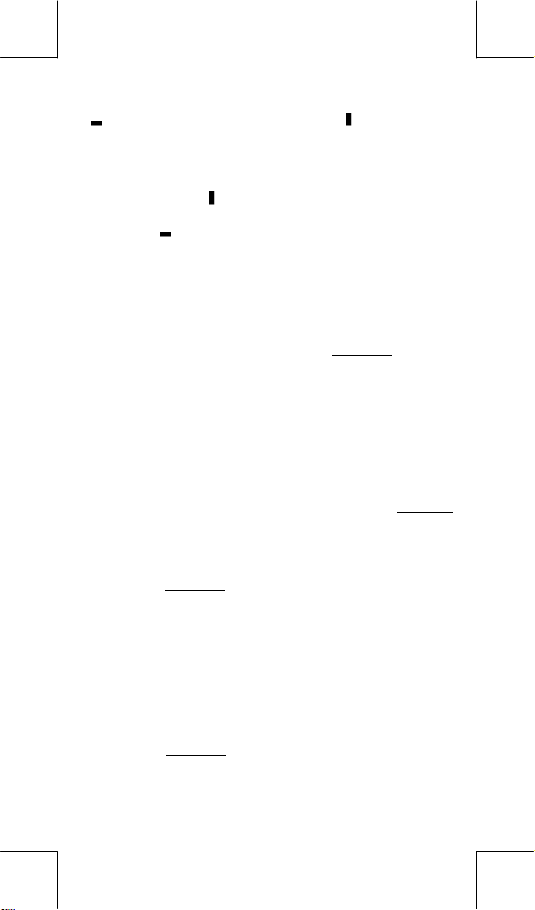
لﺎﺧدﻹا ءﺎﻨﺛأ ﺢﻴﺤﺼﺘﻟا
لﻼﺣﻹاو فﺬﺤﻟا ﻊﺿو ﻲﻓ ﺔﺒﺳﺎﺤﻟا نأ ﻲﻨﻌﻳ.
لﺎﺧدﻹا ﻊﺿو ﻲﻓ ﺔﺒﺳﺎﺤﻟا نﻮﻜﺗ ،ﻲﺿاﺮﺘﻓﻻا ﻊﺿﻮﻠﻟ ﺎًﻘﻓو. ﻂﻐﻀﻟا ﻚﻨﻜﻤﻳ ،ﻲﻄﺨﻟا ﻖﻴﺴﻨﺘﻟا ﻲﻓ
ﺮﺷﺆﻤﻟا ﻖﺒﺴﻳ يﺬﻟا ﺰﻣﺮﻟا فﺬﺣ ﻢﺘﻳ ،لﺎﺧدﻹا ﻊﺿو ﻲﻓ""ا ﺪﻌﺑ ﻪﻟﺎﺧدإ وأ ﻰﻠﻋ ﻂﻐﻀﻟ
ﺮﺷﺆﻤﻟا ﻰﻠﻋ دﻮﺟﻮﻤﻟا ﺰﻣﺮﻟا فﺬﺣ ﻢﺘﻳ ،لﻼﺣﻹاو فﺬﺤﻟا ﻊﺿو ﻲﻓ“”حﺎﺘﻔﻤﻟا ماﺪﺨﺘﺳﺎﺑ
ﻰﻠﻋ ﻂﻐﺿا ،زﻮﻣﺮﻟا ﺔﻓﺎآ ﺢﺴﻤﻟ[ AC ]ﻦﻴﻌﺿﻮﻟا ﻦﻣ يأ ﻲﻓ .
ﺄﻄﺨﻟا ﻊﺿﻮﻣ ضﺮﻋ ﺔﻔﻴﻇو
ﻊﺿو ﻲﻓ ﺎهﺬﻴﻔﻨﺗ ﻢﺗ ﻲﺘﻟا تﺎﻴﻠﻤﻌﻟا ﻦﻳﺰﺨﺘﺑ ﺔﻔﻴﻇﻮﻟا ﻩﺬه مﻮﻘﺗCOMP . ﺬﻴﻔﻨﺗ ﻦﻣ ءﺎﻬﺘﻧﻻا ﺪﻌﺑ
ماﺪﺨﺘﺳﺎﺑ ﺮﺷﺆﻤﻟا ﻚﻳﺮﺤﺗ ﻲﻓ راﺮﻤﺘﺳﻻا ﻚﻨﻜﻤﻳ[ W ] وأ[ X] اﻮﻄﺧ ضﺮﻌﻟ ﻖﺑﺎﺴﻟا لﺎﺧدﻹا ت
ﻰﻠﻋ ﻂﻐﻀﻟا وأ ،ﺔﺒﺳﺎﺤﻟا ﻞﻴﻐﺸﺗ فﺎﻘﻳإ ﻢﺘﻳ ةﺮﻣ ﻞآ ﻲﻓ ةﺮآاﺬﻟا ﻲﻓ تﺎﻴﻠﻤﻌﻟا تﻼﺠﺳ ﺢﺴﻣ ﻢﺘﻳ
مﺪﻗﻷا تﺎﺑﺎﺴﺤﻟا تﻼﺠﺳ فﺬﺣ ﻢﺘﻳ ،ةﺮآاﺬﻟا ﺊﻠﺘﻤﺗ ﺎﻣﺪﻨﻋةﺪﻳﺪﺠﻟا تﺎﻴﻠﻤﻌﻠﻟ ﺔﺣﺎﺴﻣ ﺮﻴﻓﻮﺘﻟ ﺎًﻴﺋﺎﻘﻠﺗ .
ﺔﻌﺒﺴﻟا ةﺮآاﺬﻟا تاﺮﻴﻐﺘﻣ ﻦﻣ يأ ﻲﻓ ﻲﻘﻴﻘﺣ ﻢﻗر ﻦﻳﺰﺨﺗ ﻚﻨﻜﻤﻳ. لﺎﺜﻤﻟا ﺮﻈﻧا 5.
ﺔﻣﺪﺨﺘﺴﻤﻟا ةﺮآاﺬﻟا ماﺪﺨﺘﺳا ﺪﻨﻋ ﺔﻴﻟﺎﺘﻟا
ﻞﻴﻐﺸﺘﻟا ةدﺎﻋإ ﺔﻔﻴﻇو
حﺎﺘﻔﻣ ﻰﻠﻋ ﻂﻐﻀﻟا يدﺆﻳ ،ﺔﻴﻠﻤﻌﻟا[ T ] وأ [ S ] ﺎهﺬﻴﻔﻨﺗ ﻢﺗ ﻲﺘﻟا ﺔﻴﻠﻤﻌﻟا ضﺮﻋ ﻰﻟإ .
ﺔﻴﻟﺎﺘﻟا ﺔﻴﻠﻤﻌﻠﻟ ﺮﻣاوأ وأ ﻢﻴﻗ ﺮﻳﺮﺤﺗو.
ﺔﻴﺑﺎﺴﺤﻟا ةﺮآاﺬﻟا تﺎﻴﻠﻤﻋ
ﺾﻣاﻮﻟا ﻲﺳأﺮﻟا ﺮﺷﺆﻤﻟا"" لﺎﺧدﻹا ﻊﺿو ﻲﻓ ﺔﺒﺳﺎﺤﻟا نأ ﻲﻨﻌﻳ. ﺾﻣاﻮﻟا ﻲﻘﻓﻷا ﺮﺷﺆﻤﻟا""
ﻰﻠﻋ[ 2nd ] [ INS ] ﻖﻴﺴﻨﺗ ﻲﻓ ﺎﻤﻨﻴﺑ ،ﻦﻴﻌﺿﻮﻟا ﻦﻴﺑ ﻞﻳﺪﺒﺘﻠﻟMath ﻊﺿو ماﺪﺨﺘﺳا ﻚﻨﻜﻤﻳ ،
ﻂﻘﻓ لﺎﺧدﻹا.
[ DEL ]ﺪﻳﺪﺟ ﺰﻣر لﺎﺧدإ ﻢﺘﻳ وأ
[ DEL ].ﻪﻟﺎﺧدﺈﺑ مﻮﻘﺗ ﺪﻳﺪﺟ ﺰﻣر يﺄﺑ ﻪﻟاﺪﺒﺘﺳا وأ .
ﺪﻨﻋ ﺄﻄﺨﻟا ﺔﻟﺎﺳر رﻮﻬﻇو ،لﻮﺒﻘﻣ ﺮﻴﻏ ﻲﺿﺎﻳر ﺄﻄﺧ ﻰﻠﻋ ﻞﻤﺘﺸﺗ ﺔﻴﻠﻤﻌﺑ مﺎﻴﻘﻟا)See < Error
conditions >( ، ﻰﻠﻋ ﻂﻐﺿا[ W ] [ X ] ﻢﺛ كرﺎﺒﺧﺈﺑ ﺄﻄﺨﻟا ﻊﺿﻮﻣ ضﺮﻋ ﺔﻔﻴﻇو مﻮﻘﺗ
ﺄﻄﺨﻟا ﻊﺿﻮﻤﺑﻖﻳﺮﻃ ﻦﻋﺮﺷﺆﻤﻟا . ةدﺎﻋإ ﻞﺒﻗ ﺔﻳروﺮﻀﻟا تﺎﺤﻴﺤﺼﺘﻟا ﻞﻤﻋ ﻰﺟﺮﻳ ،ﺔﻟﺎﺤﻟا ﻩﺬه ﻲﻓ
ﺔﻴﺑﺎﺴﺤﻟا ﺔﻴﻠﻤﻌﻟا.ﻟا ﺮﻈﻧا لﺎﺜﻤ3.
حﺎﺘﻔﻣ ]ON[ ﻞﻤﻋ وأ ،"ﻂﺒﺿ ةدﺎﻋإ"بﺎﺴﺤﻟا ﻊﺿو وأ ضﺮﻌﻟا ﻖﻴﺴﻨﺗ ﺮﻴﻴﻐﺗ وأ ،.
لﺎﺜﻤﻟا ﺮﻈﻧا4.
ةﺮآاﺬﻟا تاﺮﻴﻐﺘﻣ
ﻞﻤﺘﺸﺗﺔﺒﺳﺎﺤﻟارﺮﻜﺘﻤﻟا ماﺪﺨﺘﺳﻼﻟ ةﺮآاﺬﻠﻟ تاﺮﻴﻐﺘﻣ ﺔﻌﺒﺳ ﻰﻠﻋ – A ،B ،C ،D ،M ،X ،Y.
تاﺮﻴﻐﺘﻤﻟﺎﺑ.
ﻟا ىﻮﺘﺤﻤﻟﺮﻴﻐﺘﻤةﺮآاذ دﺪﺤﻣ .
ﺔﻴﺑﺎﺴﺣ.
ﺔﻣﺪﺨﺘﺴﻤﻟا ةﺮآاﺬﻟا
ﺪﻋاﻮﻘﻟﺎﺑ ماﺰﺘﻟﻻا ﺐﺠﻳ. لﺎﺜﻤﻟا ﺮﻈﻧا 6.
ةﺮآاﺬﻟا ﻲﻓ ﻢﻗر. ﻰﻠﻋ ﻂﻐﺿا[ RCL ] [ M ]ﺔﻣﺪﺨﺘﺴﻤﻟا ةﺮآاﺬﻟا ىﻮﺘﺤﻣ ءﺎﻋﺪﺘﺳﻻ .
Ar – 6
File name : HDB1R100723_Arabic_text_100426.doc
version : 10/04/26
• [ 2nd ] [ STO ] + [ A ] ~ [ D ], [ M ], [ X ] ~ [ Y ].ﻢﻴﻘﻟا ﻦﻳﺰﺨﺗ ﻦﻣ ﻚﻨﻜﻤﺗ
• [ RCL ] + [ A ] ~ [ D ], [ M ], [ X ] ~ [ Y ].ﺮﻴﻐﺘﻤﻟا ﻦﻣ ﺔﻤﻴﻘﻟا ﻲﻋﺪﺘﺴﺗ .
• [ 0 ] [ 2nd ] [ STO ] + [ A ] ~ [ D ], [ M ], [ X ] ~ [ Y ] ﺢﺴﻣ ﻰﻠﻋ ﻞﻤﻌﺗ
• [ ALPHA ]" + ةﺮآاﺬﻟا ﺮﻴﻐﺘﻣ " ﺔﻴﻠﻤﻋ ﻲﻓ ﻖﻴﺒﻄﺘﻠﻟ ﺔﻠﺑﺎﻘﻟا تاﺮﻴﻐﺘﻤﻟا لﺎﺧدإ ﻦﻣ ﻚﻨﻜﻤﺗ
• [ 2nd ] [ CLR ] [ 2 ] [ = ]تاﺮﻴﻐﺘﻤﻟا ﺔﻓﺎآ ﺢﺴﻤﺗ .
• ﻰﻠﻋ ﻂﻐﺿا[ M+ ]ﺎﺿﻹ ﺮﺷﺆﻤﻟا ﺮﻬﻈﻳو ﺔﻣﺪﺨﺘﺴﻤﻟا ةﺮآاﺬﻟا ﻰﻟإ ﺔﺠﻴﺘﻧ ﺔﻓ" M " ﻦﻳﺰﺨﺗ ﺪﻨﻋ
• ﻰﻠﻋ ﻂﻐﻀﻟﺎﺑ ةﺮآاﺬﻟا تﺎﻳﻮﺘﺤﻣ ءﺎﻋﺪﺘﺳا[ RCL ] [ M ]ﺎﻬﺗﺎﻳﻮﺘﺤﻣ ﻰﻠﻋ ﺮﺛﺆﻳ ﻻ .

[ M ].
اﻮﺘﻟاﻲﻟ.
ةﺮآاﺬﻟا ﺮﻴﻐﺘﻤﻟ ﻢﻴﻗ ﺺﻴﺼﺨﺗM ماﺪﺨﺘﺳﺎﺑ [ M+ ]. ماﺪﺨﺘﺳا ﺪﻨﻋ ،ﻚﻟذ ﻊﻣو
ةﺮآاﺬﻟا ﻲﻓ دﻮﺟﻮﻤﻟا ﻲﻟﺎﻤﺟﻹا ﻰﻟإ ﻢﻴﻘﻟا ﺔﻓﺎﺿإ.
ﻲﻟﺎﺘﻟا تاﻮﻄﺨﻟا ﺐﻴﺗﺮﺘﺑو ﻦﻴﻤﻴﻠﻟ رﺎﺴﻴﻟا ﻦﻣ ﺔﻴﻠﻤﻋ ﻞآ ﺬﻴﻔﻨﺗ ﻢﺘﻳ:
PR, R P
sin, cos, tan, sin –1, cos –1, tan –1, sinh, cosh, tanh, sinh –1, cosh –1,
tanh –1,
log, ln, √, 3, 10 X , e X , Abs, RND
x 2, x 3, x–1, x!, DMS, ° , r , g , x y, X, %
,
,
ˆ
ˆ
ˆ
1x
2x
y
،e،
ﻰﻠﻋ
ﻒﺋﺎﻇﻮﻟا
sin x
cos x
ﻲﻟﺎﺘﻟا ﻮﺤﻨﻟا ﻰﻠﻋ ةدﺪﺤﻤﻟا ﺔﻔﻴﻇﻮﻟا قﺎﻄﻧ ﻲﻓ نﻮﻜﺗ نأ ﺐﺠﻳ لﺎﺧدﺈآ مﺪﺨﺘﺴﺗ ﻲﺘﻟا مﺎﻗرﻷا:
ﻔﻴﻇﻮﻟاوﺗ ﻲﺘﻟا ﺔﻞﻤﺘﺸ ﻰﻠﻋساﻮﻗأ :
± 99.
Deg : 0 ≦
Rad : 0 ≦
Grad : 0 ≦
π
لﺎﺧدﻹا قﺎﻄﻧ
x
< 9 x 10 9
x
< 157079632.7
x
< 1 x 10 10
[ 2nd ] [ STO ] [ M ] ﻲﻓ ﺔﻧﺰﺨﻤﻟا ﺔﻘﺑﺎﺴﻟا ةﺮآاﺬﻟا تﺎﻳﻮﺘﺤﻣ ﺢﺴﻣ ﻢﺘﻳ ،
ﺮﻴﻐﺘﻤﻟاMةﺪﻳﺪﺠﻟا ﺔﺼﺼﺨﻤﻟا ﺔﻤﻴﻘﻟﺎﺑ ﺎﻬﻟاﺪﺒﺘﺳاو . ماﺪﺨﺘﺳا ﺪﻨﻋ [ M+ ] ﻢﺘﺗ ،
تﺎﻴﻠﻤﻌﻟا ﺐﻴﺗﺮﺗ
,
ˆ
x
بﺮﻀﻟا ﺔﻣﻼﻋ فﺬﺤﺗةﺮﺷﺎﺒﻣ ﻦﻳﺮﻴﻐﺘﻤﻟا ﻞﺒﻗ
ﺔﻌﺴﻟاو ﺔﻗﺪﻟا
ﻟا ﺔﻴﺑﺎﺴﺤﻟا تﺎﻴﻠﻤﻌﻟا ﻲﻄﻌﺗ ،مﺎﻋ ﻞﻜﺸﺑﺔﺤﻴﺤﺼ ﻰﺘﺣ ﻞﺼﺗ ﺪﻗ ﺔﻳﺮﺸﻋ مﺎﻗرأ ﻰﻠﻋ ﻞﻤﺘﺸﺗ ﺎًﻤﻴﻗ 10
)ﺔﻈﺣﻼﻣ:( حﺎﺘﻔﻣ ﻰﻠﻋ ﻂﻐﻀﻟا ﺐﻧﺎﺟ ﻰﻟإ[ 2nd ] [ STO ] [ M] ﻚﻨﻜﻤﻳ ،ﺔﻤﻴﻗ ﻦﻳﺰﺨﺘﻟ
لﺎﺜﻤﻟا ﻞﻴﺒﺳ3π ،5B ، Asin(30)
جاﺮﺧﻹا مﺎﻗرأ: ﻰﺘﺣ10مﺎﻗرأ .
مﺎﻗرﻷا بﺎﺴﺣ: ﻰﺘﺣ16ﺎًﻤﻗر .
وأ ،مﺎﻗرأ10ﻟإ ﺔﻓﺎﺿﻹﺎﺑ ﺔﻳﺮﺸﻋ مﺎﻗرأ سأ ﻰﻲﺋﺎﻨﺛ ﻰﺘﺣ ﻞﺼﻳ 10
Ar – 7
File name : HDB1R100723_Arabic_text_100426.doc
version : 10/04/26
• نﻮﻜﺗ ﻻ ﺔﻔﻴﻇوﻮﻜﺗ ﺎﻣﺪﻨﻋ ﺔﺣﺎﺘﻣ ﺔﻣﺪﺨﺘﺴﻤﻟا ةﺮآاﺬﻟاتﺎﻴﺋﺎﺼﺣﻹا ﻊﺿو ﻲﻓ ن.
•
ةﺮآاﺬﻟا ﺮﻴﻐﺘﻣMةﺮآاﺬﻟا ﺔﺣﺎﺴﻣ ﺲﻔﻧ نﺎﻣﺪﺨﺘﺴﻳ ﺔﻣﺪﺨﺘﺴﻤﻟا ةﺮآاﺬﻟاو .
• حﺎﺘﻔﻣ ﻰﻠﻋ ﻂﻐﻀﻟا ﻰﺟﺮﻳ ،ضوﺮﻌﻤﻟا ﻢﻗﺮﻟﺎﺑ ةﺮآاﺬﻟا ىﻮﺘﺤﻣ لاﺪﺒﺘﺳﻻ]2nd [ [ STO ]
• ﻰﻠﻋ ﻂﻐﻀﻟا ﻚﻨﻜﻤﻳ ،ﺔﻣﺪﺨﺘﺴﻤﻟا ةﺮآاﺬﻟا ىﻮﺘﺤﻣ ﺢﺴﻤﻟ[ 0 ] [ 2nd ] [ STO ] [ M ] ﻰﻠﻋ
1( ﻟاتﺎﻴﻠﻤﻌساﻮﻗأ ﻞﺧاد ةدﻮﺟﻮﻤﻟا .
2( ﺗ ﻲﺘﻟا ﻒﺋﺎﻇﻮﻟا ﻰﻠﻋ ﻞﻤﺘﺸساﻮﻗأ:
3( ﺳأ وأ ﻢﻴﻘﺑ ﺔﻗﻮﺒﺴﻤﻟا ﻢﻴﻘﻟاﺲ،لﺎﺜﻤﻟا ﻞﻴﺒﺳ ﻰﻠﻋ ،ﺔّﻴﺳأ روﺬﺟ وأ
4( رﻮﺴﻜﻟا
5( ﺔﺒﻟﺎﺴﻟا ﻢﻴﻘﻟا( – )
6( ﺎًﻴﺋﺎﺼﺣإ ةرﺪﻘﻤﻟا ﺔﻤﻴﻘﻟا تﺎﺑﺎﺴﺣ :
7( nPr, nCr
8( x ،
9( + ، –

tan x
sin –1 x, cos
1
x
tan –1 x
sinh x, cosh
x
tanh x
sinh –1 x
cosh –1 x
tanh –1 x
log x, ln x
10 x
e x
x
x 2
x 3
x -1
3
x
X !
nPr
nCr
R P
P R
DMS
eDMS
x y
قﺎﻄﻧ ﺲﻔﻧsin xﺔﻴﻟﺎﺘﻟا تﻻﺎﺤﻟا اﺪﻋ ﺎﻣ ،
x
Deg :
= 90 (2n-1)
π
x
Rad :
=
(2n-1)
2
x
Grad :
–
= 100 (2n-1)
x
0 ≦
1≦
x
0 ≦
< 1 x 10
x
0 ≦
230.2585092≦
x
0 ≦
< 1 x 10
x
0 ≦
< 5 x 10 99
1 x ≦ < 5 x 10
0 ≦
0 < x < 1 x 10
–1 x 10
–1 x 10
0 x ≦ < 1 x 10
x
x
x
x
99
x
< 1
100
100
< x < 100
100
< x 230.2585092≦
100
< 1 x 10 50
2.15≦ 443469003 x 10 33
100
<1 x 10
< 1 x 10
, x≠0
100
1 {n!/(n≦ -r)!} <1 x10
y
,
< 1 x 10
x
22
< 1 x 10
y+x
0 r ≦ < 1 x 10
100
Θ : ﺲﻔﻧ sin x
│D│, M, S < 1 x 10
x
0 0 ׀ 0
x > 0 : –1 x 10
x = 0 : y > 0
100
< 1 x 10
ﻞﻳﻮﺤﺘﻟا يﺮﺸﻌﻟا Q ﻲﻨﻴﺘﺴﻟا
׀ ׀
≦
100
< y log ⏐x⏐ < 100
x
100
100
100
0 ≧ x ≧ 69) xﺢﻴﺤﺻ دﺪﻋ (
100
100
1≦ n!/r! <1 x10
100
100
100
, 0 M, S≦
9999999 ≦
< y log x < 100
ﻦﻜﻟ–1 x 10
59 ׀ 59
Ar – 8
File name : HDB1R100723_Arabic_text_100426.doc
version : 10/04/26
0 ≧ r ≧ n ،0 ≧ n < 1 x10 10) n،r ﺪﻋ دانﺤﻴﺤﺻ نﺎ(
0 ≧ r ≧ n ،0 ≧ n < 1 x10 10) n، rﺪﻋ دان ﺤﻴﺤﺻنﺎ(
100
وأ 1 ≦ {n!/(n-r)!} <1 x10
׀ ׀
X < 0 :y = n ،m)/2n+1() m ،nﺪﻋ دانﺤﻴﺤﺻ نﺎ(

x
y
Ab/c
STAT
ﺔﻴﻟﺎﺘﻟا تﻻﺎﺤﻟا ﻦﻣ يأ ﻲﻓ ىﺮﺧأ ﺔﻴﺑﺎﺴﺣ تﺎﻴﻠﻤﻋ يﺄﺑ مﺎﻴﻘﻟا رﺬﻌﺘﻳو ﺔﺷﺎﺸﻟا ﻰﻠﻋ ﺄﻄﺧ ﺔﻟﺎﺳر ﺮﻬﻈﺗ:
ﺮﺷﺆﻤﻟا ﻰﻨﻌﻤﻟا
Math ERROR )
Syntax ERROR
Stack ERROR
Insufficient MEM
Error
y > 0 : x ≠ 0, –1 x 10
y = 0 : x > 0
y < 0 : x = 2n+1 ،(2n+1)/m) m≠0, m, n داﺪﻋأ
ﺔﺤﻴﺤﺻ(
100
ﻦﻜﻟ–1 x 10
قﺎﻄﻧ ﻲﻓ نﻮﻜﻳ نأ ﺐﺠﻳ مﺎﻘﻤﻟاو ﻂﺴﺒﻟاو ﺢﻴﺤﺼﻟا دﺪﻌﻟا ﻲﻟﺎﻤﺟإ
1-VAR :
2-VAR :
ﺔﻴﻠﻤﻌﻟا ءاﺮﺟإ وأ تﺎﻧﺎﻴﺒﻟا ﻦﻳﺰﺨﺘﻟ ﺔﻴﻓﺎآ ةﺮآاذ ﺮﻓاﻮﺗ مﺪﻋ ﺔﻟﺎﺣ ﻲﻓ
[ W ] [ X ] ﺢﻴﺤﺼﺘﻟ ،ﺄﻄﺨﻟا وأ
ﺎﻴﻠﻤﻌﻠﻟت ﺔﻴﺳﺎﺳﻷا.
ﻲﻓ ﺢﺿﻮﻤﻟا ﺐﻴﺗﺮﺘﻟا ﺲﻔﻨﺑ ﺢﻴﺗﺎﻔﻤﻟا ﻰﻠﻋ ﻂﻐﻀﻟﺎﺑ ﺔﻴﺑﺎﺴﺤﻟا تﺎﻴﻠﻤﻌﻟا ﻢﺘﺗﻟدﺎﻌﻤﻟاﺔ . لﺎﺜﻤﻟا ﺮﻈﻧا7.
<
لﺎﺜﻤﻟا ﻞﻴﺒﺳ ﻰﻠﻋ ،ةﺪﺣاو ﺔﻴﺑﺎﺴﺣ ﺔﻴﻠﻤﻋ ﻲﻓ ﺎﻬﻟ
( [ MODE ] 1 ( COMP ) )
100
<
1
log ⏐y⏐ < 100
x
0
ﻰﻠﻋ ﻂﻐﺿا ،ﺔﺒﻟﺎﺴﻟا ﻢﻴﻘﻠﻟ ﺔﺒﺴﻨﻟﺎﺑ[ (–) ] ﻲّﺳأ وأ يﺮﺸﻋ ﻢﻗر لﺎﺧدإ ﻦﻜﻤﻳ ؛ﺔﻤﻴﻘﻟا لﺎﺧدإ ﻞﺒﻗ
1
log y < 100
x
OFF(
ON(
OFF(
ON(
ﺄﻄﺨﻟا تﻻﺎﺣ
ا دﺪﻋ زوﺎﺠﺘﻳ ﺎﻣﺪﻨﻋ دﺪﺤﻤﻟا دﺪﻌﻟا ﺮﻣاوﻷا زﻮﻣر وأ ﺔﻴﻤﻗﺮﻟا زﻮﻣﺮﻟ
حﺎﺘﻔﻤﻟا ماﺪﺨﺘﺳا ﺪﻨﻋ[ ( ] ﻦﻣ ﺮﺜآأ 25 ﻲﻓ ةﺪﺣاو ﺔﻴﻠﻤﻋ ﻲﻓ ةﺮﻣ
ﻲﻄﺨﻟا ﻊﺿﻮﻟا
ﺔﻴﺑﺎﺴﺤﻟا
ﺔﻴﺳﺎﺳﻷا ﺔﻴﺑﺎﺴﺤﻟا تﺎﻴﻠﻤﻌﻟا
ﺔﻴﺑﺎﺴﺤﻟا تﺎﻴﻠﻤﻌﻟا
حﺎﺘﻔﻤﻟا ماﺪﺨﺘﺳﺎﺑ ]x10x[ . لﺎﺜﻤﻟا ﺮﻈﻧا 8.
10 مﺎﻗرأ )ﻞﺼﻔﻟا تﺎﻣﻼﻋ ﻞﻤﺸﺗ(
أ- n ≧ 80ًﺮ ﻄ ﺳ ا )دﻮﻤﻋ نﻮﻜﻳ ﺎﻣﺪﻨﻋ FREQ ﻊﺿو ﻲﻓ
ب - n ≧ 40ًﺮ ﻄ ﺳ ا) دﻮﻤﻋ نﻮﻜﻳ ﺎﻣﺪﻨﻋ FREQ ﻊﺿو ﻲﻓ
أ- n ≧ 40 اًﺮﻄﺳ ) دﻮﻤﻋ نﻮﻜﻳ ﺎﻣﺪﻨﻋFREQ ﻲﻓ ﻊﺿو
ب - n ≧ 26 اًﺮﻄﺳ ) دﻮﻤﻋ نﻮﻜﻳ ﺎﻣﺪﻨﻋFREQ ﻊﺿو ﻲﻓ
1
( ﻢﻗﺮﻟا ﻰﻠﻋ ﺔﻤﺴﻘﻟا ﺖﻟوﺎﺣ
)2( ﻄﻨﻟا ﺔﻴﺑﺎﺴﺤﻟا تﺎﻴﻠﻤﻌﻠﻟ لﺎﺧدﻹا قﺎﻄﻧ زوﺎﺠﺗ ﺪﻨﻋدﺪﺤﻤﻟا قﺎ
)3( دﺪﺤﻤﻟا قﺎﻄﻨﻟا ﺔﻴﺑﺎﺴﺣ ﺔﻴﻠﻤﻋ ﺔﺠﻴﺘﻧ زوﺎﺠﺗ ﺪﻨﻋ
)4( ﻪﺑ حﻮﻤﺴﻤﻟا قﺎﻄﻨﻟا زوﺎﺠﺘﺗ ﺔﻔﻴﻇﻮﻟ ﺔﺣﺎﺴﻣ ﺪﻳﺪﺤﺗ ﺪﻨﻋ
(1) ﺮﻴﻏ ﺐﻴآﺮﺗ ،لﺎﺜﻤﻟا ﻞﻴﺒﺳ ﻰﻠﻋ ،لﺎﺧدﻹا ﻲﻓ ﺄـﻄﺧيدﺎﻴﺘﻋا
(2) ﻒﺋﺎﻇﻮﻟاو ﺮﻣاوﻷا ﻲﻓ ﺔﻤﺋﻼﻣ ﺮﻴﻏ تﺎﺣﺎﺴﻣ ماﺪﺨﺘﺳا ﺪﻨﻋ
ﻠﻟ ﻰﻠﻋ ﻂﻐﻀﻟا ﻰﺟﺮﻳ ،ﻩﻼﻋأ ةدراﻮﻟا ءﺎﻄﺧﻷا ﻚﻠﺗ ﻦﻣ ﺺﻠﺨﺘ
ﻂﻐﻀﻟا ﻰﻠﻋ حﺎﺘﻔﻣ [ AC ] ءﺎﻐﻟﻹ ﺔﻴﻠﻤﻌﻟا ،ﺔﻴﺑﺎﺴﺤﻟا وأ ﺔﻃﺎﺴﺒﺑ ﻂﻐﻀﻟا ﻰﻠﻋ حﺎﺘﻔﻣ [ ON ]
ةدﺎﻋﻹ ﻞﻴﻐﺸﺗ ﺔﺒﺳﺎﺤﻟا.
مﺪﺨﺘﺳا ﻊﺿو COMP
Ar – 9
File name : HDB1R100723_Arabic_text_100426.doc
version : 10/04/26
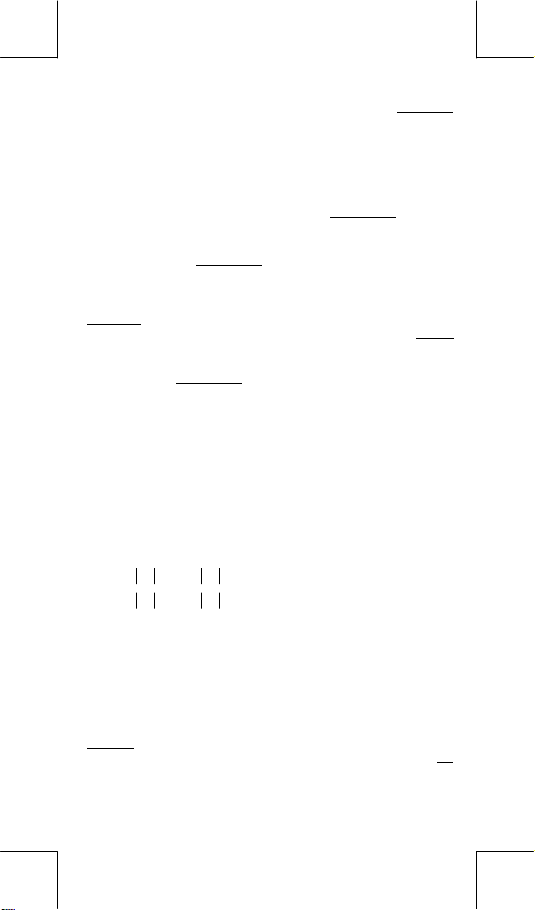
–9
10 -2,
<
10 -9,
<
ﻦﻋ ﻞﻘﺗ ﻲﺘﻟا ﺞﺋﺎﺘﻨﻟا وأ 10
ًﻻ و أ ساﻮﻗﻷا ﻞﺧاد ﺪﺟﻮﺗ ﻲﺘﻟا تﺎﻴﻠﻤﻌﻟا بﺎﺴﺣ ﺎًﻤﺋاد ﻢﺘﻳ. ﻊﺿوMath ﺔﺒﺳﺎﺤﻟا ﻲﻓ SR-270X
ﺔﻤﻴﻘﻟا ضﺮﻌﻟ ﺔﻴﻟﺎﺘﻟا ضﺮﻌﻟا زﻮﻣر ﻰﻠﻋ ﺔﺒﺳﺎﺤﻟا ﻞﻤﺘﺸﺗ. لﺎﺜﻤﻟا ﺮﻈﻧا 14.
10 10
≧
x
10 10
≧
x
ﻲّﺳأ ﻞﻜﺷ ﻲﻓ ﺎﻬﺿﺮﻋ ﻢﺘﻳ .
سأو ﺔﻳﺮﺸﻌﻟا ﺔﻣﻼﻌﻟا رﺎﺴﻳ ﻰﻟإ ﺪﺣاو ﻢﻗر ﻰﻠﻋ ﻞﻤﺘﺸﺗ ﻲﺘﻟا مﺎﻗرﻷا ﻰﻟإ ﺔﻴﻤﻠﻌﻟا زﻮﻣﺮﻟا ﺮﻴﺸﺗ
Norm1 :
x
Norm2 :
x
10
ساﻮﻗﻷا تﺎﺑﺎﺴﺣ
ةﺪﺣاو ﺔﻴﻠﻤﻋ ﻲﻓ ﺔﻌﺑﺎﺘﺘﻤﻟا.
ﺮﻬﻈﺗ ﻲﺘﻟا ﺔﻘﻠﻐﻤﻟا ساﻮﻗﻷاةﺮﺷﺎﺒﻣ حﺎﺘﻔﻤﻟا ماﺪﺨﺘﺳا ﺪﻌﺑ [ ) ] ﻦﻋ ﺮﻈﻨﻟا فﺮﺼﺑ ،ﺎﻬﻓﺬﺣ ﻢﺘﻳ ﺪﻗ
ﺷا ﻦﻜﻤﻳ ﻻ ﺔﺤﻴﺤﺼﻟا ﺔﻤﻴﻘﻟالﺎﺧدإ ﻖﻳﺮﻃ ﻦﻋ ﺎﻬﻗﺎﻘﺘ [ ( ] 2 [ + ] 3 [ ) ] [ x10x ] 2. ﻦﻣ ﺪآﺄﺗ
ﺔﻳﻮﺌﻤﻟا ﺐﺴﻨﻟا تﺎﻴﻠﻤﻋ
ﺖﺑﺎﺜﻟا ﺔﻳﺮﺸﻌﻟا ﺔﻄﻘﻨﻟا ﺰﻣر
ﻰﻠﻋ ﻂﻐﺿا ،ﻲﻤﻠﻋ ﺰﻣر ﺪﻳﺪﺤﺘﻟ[ 2nd ] [ SET UP ] [ 7 ] ﺔﻤﻴﻘﻟا ﻢﺛ ،(0~9) دﺪﻋ ﺪﻳﺪﺤﺘﻟ
ﻲّﺳأ ﺮﻴﻏ ﻖﻴﺴﻨﺘﺑ ﺔﺠﻴﺘﻨﻟا ضﺮﻌﻟ قﺎﻄﻨﻟا)قﺎﻄﻨﻟا ﻞﺧاد ( ﻲّﺳأ ﻖﻴﺴﻨﺘﺑ وأ)قﺎﻄﻨﻟا جرﺎﺧ.(
ﺔﺑﺎﺟﻹا ﺔﻔﻴﻇو
ﺔﻴﻟﺎﺤﻟا ﺎﻬﺘﻤﻴﻘﺑ ﺔﺑﺎﺟﻹا.
ﺞﺋﺎﺘﻨﻟاﻲﺘﻟا ﻦﻋ ﺪﻳﺰﺗ وأ يوﺎﺴﺗ 10
لﺎﺜﻤﻟا ﺮﻈﻧا9.
ماﺪﺨﺘﺳا ﻪﻨﻜﻤﻳ ﻰﺘﺣ 24 ﻊﺿﻮﻟاو ىﻮﺘﺴﻣ Linear ﻰﺘﺣ ماﺪﺨﺘﺳا ﻪﻨﻜﻤﻳ 25 ﻣ ساﻮﻗﻷا ﻦﻣ ىﻮﺘﺴ
بﻮﻠﻄﻤﻟا دﺪﻌﻟا. لﺎﺜﻤﻟا ﺮﻈﻧا 10.
)ﺔﻈﺣﻼﻣ:( بﺮﻀﻟا ﺔﻣﻼﻋ" x " ﺮﻬﻈﺗ ﻲﺘﻟا ةﺮﺷﺎﺒﻣﺎﻬﻓﺬﺣ ﻦﻜﻤﻳ حﻮﺘﻔﻣ سﻮﻗ ﻞﺒﻗ .
لﺎﺧدإ ]x [ ﻦﻴﺑ [ ) ] و ]x10x[ ﻲﻟﺎﺘﻟا لﺎﺜﻤﻟا ﻲﻓ . لﺎﺜﻤﻟا ﺮﻈﻧا 11.
[ 2nd ] [ % ] ﻰﻠﻋ ﺔﺷﺎﺸﻟا ﻰﻠﻋ دﻮﺟﻮﻤﻟا ﻢﻗﺮﻟا ﻢﻴﺴﻘﺗ ﻰﻠﻋ نﻼﻤﻌﻳ 100 . ﻩﺬه ماﺪﺨﺘﺳا ﻚﻨﻜﻤﻳ
ﺢﻴﺗﺎﻔﻤﻟا ﻟا ﺐﺴﻨﻟا بﺎﺴﺤﻟﺔﻳﻮﺌﻤﻟا تﻻﺪﻌﻤﻟاو تﺎﻣﻮﺼﺨﻟاو تﺎﻓﺎﺿﻹاو ،ﺔﻳﻮﺌﻤ. لﺎﺜﻤﻟا ﺮﻈﻧا
زﻮﻣرضﺮﻌﻟا
ﺪﺤﺘﻟﻳ ﻰﻠﻋ ﻂﻐﺿا ،ﺔﻳﺮﺸﻌﻟا ﻊﺿاﻮﻤﻟا دﺪﻋ ﺪ[ 2nd ] [ SET UP ] [ 6 ] ﺔﻤﻴﻘﻟا ﻰﻠﻋ ﻂﻐﺿا ﻢﺛ
ﺗ ﻲﺘﻟا ﻊﺿاﻮﻤﻟا دﺪﻋ ﻰﻟإ ﺮﻴﺸ( 0~9 ). ةدﺪﺤﻤﻟا ﻊﺿاﻮﻤﻟا دﺪﻋ ﻰﻟإ ﺔﺑﺮﻘﻣ ﻢﻴﻘﻟا ضﺮﻋ ﻢﺘﻳ.
ﺔﻴﻤﻠﻌﻟا زﻮﻣﺮﻟا
ﻢﻗﺮﻠﻟ ﺐﺳﺎﻨﻣ10.
ﺔﻳﺮﺸﻌﻟا مﺎﻗرﻷا. ةدﺪﺤﻤﻟا ﻊﺿاﻮﻤﻟا دﺪﻋ ﻰﻟإ ﺔﺑﺮﻘﻣ ﻢﻴﻘﻟا ضﺮﻋ ﻢﺘﻳ.
ﺰﻣرNorm
ﻰﻠﻋ ﻂﻐﺿا[ 2nd ] [ SET UP ] [ 8 ]دﺪﺣ ﻢﺛ Norm1 )ﻲﺿاﺮﺘﻓﻻا ( وأNorm2 ﺪﻳﺪﺤﺘﻟ
ﺔﻴﺳﺪﻨﻬﻟا زﻮﻣﺮﻟا
ﻰﻠﻋ ﻂﻐﻀﻟا[ ENG ] وأ [ 2nd ] [ eENG ] ثﻼﺛ ضوﺮﻌﻤﻟا ﻢﻗﺮﻟا سأ ﺔﻔﻋﺎﻀﻣ ﻰﻟإ يدﺆﻳ
تاﺮﻣ.
ﺔﺑﺎﺟﻹا ﺔﻔﻴﻇو ﻞﻤﻌﺗﺎﻬﺑﺎﺴﺣ ﻢﺗ ﻲﺘﻟا ﺞﺋﺎﺘﻨﻟا ﺮﺧﺁ ﻦﻳﺰﺨﺗ ﻰﻠﻋ . فﺎﻘﻳإ ﺪﻌﺑ ﻰﺘﺣ ﺎﻬﻋﺎﺟﺮﺘﺳا ﻦﻜﻤﻳو
ﺔﺒﺳﺎﺤﻟا ﻞﻴﻐﺸﺗ. ﻰﻠﻋ ﻂﻐﻀﻟاو ﺔﻴﻤﻗر ﺔﻴﻠﻤﻋ وأ ﺔﻴﻤﻗر ﺔﻤﻴﻗ لﺎﺧدإ ﺪﻌﺑ[ M+ ] ،[ 2nd ] [ M– ] ،
)ﺔﻈﺣﻼﻣ:( ةﺮآاذ ﻆﻔﺘﺤﺗ ،ﺄﻄﺧ ﺔﻟﺎﺳر رﻮﻬﻇ ﻲﻓ ﺔﻴﺑﺎﺴﺤﻟا ﺔﻴﻠﻤﻌﻟا ءاﺮﺟإ ﺐﺒﺴﺗ اذإ ﻰﺘﺣ
12~13.
]RCL [ ،] nd2[ ]STO [ وأ [ = ]ﺔﻔﻴﻇﻮﻟا ﻩﺬه ماﺪﺨﺘﺳﺎﺑ ﺔﺠﻴﺘﻨﻟا ﻦﻳﺰﺨﺗ ﻢﺘﻳ ،. لﺎﺜﻤﻟا ﺮﻈﻧا
15.
Ar – 10
File name : HDB1R100723_Arabic_text_100426.doc
version : 10/04/26

ﺔﻴّﺳﻷاو ﺔﻴﻤﺘﻳرﺎﻏﻮﻠﻟا ﻒﺋﺎﻇﻮﻟا
ﺘﻳرﺎﻏﻮﻠﻟا تﺎﺑﺎﺴﺣ ءاﺮﺟإ ﺔﺒﺳﺎﺤﻟا ﻊﻴﻄﺘﺴﺗ ماﺪﺨﺘﺳﺎﺑ ﺔﻴّﺳﻷا تﺎﺑﺎﺴﺤﻟاو ،ﺔﻴﻌﻴﺒﻄﻟاو ﺔﻣﺎﻌﻟا تﺎﻤ
ﻲﻟﺎﺘﻟا ﻮﺤﻨﻟا ﻰﻠﻋ رﻮﺴﻜﻟا ضﺮﻋ ﻢﺘﻳ :ﻢﺘﻳرﺎﻏﻮﻟ ﻞﺑﺎﻘﻣو ﻢﺘﻳرﺎﻏﻮﻟ
:ﻲﺿﺎﻳر ﻖﻴﺴﻨﺗ
:ﻲﻄﺧ ﻖﻴﺴﻨﺗ
ﻂﻐﻀﻟا ﺪﻌﺑ ﺔﻨﻜﻤﻣ ﺔﺟرد ﻰﺼﻗأ ﻰﻟإ ﻪﻟاﺰﺘﺧا ﻢﺘﻳ ،لاﺰﺘﺧﻼﻟ ﻞﺑﺎﻗ ﻢﻗﺮﻟا نﺎآ اذإ ،ﺮﺴﻜﻟا بﺎﺴﺣ ءﺎﻨﺛأ
ﺮﺴآيدﺎﻴﺘﻋا
12
5
12 」5
ﺔﻳﺮﺴﻜﻟا ﺔﻤﻴﻘﻟا) ﺢﻴﺤﺻ دﺪﻋ + ﻂﺴﺒﻟا + مﺎﻘﻤﻟا +ﻞﺼﻔﻟا تﺎﻣﻼﻋ (10.
يدﺎﻴﺘﻋا ﻰﻠﻋ ﻂﻐﺿأو ،ﻂﺴﺒﻟا ﻞﺧدأ ،
[ = ].
( ﻰﻠﻋ ﻂﻐﻀﻟﺎﺑ[ 2nd ] [ SET UP ] ﻦﻣ
Grad
ﻰﻠﻋ ﻂﻐﺿا ،ﺔﻳﺮﺴﻜﻟاو ﺔﻳﺮﺸﻌﻟا ﺔﺠﻴﺘﻨﻟا]D `_F[ . لﺎﺜﻤﻟا ﺮﻈﻧا 19.
ﺔﻳواﺰﻟا تاﺪﺣﻮﻟا ﻞﻳﻮﺤﺗ
،
،
Deg
Rad
ﻲه ﺔﺛﻼﺜﻟا ﺔﻳواﺰﻟا تاﺪﺣﻮﻟا ﻦﻴﺑ ﺔﻗﻼﻌﻟا:
)ﺎﻬﻴﻟإ ﻞﻳﻮﺤﺘﻟا ﻲﻓ ﺐﻏﺮﺗ ﻲﺘﻟا ةﺪﺣﻮﻟا ﻰﻟإ .
Deg
( ،g)
radians
يﺮﺸﻌﻟا
↔
ﺸﻋ مﺎﻗرأو رﻮﺴآ ﻰﻠﻋ ﻞﻤﺘﺸﺗ ﻲﺘﻟا ﺔﻴﺑﺎﺴﺤﻟا تﺎﻴﻠﻤﻌﻟايﺮﺸﻌﻟا ﻖﻴﺴﻨﺘﻟﺎﺑ ﺎﻬﺑﺎﺴﺣ ﻢﺘﻳ ﺔﻳﺮ. ﺮﻈﻧا
(.
gradians
ﻰﻠﻋ ﻂﻐﺿاو ،ﺎﻬﻨﻣ ﻞﻳﻮﺤﺘﻟا ﻲﻓ ﺐﻏﺮﺗ ﻲﺘﻟا ةﺪﺣﻮﻟا دﺪﺣ
ﺢﻴﺗﺎﻔﻣ ماﺪﺨﺘﺳﺎﺑ ﺔﻳﺮﺸﻌﻟا زﻮﻣﺮﻟاو ﺔﻴﻨﻴﺘﺴﻟا تاﺪﺣﻮﻟا ﻦﻴﺑ[ DMS ] وأ [ 2nd ] [ eDMS ].
رﻮﺴﻜﻟا بﺎﺴﺣ
ﻂﻠﺘﺨﻣ ﺮﺴآ
5
56
12
56 」5 」12
ﻰﻠﻋ ﻂﻐﺿا ،ﻂﺴﺒﻟا[ d/e ]، دﻹ ؛مﺎﻘﻤﻟا ﻞﺧدأو ﺮﺴآ لﺎﺧ
ﺔﻳواﺰﻟا تاﺪﺣﻮﻟا ﻞﻳﻮﺤﺗ ) لﺎﺜﻤﻟا ﺮﻈﻧا21.(
( ،r )
degrees
ﻞﻳﻮﺤﺘﻟا ﻲﻨﻴﺘﺴﻟا
ﺴﻟا ﻢﻗﺮﻟا ماﺪﺨﺘﺳا ﻚﻨﻜﻤﻳ ﻲﻨﻴﺘ)ﺔﻴﻧﺎﺜﻟاو ﺔﻘﻴﻗﺪﻟاو ﺔﺟرﺪﻟا ( ﻢﻴﻘﻟا ﻞﻳﻮﺤﺗو ﺔﻴﺑﺎﺴﺤﻟا تﺎﻴﻠﻤﻌﻟا ءاﺮﺟﻹ
ا تﺎﺑﺎﺴﺣﺔﻔﻴﻇﻮﻟﺔﻴﻤﻠﻌﻟا
ﻊﺿو مﺪﺨﺘﺳاCOMP ( [ MODE ] 1 ( COMP ) ) ءاﺮﺟﻹ تﺎﺑﺎﺴﺣﺔﻴﻤﻠﻌﻟا ﺔﻔﻴﻇﻮﻟا.
)ﺔﻈﺣﻼﻣ:( مﺎﻗرﻷ ﻲﻟﺎﻤﺟﻹا دﺪﻌﻟا زوﺎﺠﺘﻳ ﺎﻣﺪﻨﻋ يﺮﺸﻌﻟا ﻖﻴﺴﻨﺘﻟﺎﺑ ﺎًﻴﺋﺎﻘﻠﺗ ﻢﻴﻘﻟا ضﺮﻋ ﻢﺘﻳ
ﻊﺿو ﻲﻓLinear ﻢﻗر لﺎﺧدﻹ ،ﻂﻠﺘﺨﻣﺤﺼﻟا ﻢﻗﺮﻟا ﻞﺧدأ ، ﻰﻠﻋ ﻂﻐﺿا ،ﺢﻴ[ d/e ] ﻞﺧدأ ،
حﺎﺘﻔﻣ ﻰﻠﻋ[ = ]. ايدﺎﻴﺘﻋا ﺮﺴآ ﻲه ﺮﺴﻜﻟ ﺔﻴﻟوﻷا ﺔﻴﺿاﺮﺘﻓﻻا ﺔﻤﻴﻘﻟ. ﻰﻠﻋ ﻂﻐﻀﻟﺎﺑ[ 2nd ] [ A
b
d
/
/e ]ﺲﻜﻌﻟﺎﺑ ﺲﻜﻌﻟاو ﻂﻠﺘﺨﻣ ﺮﺴآ ﻰﻟإ ﺔﺿوﺮﻌﻤﻟا ﺔﻤﻴﻘﻟا ﻞﻳﻮﺤﺗ ﻢﺘﻳ ،. ﻦﻴﺑ ﻞﻳﻮﺤﺘﻠﻟ
_`
c
لﺎﺜﻤﻟا20.
داﺪﻋﻹا ﺔﺷﺎﺷ ﻚﺑ صﺎﺨﻟا داﺪﻋﻺﻟ ﺎًﻘﻓو ﺔﺠﻴﺘﻨﻟا ضﺮﻋ ﻢﺘﻳو.
180 ° =πrad = 200 grad
)
لﺎﺜﻤﻟا ﺮﻈﻧا22~23.
Ar – 11
File name : HDB1R100723_Arabic_text_100426.doc
version : 10/04/26
]log [ ،]ln [ ،]ba log [ ،]nd 2[ ]x10 [ و ،]nd 2[ ]xe [ . لﺎﺜﻤﻟا ﺮﻈﻧا 16~17.
]e/d[ مﺎﻘﻤﻟا ﻞﺧدأ ﻢﺛ ،. لﺎﺜﻤﻟا ﺮﻈﻧا 18.
ﻢﺘﻳداﺪﻋإ ﺔﻳواﺰﻟا ةﺪﺣﻮﻟا )
1( ﺮﻴﻴﻐﺘﺑ ﻢﻗ ﻲﺿاﺮﺘﻓﻻا داﺪﻋﻹا (
2( ﺎﻬﻠﻳﻮﺤﺗ ﻲﻓ ﺐﻏﺮﺗ ﻲﺘﻟا ةﺪﺣﻮﻟا ﺔﻤﻴﻗ ﻞﺧدأ.
3( ﻰﻠﻋ ﻂﻐﺿا[ 2nd ] [ DRGf]ﺔﻤﺋﺎﻘﻟا ضﺮﻌﻟ . ﻲه ﺎهرﺎﻴﺘﺧا ﻚﻨﻜﻤﻳ ﻲﺘﻟا تاﺪﺣﻮﻟا°
4(

125
׀ ׀
45 ׀ 30
. ﻰﻠﻋ ﻂﻐﺿا[ HYP ]
ﺔﻔﻴﻇﻮﻟا دﻮﻨﺑ ءاﺮﺟﻹ ﻂﺒﺗﺮﻤﻟا ﻢﻗﺮﻟا ﺮﺘﺧا ﻢﺛ ﺔﻤﺋﺎﻘﻟا ضﺮﻌﻟ. لﺎﺜﻤﻟا ﺮﻈﻧا 27~28.
x + y i = r (cosθ+ i sinθ)
ﻟاو ﺔﻴﺛﻼﺜﻟا تﺎﻴﺛاﺪﺣﻹا ﻦﻴﺑ ﻞﻳﻮﺤﺘﻟا ﺔﺒﺳﺎﺤﻠﻟ ﻦﻜﻤﻳماﺪﺨﺘﺳﺎﺑ ﺔﻴﺒﻄﻘ [ 2nd ]] RP[و [ 2nd ]
ﻦﻴﺑ حواﺮﺘﻳ ﻲﺋاﻮﺸﻋ ﺢﻴﺤﺻ ﻢﻗر ءﺎﺸﻧإ ﻰﻠﻋ ﻞﻤﻌﺗ0.000و 0.999
ﻪﻟﺎﺧدإ ﻢﺘﻳ يﺬﻟا ﻢﻗﺮﻠﻟ ﺔﻴﺒﻳﺮﻘﺘﻟا ﺔﻤﻴﻘﻟا بﺎﺴﺣ ﻰﻠﻋ ﻞﻤﻌﺗ
ﻲﻟﺎﺘﻟا ﻮﺤﻨﻟا ﻰﻠﻋ ﻲﻨﻴﺘﺴﻟا ﻢﻗﺮﻟا ﺔﻤﻴﻗ ضﺮﻋ ﻢﺘﻳ:
ﻞﺜﻤﺗ125 ﺔﺟرد (D) ،45 ﺔﻘﻴﻗد(M) ،30 ﺔﻴﻧﺎﺛ (S)
تﺎﺜﻠﺜﻤﻟا بﺎﺴﺣ ﻒﺋﺎﻇو/ﺔﻴﺴﻜﻌﻟا تﺎﺜﻠﺜﻤﻟا بﺎﺴﺣ ﻒﺋﺎﻇو
ﺔﻴﻟﺎﺘﻟا لﺎﻤﺘﺣﻻا ﻒﺋﺎﻇﻮﺑ ﺔﺒﺳﺎﺤﻟا ﻩﺬه مﻮﻘﺗ) لﺎﺜﻤﻟا ﺮﻈﻧا31~34.(:
ىﺮﺧﻷا ﻒﺋﺎﻇﻮﻟا)√، 3، X ،x-1 ،x2 ،x3 ،xy، Abs ،RND(
-1
ﻞﻳﺪﺒﺘﻟا ﻒﺋﺎﻇﻮﺑ ﺔﺒﺳﺎﺤﻟا مﻮﻘﺗ( [ x
] )ﻲﻌﻴﺑﺮﺘﻟا رﺬﺠﻟا ، ( [ √ ] )رﺬﺠﻟا ، ﻲﺒﻴﻌﻜﺘﻟا )[ 2nd ]]
بﺎﺴﺣ ﻒﺋﺎﻇوﺔﻳﺪﺋاﺰﻟا ﺐﻴﺠﻟا لاود/ بﺎﺴﺣ ﻒﺋﺎﻇوﺔﻴﺴﻜﻌﻟا ﺔﻳﺪﺋاﺰﻟا ﺐﻴﺠﻟا لاود
ﺎهﺪﻳﺮﺗ.
اﺪﺣﻹا ﻞﻳﻮﺤﺗﺛتﺎﻴ
ﺎهﺪﻳﺮﺗ.
ﺔﺒﺳﺎﺣ مﻮﻘﺗSR-270X تﺎﺜﻠﺜﻤﻟا بﺎﺴﺣ ﻒﺋﺎﻇﻮﺑا بﺎﺴﺣ ﻒﺋﺎﻇوو ﺔﻴﺳﺎﻴﻘﻟا ﺔﻴﺴﻜﻌﻟا تﺎﺜﻠﺜﻤﻟ.
–1
ﺔﻴﺛﻼﺜﻟا تﺎﻴﺛاﺪﺣﻹا ﺔﻴﺒﻄﻘﻟا تﺎﻴﺛاﺪﺣﻹا
لﺎﻤﺘﺣﻻا
[ RANDM ]
مﺪﺨﺘﺴﺗSR-270X ﻊﺿﻮﻟا [ HYP ] و ﺔﻳﺪﺋاﺰﻟا ﻒﺋﺎﻇﻮﻟا ءاﺮﺟﻹ ﺔﻳﺪﺋاﺰﻟا ﻒﺋﺎﻇﻮﻟا
ﺔﻴﺴﻜﻌﻟا:sinh, cosh, tanh, sinh –1, cosh –1 and tanh
[ nPr ] دﺪﻌﻟ ﺔﻨﻜﻤﻤﻟا تﻼﻳﺪﺒﺘﻟا دﺪﻋ بﺎﺴﺤﺑ مﻮﻘﺗn ﺮﺼﻨﻋ ثﺪﺤﺗ r ةﺮﻣ ﻞآ ﻲﻓ.
[ nCr ] مﻮﻘﺗ دﺪﻌﻟ ﺔﻨﻜﻤﻤﻟا تﺎﻋﻮﻤﺠﻤﻟا دﺪﻋ بﺎﺴﺤﺑn ﺮﺼﻨﻋ ثﺪﺤﺗrةﺮﻣ ﻞآ ﻲﻓ .
[ x ! ] دﺪﺤﻣ ﺢﻴﺤﺻ دﺪﻋ ﻞﻣﺎﻌﻣ بﺎﺴﺣ ﻰﻠﻋ ﻞﻤﻌﺗn نأ ﻦﻴﺣ ،n ≧ 69.
([، ﻞﻣﺎﺸﻟا رﺬﺠﻟا ) [ 2nd ]] X [ ( ،ﻲﻌﻴﺑﺮﺘﻟا سﻷا ( [ x 2 ] ) ،ﻲﺒﻴﻌﻜﺘﻟا سﻷا ( [ x
RND
Sin ،cos ،tan ،1–sin ،1–cos و 1–tan . لﺎﺜﻤﻟا ﺮﻈﻧا 24~26.
)ﺔﻈﺣﻼﻣ:( ﻲﺘﻟا ﺔﻳواﺰﻟا ةﺪﺣو ﻰﻠﻋ ﺔﺒﺳﺎﺤﻟا ﻂﺒﺿ ﻦﻣ ﻖﻘﺤﺗ ،ﺢﻴﺗﺎﻔﻤﻟا ﻩﺬه ماﺪﺨﺘﺳا ﺪﻨﻋ
)ﺔﻈﺣﻼﻣ:( ﻩﺬه ماﺪﺨﺘﺳا ﺪﻨﻋﺤﻟا ﻂﺒﺿ ﻦﻣ ﻖﻘﺤﺗ ،ﺢﻴﺗﺎﻔﻤﻟا ﺎهﺪﻳﺮﺗ ﻲﺘﻟا ﺔﻳواﺰﻟا ةﺪﺣو ﻰﻠﻋ ﺔﺒﺳﺎ.
)ﺔﻈﺣﻼﻣ:( ﻲﺘﻟا ﺔﻳواﺰﻟا ةﺪﺣو ﻰﻠﻋ ﺔﺒﺳﺎﺤﻟا ﻂﺒﺿ ﻦﻣ ﻖﻘﺤﺗ ،ﺢﻴﺗﺎﻔﻤﻟا ﻩﺬه ماﺪﺨﺘﺳا ﺪﻨﻋ
]PR[. لﺎﺜﻤﻟا ﺮﻈﻧا 29~30.
3
] )3، ﺲﺳﻷا ﻒﺋﺎﻇوو) ] y x [(. لﺎﺜﻤﻟا ﺮﻈﻧا 34~39.
Abs ﻲﻘﻴﻘﺣ ﻢﻗﺮﻟ ﺔﻘﻠﻄﻤﻟا ﺔﻤﻴﻘﻟا بﺎﺴﺣ ﻰﻠﻋ ﻞﻤﻌﺗ
Ar – 12
File name : HDB1R100723_Arabic_text_100426.doc
version : 10/04/26

ﺎﻬﻟﺎﺧدﺈﺑ ﺖﻤﻗ ﻲﺘﻟا تﺎﻧﺎﻴﺒﻟا ﻞﻴﻠﺤﺘﻟ
ﻞﺣاﺮﻤﻟا ةدﺪﻌﺘﻣ ﺔﻔﻴﻇﻮﻟا
تﺎﻴﺋﺎﺼﺣإﺔﻳدﺎﺣأﺮﻴﻐﺘﻤﻟا
ﻲﻌﻴﺑﺮﺗ داﺪﺗرا Y = A + B X + C X
ﻲّﺳأ داﺪﺗرا e
ﻲﺴﻜﻋ داﺪﺗرا
ﻰﻠﻋ ﻂﻐﺿأ ،تﺎﻧﺎﻴﺑ لﺎﺧدإ ﻞﺒﻗ[ 2nd ] [ SET UP ] [ T ] [ 3 ] ﻟ ﻲﻟاﻮﺘﻟا ﻰﻠﻋﻀ دﻮﻤﻋ ﻂﺒ
ﺔﻤﻴﻘﻟا ﺲﻔﻧ ثوﺪﺣ راﺮﻜﺗ تاﺮﻣ. لﺎﺜﻤﻟا ﺮﻈﻧا 14.
ﻤﻳ ،ﻚﺗﺎﻧﺎﻴﺑ لﺎﺧدﺈﺑ مﻮﻘﺗ نأ ﺪﻌﺑ ﺔﻤﺋﺎﻗ ﻲﻓ ةدﻮﺟﻮﻤﻟا ﻒﺋﺎﻇﻮﻟا ماﺪﺨﺘﺳا ﻚﻨﻜSTATVAR ﻂﻐﻀﻟﺎﺑ
ﺰﻣﺮﻟا ﻞﻤﺤﺗ ﺔﻴﻄﺳو ﺔﺠﻴﺘﻧ“Disp”ﺔﺷﺎﺸﻟا ﻰﻠﻋ . ﻰﻠﻋ ﻂﻐﻀﻟﺎﺑ ﺔﻴﻠﻤﻌﻟا فﺎﻨﺌﺘﺳا ﻚﻨﻜﻤﻳ[ = ].
ﺔﻴﺋﺎﺼﺣﻹا تﺎﺑﺎﺴﺤﻟا
ﻊﺿو ﻞﺧﺪﺗ ﺎﻣﺪﻨﻋSTAT ﺔﻤﺋﺎﻗ ﻰﻟإ ﻚﻠﻘﻧ ﻢﺘﻳ ،STAT تﺎﻴﻠﻤﻌﻠﻟ عاﻮﻧأ ﺔﻴﻧﺎﻤﺛ ﻦﻴﺑ ﻦﻣ رﺎﺘﺨﺘﻟ
ﻲﻟﺎﺘﻟا ﻮﺤﻨﻟا ﻰﻠﻋ ﺔﻴﺑﺎﺴﺤﻟا:
ﻧﺎﻴﺑ لﺎﺧدﻹﻲﺋﺎﺼﺣﻹا ﻞﻴﻠﺤﺘﻠﻟ تﺎ
ﺔﻧﻮﻘﻳﻷا ﻲﻔﺘﺨﺗ“Disp” ةﺮﻴﺧﻷا ﺔﻠﺣﺮﻤﻟا ﺬﻴﻔﻨﺗ ﺪﻌﺑ. لﺎﺜﻤﻟا ﺮﻈﻧا 40.
ﻊﺿو مﺪﺨﺘﺳاSTAT) [ MODE ] 2 ( STAT ) (ﺔﻴﺋﺎﺼﺣﻹا تﺎﺑﺎﺴﺤﻟا ءاﺮﺟﻹ.
1–VAR
ﺔﻴﺑﺎﺴﺤﻟا ﻞﺣاﺮﻤﻟا ﻦﻣ دﺪﻋ ﻲه ةدﺪﻌﺘﻤﻟا ﻞﺣاﺮﻤﻟا ﺔﺠﻴﺘﻨﻟا ضﺮﻋ ﺮﻣاوﺄﺑ ﺎًﻌﻣ ﺎﻬﻌﻴﻤﺠﺗ ﻢﺘﻳ ةدﺮﻔﻨﻤﻟا
Y = A + B / X
1: Type
2 :Data تﺎﻧﺎﻴﺒﻟا رﺮﺤﻣ ﺔﺷﺎﺷ
3 :Edit ﺮﻳﺮﺤﺘﻟا ﺮﻣاوﻷ ﺔﻴﻋﺮﻔﻟا ﺔﻤﺋﺎﻘﻟا: [Ins], [Del-A]
4 :Sum ﻊﻤﺠﻠﻟ ﺔﻴﻋﺮﻔﻟا ﺔﻤﺋﺎﻘﻟا
5 :Var ﻲﺋﺎﺼﺣﻹا ﺮﻴﻐﺘﻤﻠﻟ ﺔﻴﻋﺮﻔﻟا ﺔﻤﺋﺎﻘﻟا
2
BX
Y = A • e
X
B
ﺔﻤﺋﺎﻗSTATVAR ﻰﻨﻌﻤﻟا
ﻲﻓ ﺎًﻔﻧﺁ ﺮآذ ﺎﻤآ ﺔﻴﻧﺎﻤﺜﻟا عاﻮﻧﻷا ﺮﻈﻧا ،ﺔﻴﺋﺎﺼﺣﻹا تﺎﺑﺎﺴﺤﻟا عﻮﻧ ﺔﻤﺋﺎﻗ
Ar – 13
File name : HDB1R100723_Arabic_text_100426.doc
version : 10/04/26
(:)ﺎهﺬﻴﻔﻨﺘﻟﻲﻟاﻮﺘﻟا ﻰﻠﻋ . ـﺑ ﺔﻋﻮﺒﺘﻣ ﺔﻠﺣﺮﻣ ﺔﻳﺎﻬﻧ ﻰﻟإ لﻮﺻﻮﻟا ﺪﻨﻋ(:) ﺮﻬﻈﺗو ﺔﻴﻠﻤﻌﻟا ﻒﻗﻮﺘﺗ ،
تﺎﻴﺋﺎﺼﺣإﺔﻳدﺎﺣأﺮﻴﻐﺘﻤﻟا
1:
تﺎﻴﺋﺎﺼﺣإﺔﻴﺋﺎﻨﺛ / ﺔﻳداﺪﺗرا تﺎﻴﺋﺎﺼﺣإ
2: A+BX ﻲﻄﺧ داﺪﺗرا Y = A + BX
2
3: _+CX
4: ln X ﻲﻤﺘﻳرﺎﻏﻮﻟ داﺪﺗرا Y = A + B lnX
5: e ^X
6: A•B^X ﻲّﺳأ داﺪﺗراab Y = A • B
7: A•X^B ﻲّﺳأ داﺪﺗرا Y = A • X
8: 1/X
ﻰﻠﻋ راﺮﻜﺘﻟاOn) ﻞﻴﻐﺸﺗ ( وأOff) ﻞﻴﻐﺸﺗ فﺎﻘﻳإ(.دﻮﻤﻋ ﺢﻴﺘﻳ FREQ دﺪﻋ لﺎﺧدإ ﺔﻴﻧﺎﻜﻣإ
1. ﺔﻤﺋﺎﻗ ﻦﻣSTATﺔﻴﻠﻤﻌﻟا عﻮﻧ ﺮﺘﺧا ،ﺔﻴﺑﺎﺴﺤﻟا . تﺎﻧﺎﻴﺒﻟا ﺮﻳﺮﺤﺘﻟ ﻦﻴﻘﻴﺴﻨﺗ كﺎﻨه نﻮﻜﻳ فﻮﺳ
)1–VAR وأ2–VAR /داﺪﺗرﻻا تﺎﻧﺎﻴﺑ ( ﻩدﺪﺤﺗ يﺬﻟا عﻮﻨﻠﻟ ﺎًﻘﻓو.
2. ﺔﻤﻴﻗ ﻞﺧدأ- x ﻰﻠﻋ ﻂﻐﺿاو [ = ].
3. راﺮﻜﺘﻟا ﻞﻣﺎﻌﻣ ﻞﺧدأ) FREQ ( ﺔﻤﻴﻘﻠﻟx) ﻊﺿو ﻲﻓ1–VAR ( ﺔﻤﻴﻘﻟا وأy ﺔﻄﺒﺗﺮﻤﻟا ) ﻲﻓ
ﻊﺿو2–VAR ( ﻰﻠﻋ ﻂﻐﺿاو[ = ].
4. دﻹ ةﻮﻄﺨﻟا ﻦﻣ ًءاﺪﺘﺑا تاﻮﻄﺨﻟا رﺮآ ،تﺎﻧﺎﻴﺒﻟا ﻦﻣ ﺪﻳﺰﻤﻟا لﺎﺧ3.
5. ﻊﺿو ﻦﻣ جوﺮﺨﻠﻟData Editor ﻊﺿو ﻰﻟإ Result displaying ﻰﻠﻋ ﻂﻐﺿا ،[ AC ]
ﻢﺛ[ 2nd ] [ ST ATVAR ] ﺔﻤﺋﺎﻗ ضﺮﻌﻟSTATVAR. )ﻩﺎﻧدأ لوﺪﺠﻟا ﺮﻈﻧأ(
ﻰﻠﻋ[ 2nd ] [ STATVAR ]:
ﺔﻤﺋﺎﻗSTAT

6 :MinMax ﻰﺼﻗﻷا ﺪﺤﻠﻟ ﺔﻴﻋﺮﻔﻟا ﺔﻤﺋﺎﻘﻟا/ﻰﻧدﻷا
7 :Reg (2-VAR) داﺪﺗرﻼﻟ ﺔﻴﻋﺮﻔﻟا ﺔﻤﺋﺎﻘﻟا
ﺎﻬﻟﺎﺧدﺈﺑ مﻮﻘﺗ ﻲﺘﻟا تﺎﻧﺎﻴﺒﻟا ﻰﻠﻋ ﺔﻴﺋﺎﺼﺣﻹا تاﺮﻴﻐﺘﻤﻟا ﻢﻴﻗ ﺪﻤﺘﻌﺗ. ماﺪﺨﺘﺳﺎﺑ ﻢهؤﺎﻋﺪﺘﺳا ﻚﻨﻜﻤﻳ
ﻩﺎﻧدأ ﺢﺿﻮﻤﻟا لوﺪﺠﻟا ﻲﻓ ﺔﺤﺿﻮﻤﻟا ﺔﻴﺳﺎﺳﻷا تﺎﻴﻠﻤﻌﻟا.
تاﺮﻴﻐﺘﻤﻟا ﺢﻴﺗﺎﻔﻤﻟا ﻲﻨﻌﻤﻟا
Σx 2 [4: Sum] [ 1 ] ﻴﻗ ﺔﻓﺎآ ﻲﻟﺎﻤﺟإ ﻢx 2
Σx [4: Sum] [ 2 ] ﻢﻴﻗ ﺔﻓﺎآ ﻲﻟﺎﻤﺟإx
n [5: Var] [ 1 ] ﻢﻴﻘﻟا دﺪﻋxﺎﻬﻟﺎﺧدإ ﻢﺗ ﻲﺘﻟا
x
xσn [5: Var] [ 3 ] ﻢﻴﻘﻠﻟ ﻲﺳﺎﻴﻘﻟا مﺎﻌﻟا فاﺮﺤﻧﻻا لﺪﻌﻣx
xσn-1 [5: Var] [ 4 ] ﻢﻴﻘﻠﻟ يرﺎﺒﺘﺧﻻا فاﺮﺤﻧﻻا لﺪﻌﻣx
minX [6: MinMax] [ 1 ] ﺔﻤﻴﻘﻠﻟ ﻰﻧدﻷا ﺪﺤﻟاx
maxX [6: MinMax] [ 2 ] ﺔﻤﻴﻘﻠﻟ ﻰﺼﻗﻷا ﺪﺤﻟاx
تاﺮﻴﻐﺘﻤﻟا ﺢﻴﺗﺎﻔﻤﻟا ﻲﻨﻌﻤﻟا
Σx
Σy
Σx 2
Σy 2
Σx 3
Σx 4
Σx y [4: Sum] [ 5 ] ﻲﻟﺎﻤﺟإ( x • y ) جاوزأ ﺔﻓﺎﻜﻟ x-y
Σx 2 y [4: Sum] [ 7 ] ﻲﻟﺎﻤﺟإ( x2 • y ) جاوزأ ﺔﻓﺎﻜﻟ x-y
n [5: Var] [ 1 ] جاوزأ دﺪﻋx-y ﻢﺗ ﻲﺘﻟا ﺎﻬﻟﺎﺧدإ
x
y
xσn-1
yσn-1
xσn
yσn
minX [6: MinMax] [ 1 ] ﺔﻤﻴﻘﻟ ﻰﻧدﻷا ﺪﺤﻟاx
maxX [6: MinMax] [ 2 ] ﺔﻤﻴﻘﻟ ﻰﺼﻗﻷا ﺪﺤﻟاx
minY [6: MinMax] [ 3 ] ﺔﻤﻴﻘﻟ ﻰﻧدﻷا ﺪﺤﻟاy
maxY [6: MinMax] [ 4 ] ﺔﻤﻴﻘﻟ ﻰﺼﻗﻷا ﺪﺤﻟاy
A [7: Reg] [ 1 ] داﺪﺗرﻻا ﻞﻣﺎﻌﻣ ﺖﺑﺎﺛA
B [7: Reg] [ 2 ] ا ﻞﻣﺎﻌﻣداﺪﺗرﻻ B
r [7: Reg] [ 3 ] لدﺎﺒﺘﻟا ﻞﻣﺎﻌﻣr
ˆ
x
[5: Var] [ 2 ]
[4: Sum] [ 2 ]
[4: Sum] [ 4 ]
[4: Sum] [ 1 ]
[4: Sum] [ 3 ]
[4: Sum] [ 6 ]
[4: Sum] [ 8 ]
[5: Var] [ 2 ]
[5: Var] [ 5 ]
[5: Var] [ 4 ]
[5: Var] [ 7 ]
[5: Var] [ 3 ]
[5: Var] [ 6 ]
[7: Reg] [ 4 ]
تارﺎﻴﺨﻟا مﺪﺨﺘﺳا1~3تﺎﻧﺎﻴﺑ ﺮﻴﻴﻐﺗ وأ ضﺮﻌﻟ . تارﺎﻴﺨﻟا مﺪﺨﺘﺳا4~7 ﺮﻴﻐﺘﻤﻟا رﺎﻴﺘﺧﻻ
تﺎﻴﺋﺎﺼﺣﻹا تﺎﺑﺎﺴﺣﺔﻳدﺎﺣأﺮﻴﻐﺘﻤﻟا
ﺔﻴﺋﺎﻨﺜﻟا تاﺮﻴﻐﺘﻤﻟا تﺎﻴﺋﺎﺼﺣإ /داﺪﺗرﻻا تﺎﺑﺎﺴﺣ
ﻢﻴﻗ ﺔﻓﺎآ ﻲﻟﺎﻤﺟإx أوy
2
وأ y2
ﻢﻴﻗ ﺔﻓﺎآ ﻲﻟﺎﻤﺟإx
3
و x4
ﻢﻴﻗ ﺔﻓﺎآ ﻲﻟﺎﻤﺟإx
يرﺎﺒﺘﺧﻻا فاﺮﺤﻧﻻا لﺪﻌﻣﻲﺳﺎﻴﻘﻟا ﻢﻴﻘﻟ xوأ y
مﺎﻌﻟا فاﺮﺤﻧﻻا لﺪﻌﻣﺎﻴﻘﻟا ﻲﺳ ﻢﻴﻘﻟ x وأ y
ﻲﻌﻴﺑﺮﺘﻟا ﺮﻴﻏ داﺪﺗرﻼﻟ ﺔﺒﺴﻨﻟﺎﺑ :
ـﻟ ةرﺪﻘﻤﻟا ﺔﻤﻴﻘﻟا x
Ar – 14
File name : HDB1R100723_Arabic_text_100426.doc
version : 10/04/26
ﻤﻟاتﺎﻧﺎﻴﺒﻟا ﻞﻴﻠﺤﺘﻟ بﻮﻠﻄ.
ﻢﻴﻘﻟا ﻂﺳﻮﺘﻣx
ﻢﻴﻗ ﻂﺳﻮﺘﻣx وأ y

ˆ
y
C [7: Reg] [ 3 ] ا ﻲﻌﻴﺑﺮﺘﻟا ﻞﻣﺎﻌﻤﻟCداﺪﺗرﻻا تﻼﻣﺎﻌﻤﻟ
ˆ
1
x
ˆ
x
2
ˆ
y
فﺬﺤﺗ ﺎﻬﻟﺎﺧدﺈﺑ مﻮﻘﺗ ﻲﺘﻟا ةﺪﻳﺪﺠﻟا تﺎﻧﺎﻴﺒﻟا
[7: Reg] [ 5 ]
[7: Reg] [ 4 ]
[7: Reg] [ 5 ]
[7: Reg] [ 6 ]
ﻰﻠﻋ ﻂﻐﺿاو ،ﻪﻓﺬﺣ ﻲﻓ ﺐﻏﺮﺗ يﺬﻟا ﺮﻄﺴﻟا ﻰﻠﻋ ﺮﺷﺆﻤﻟا ﻊﺿﻮﺑ ﻢﻗ ،لﺎﺧدإ [ DEL ].
ﻰﻠﻋ ﻂﻐﺿاو غرﺎﻔﻟا لﺎﺧدﻹا ﻲﻓ ةﺪﻳﺪﺠﻟا تﺎﻧﺎﻴﺒﻟا ءﻞﻤﺑ[ = ].
داﺪﻋإ ﻢﺘﻳو ،بﺎﺴﺤﻟا عاﻮﻧأ ﺮﻴﻴﻐﺘﺑ مﻮﻘﺗ ﺎﻣﺪﻨﻋ ﺎﻬﺤﺴﻣFREQ تﺎﻧﺎﻴﺒﻟا ﺢﺴﻣ وأ
ـﻟ ةرﺪﻘﻤﻟا ﺔﻤﻴﻘﻟاy
ﻲﻌﻴﺑﺮﺘﻟا داﺪﺗرﻼﻟ ﺔﺒﺴﻨﻟﺎﺑ (_+CX2) ﻂﻘﻓ :
ـﻟ ةرﺪﻘﻤﻟا ﺔﻤﻴﻘﻟاx1
ـﻟ ةرﺪﻘﻤﻟا ﺔﻤﻴﻘﻟاx2
ـﻟ ةرﺪﻘﻤﻟا ﺔﻤﻴﻘﻟاy
و يأ ﻲﻓ ةﺪﻳﺪﺟ تﺎﻧﺎﻴﺑ ﺔﻓﺎﺿإ ﻚﻟﺬآ ﻚﻨﻜﻤﻳﺖﻗ. ةﺮﻣ ﻞآ ﻲﻓ تﺎﻴﺋﺎﺼﺣﻹا بﺎﺴﺣ ةدﺎﻋﺈﺑ ةﺪﺣﻮﻟا مﻮﻘﺗ
تﺎﻧﺎﻴﺑ ﺮﻴﻴﻐﺗ وأ ضﺮﻌﻟ
ﻰﻠﻋ ﻂﻐﺿا ،تﻻﺎﺧدﻹا [ 2nd ] [ STATVAR ] [ 3 ] ﺮﺘﺧا ﻢﺛ[ 2 ]
ﺮﻣأ رﺎﻴﺘﺧا ﻖﻳﺮﻃ ﻦﻋDel-A ﺔﻤﺋﺎﻗ ﻦﻣ STATVAR.
30 Xﻰﺼﻗأ ﺪﺤﺑ .
ﻢﻗ ،لﺎﺧدإ يإةﺪﻳﺪﺟ تﺎﻧﺎﻴﺑ ﻞﺧدأو ﻪﺿﺮﻌﺑ .
2 . زوﺎﺠﺘﻳ ﻻ لوﺪﺟ ﺞﺘﻨﺗ نأ ﺐﺠﻳ ﺎهدﺪﺤﺗ ﻲﺘﻟا ةﻮﻄﺨﻟاو ﺔﻳﺎﻬﻨﻟاو ﺔﻳاﺪﺒﻟا ﺔﻤﻴﻗ
ﻢﻳﺪﻘﻟا لﺎﺧدﻹا. ﻰﻠﻋ ﻂﻐﺿا[ = ] ﺮﻴﻴﻐﺘﻟا ﻆﻔﺤﻟ.
ﺔﻓﺎآ فﺬﺤﻟ
(Del-A) ﺔﺷﺎﺷ ﻲﻓ تﺎﻧﺎﻴﺒﻟا ﺔﻓﺎآ فﺬﺤﻟEditor.
ﻢﺘﻳ
ﺔﻔﻴﻇﻮﻟا لوﺪﺟ
ﻊﺿو مﺪﺨﺘﺳاTABLE ) [ MODE ] 3 ) TABLE ((ﺔﻔﻴﻇو لوﺪﺟ ءﺎﺸﻧﻹ.
ﻰﻠﻋ ﻂﻐﻀﺗ[ = ] ةﺪﻳﺪﺟ تﺎﻧﺎﻴﺑ ﺔﻤﻴﻗ ﻞﺧﺪﺗو.
ﺮﻴﻴﻐﺘﻟ
فﺬﺤﻟ
ﻊﺿو ﺢﻴﺘﻳTABLE لوﺪﺟ ﻞﻜﺷ ﻲﻓ ﺎﻬﺟاﺮﺧإو ﺔﻔﻴﻇو ﺪﻳﺪﺤﺗ ﺔﻴﻧﺎﻜﻣإ. ،لوﺪﺟ ﺔﻔﻴﻇو داﺪﻋﻹ
1. ﻰﻠﻋ ﻂﻐﺿا[ 2nd ] [ STATVAR ] [ 2 ] ﺔﺷﺎﺷ لﻮﺧﺪﻟ Editor.
2. ﻰﻠﻋ ﻂﻐﺿا[ T ] وأ [ S ] ﺎﻬﻟﺎﺧدﺈﺑ ﺖﻤﻗ ﻲﺘﻟا تﺎﻧﺎﻴﺒﻟا لﻼﺧ ﻞﻘﻨﺘﻠﻟ.
3.
4.
5. ﻹجارد لﺎﺧدإﻼﻋأ دﻮﺟﻮﻤﻟا ﺮﻄﺴﻟا ﻰﻠﻋ ﺮﺷﺆﻤﻟا ﻊﺿ ، ﻲﻓ ﺐﻏﺮﺗ ﺎﻣﺪﻨﻋ ﻩ ﻂﻐﺿا ،لﺎﺧدﻹا
ﻰﻠﻋ[ 2nd ] [ STATVAR ] [ 3 ] ﺮﺘﺧا ﻢﺛ [ 1 ]) Ins ( ﻢﻗ ،غرﺎﻓ ﺪﻳﺪﺟ لﺎﺧدإ ءﺎﺸﻧﻹ
6.
)ﺔﻈﺣﻼﻣ:( ﻢﺘﻳ ﻦﻜﻟو ،ﺔﺒﺳﺎﺤﻟا ﻞﻴﻐﺸﺗ فﺎﻘﻳإ ﺪﻨﻋ ﺔﻴﺋﺎﺼﺣﻹا تﺎﻧﺎﻴﺒﻟاو ﺞﺋﺎﺘﻨﻟا عﺎﺟﺮﺘﺳا
ﻰﻟإ جﺎﺘﺤﺗ) لﺎﺜﻤﻟا ﺮﻈﻧا24.(:
1. ﻰﻠﻋ ﻂﻐﺿا[ MODE ] [3] (TABLE)
2. ﻰﻠﻋ ﻂﻐﺿاو ،ﺔﻔﻴﻇو ﻞﺧدأ[ = ]
3. ةﻮﻄﺨﻟا ﺔﻤﻴﻗو ﺔﻳﺎﻬﻨﻟاو ﺔﻳاﺪﺒﻟا ﺔﻤﻴﻗ ﻞﺧدأX ﻰﻠﻋ ﻂﻐﺿاو ،[ = ]
4. ةﻮﻄﺨﻟا ﺪﻌﺑ3 ،لﺎﺧدإ ﻞآ ﻦﻣ نﻮﻜﺘﺗ ﻲﺘﻟا ﻢﻴﻘﻟﺎﺑ لوﺪﺟ ءﺎﺸﻧإ ﻢﺘﻳ ،X ﺔﺠﻴﺘﻨﻟاو ،ا ،ﻪﺑ ﺔﻄﺒﺗﺮﻤﻟ
f(X).
)ﺔﻈﺣﻼﻣ:( 1 .ا ﺮﻴﻐﺘﻤﻟXﺔﻔﻴﻇو ﻲﻓ ماﺪﺨﺘﺳﻼﻟ ﺎًﺣﺎﺘﻣ نﻮﻜﻳ ﻂﻘﻓ .
Ar – 15
File name : HDB1R100723_Arabic_text_100426.doc
version : 10/04/26

Petunjuk Umum............................................... 3
Sebelum Memulai Perhitungan ......................4
Perhitungan Dasar ........................................ 11
Perhitungan Fungsi Ilmiah ........................... 12
Menghidupkan dan mematikan ......................3
Mengganti baterai........................................... 3
Fungsi power-off otomatis ............................. 3
Operasi Reset .................................................3
Penyetelan kontras.........................................3
Pembacaan layar ............................................ 4
Menggunakan tombol " MODE ".....................4
Menggunakan tombol " SET UP "...................5
Menggunakan Mode Matematika....................6
Menggunakan Tombol " 2nd " " ALPHA ".......6
Mengoreksi selama memasukkan data ..........6
Fungsi Layar Posisi Kesalahan......................6
Fungsi pengulangan....................................... 7
Perhitungan memori....................................... 7
Urutan operasi................................................ 8
Akurasi dan Kapasitas....................................8
Kondisi kesalahan ........................................10
Perhitungan aritmatika................................. 11
Perhitungan kurung...................................... 11
Perhitungan persentase ............................... 11
Notasi layar................................................... 11
Fungsi Jawab ...............................................12
Fungsi Logaritma dan Pangkat .................... 12
Perhitungan pecahan ...................................12
Konversi unit sudut...................................... 13
Transformasi Sexagesimal ↔ Desimal ........13
Fungsi Trigonometri / Trigonometri
terbalik.......................................................... 13
Fungsi Hiperbola / Hiperbola terbalik .......... 14
Transformasi koordinat................................ 14
In – 1
File name : HDB1R100723_Indonesian_text_100426.doc
version : 10/04/26

Perhitungan Statistika...................................15
Tabel Fungsi..................................................18
Peluang......................................................... 14
Fungsi lainnya ( √, 3, X, x-1, x2,
x3, xy , Abs, RND ) .........................................14
Fungsi Multi-pernyataan...............................15
Memasukkan data untuk analisis
statistika .......................................................15
Untuk menganalisis data yang telah
Anda masukkan ............................................16
Melihat atau mengubah data ........................ 17
In – 2
File name : HDB1R100723_Indonesian_text_100426.doc
version : 10/04/26

Petunjuk Umum
Menghidupkan dan mematikan
Untuk menghidupkan kalkulator, tekan [ ON ]; Untuk mematikan
kalkulator, tekan [ 2nd ] [ OFF ].
Mengganti baterai
SR-270X adalah sistem dengan dua sumber daya, yaitu satu baterai
tipe kancing (G13 atau L1154) dan sel matahari. Apabila tampilan
mulai meredup dan sulit dibaca, baterai harus segera diganti.
Cara mengganti baterai:
1) Lepas sekrup dan buka penutup ruang baterai.
2) Keluarkan baterai lama dan masukkan baterai baru sesuai
dengan petunjuk arah kutub, kemudian pasang kembali
tutupnya.
3) Setelah mengganti baterai, gunakan ujung benda runcing untuk
menekan lubang reset pada bidang label rating yang terdapat di
bagian belakang unit ini.
Fungsi power-off otomatis
Kalkulator ini akan mati secara otomatis apabila tidak digunakan
selama sekitar 3~9 menit. Kalkulator dapat diaktifkan kembali
dengan menekan tombol [ ON ], dan memori maupun pengaturan
akan dipertahankan sama dengan kondisi terakhir saat dimatikan.
Operasi Reset
Apabila kalkulator hidup namun Anda tidak memperoleh hasil yang
diharapkan, tekan [ 2nd ] [ CLR ] secara berurutan. Pesan akan
muncul di layar untuk memberi tahu apakah Anda ingin me-reset
kalkulator dan mengosongkan isi memori setelah memilih [ 3 ].
Clear?
1: Se tup 2:M emo ry
3: A ll
[ 3 ]
Re set A ll?
[ = ] : Yes
[AC ] : C anc el
Untuk mengosongkan semua variabel, operasi yang tertunda, data
statistika, jawaban, semua entri sebelumnya, dan memori, tekan
[ = ]; Untuk membatalkan operasi reset tanpa mengosongkan
kalkulator, tekan [ AC ].
Apabila kalkulator terkunci dan operasi tombol tidak dapat dilakukan,
gunakan ujung benda runcing untuk menekan lubang reset untuk
keluar dari kondisi ini. Tindakan ini akan mengembalikan semua
pengaturan ke pengaturan default.
Penyetelan kontras
Tekan tombol [ 2nd ] [ SET UP ] [ W ] [ 5 ] (XCONTT) secara
berturut-turut, kemudian tekan [ W ] atau [ X ] untuk membuat
kontras layar lebih terang atau lebih gelap. Tekan terus tombol untuk
In – 3
File name : HDB1R100723_Indonesian_text_100426.doc
version : 10/04/26

membuat tampilan menjadi semakin terang atau semakin gelap.
Setelah menyelesaikan pengaturan, tekan [ AC ] untuk keluar.
Pembacaan layar
Layar terdiri atas baris entri, baris hasil, dan indikator.
Baris entri
Baris entri
Baris hasil
Indikator berikut ini akan muncul di layar untuk
Indikator
Indikator Arti
2nd Seperangkat fungsi kedua dari tombol fungsi dalam
A Tombol alfabetis dalam keadaan aktif
M Terdapat angka di dalam memori
STO Mode menyimpan variabel dalam keadaan aktif
RCL Mode memanggil variabel dalam keadaan aktif
STAT Mode statistika dalam keadaan aktif
Math Gaya matematika dipilih untuk format input/output
D R G Mode sudut: Derajat, Radian, atau Gradian
FIX Jumlah digit tetap untuk desimal
SCI Jumlah digit tetap untuk notasi ilmiah
Ada hasil sebelumnya dan sesudahnya yang dapat
TS
Disp Nilai yang ditampilkan adalah hasil antara saat
12369x7532x1032
SR-270X dapat menampilkan entri hingga 99 digit.
Entri dimulai dari kiri; dan entri yang lebih dari 15 digit
akan menggulung ke kiri. Tekan [ X ] dan [ W ] untuk
menggerakkan kursor di sepanjang entri. Namun,
ketika Anda memasukkan digit ke-89 untuk
perhitungan mana pun, kursor akan berubah dari " "
menjadi " " untuk memberitahu Anda bahwa memori
sudah hampir habis. Apabila Anda tetap harus
memasukkan lebih banyak data, Anda harus membagi
perhitungan menjadi dua bagian atau lebih.
Baris ini menampilkan hasil hingga 10 digit, termasuk
angka desimal, tanda negatif, indikator " x10 ", dan
pangkat positif atau negatif 2 digit.
menunjukkan status kalkulator saat ini.
keadaan aktif
ditampilkan
menggunakan fungsi multi-pernyataan
D
Math
9 . 3163308
c
Indikator
Baris hasi l
39
x10
Sebelum Memulai Perhitungan
Menggunakan tombol " MODE "
Tekan [ MODE ] untuk menampilkan menu mode ketika
menentukan mode operasi ( " 1: COMP ", " 2: STAT ", " 3: TABLE
" ).
In – 4
File name : HDB1R100723_Indonesian_text_100426.doc
version : 10/04/26

COMP : Gunakan mode ini untuk perhitungan dasar, termasuk
perhitungan ilmiah. (default)
STAT : Gunakan mode ini untuk melakukan perhitungan
statistika variabel-tunggal dan variabel-berpasangan
dan perhitungan regresi.
TABLE : Gunakan mode ini untuk menampilkan fungsi
terdefinisi dalam bentuk tabulasi.
Contohnya, " 2: STAT ":
Metode : Tekan [ MODE ] dan kemudian masukkan angka mode,
[ 2 ] , untuk segera memasuki mode yang diinginkan.
Menggunakan tombol " SET UP "
Tekan [ 2nd ] [ SET UP ] untuk menampilkan menu persiapan
(Setup) yang memungkinkan Anda menentukan format input/output,
mode sudut, notasi angka, pengaturan statistika, atau penyetelan
kontras. Menu setup terdiri atas dua layar dan Anda dapat
berpindah-pindah layar dengan menggunakan [ T ] dan [ S ].
T
1: MthIO 2: LineIO
3: Deg 4: Rad
5: Gra 6: Fix
7: Sci 8: Norm
MthIO : Mode matematika menampilkan input dan output pada
LineIO : Mode linear menampilkan input /output dalam satu
Deg : Mode "Deg" mengatur unit sudut ke derajat (default)
Rad : Mode "Rad" mengatur unit sudut ke radian
Gra : Mode "Gra" mengatur unit sudut ke gradian.
Fix : Pengaturan desimal tetap (0 hingga 9)
Sci : Notasi ilmiah (0 hingga 9)
Norm : "Norm" menunjukkan kisaran (Norm1, Norm2) di mana
ab/c : ab/c menampilkan pecahan dalam format angka
d/c : d/c menampilkan pecahan dalam format tak-wajar
STAT : STAT menetapkan Layar Editor Data Statistika untuk
Disp : Disp menetapkan titik desimal ke Titik ( . ) atau Koma
(Titik adalah default)
W
format buku teks. (default)
baris.
hasil akan ditampilkan dalam format eksponensial
(pangkat) atau dalam format non-eksponensial
(Norm1 adalah default)
campuran
(default)
menampilkan atau menyembunyikan kolom FREQ
( , )
CONTX : Penyetelan Kontras
d
1: ab/c 2: d/c
3:
5:
c
STAT
CONT
_
4: Disp
`
c
In – 5
File name : HDB1R100723_Indonesian_text_100426.doc
version : 10/04/26

Menggunakan Mode Matematika
Tekan [ 2nd ] [ SET UP ] [ 1 ] untuk masuk ke mode Matematika.
Saat berada pada mode matematika, nilai untuk fungsi seperti
b
A
, log a b, Abs, 10x, e X, √, 3,
c
dimasukkan dan ditampilkan dengan cara penulisan secara
matematika. Secara default, SR-270X berada pada mode
Matematika. Lihat Contoh 1~2.
Menggunakan Tombol " 2nd " " ALPHA "
Ketika Anda menekan [ 2nd ], indikator " 2nd " akan muncul di layar
untuk menunjukkan bahwa Anda akan memilih fungsi kedua dari
tombol selanjutnya yang akan Anda tekan. Apabila Anda tanpa
sengaja telah menekan [ 2nd ], tekan [ 2nd ] kembali untuk
menghilangkan indikator " 2nd ".
Ketika Anda menekan [ ALPHA ], indikator " A " akan muncul di layar
untuk menunjukkan bahwa Anda akan memilih fungsi alfabetik dari
tombol selanjutnya yang akan Anda tekan. Apabila Anda tanpa
sengaja telah menekan [ ALPHA ], tekan [ ALPHA ] kembali untuk
menghilangkan indikator " A ".
Mengoreksi selama memasukkan data
Kursor vertikal yang berkedip " " mengandung arti bahwa kalkulator
berada pada mode sisip (insert). Kursor horisontal yang berkedip
" berarti bahwa kalkulator berada pada mode timpa (overwrite).
"
Secara default, kalkulator berada pada mode insert. Pada format
linear, Anda dapat menekan [ 2nd ] [ INS ] untuk beralih di antara
dua mode tersebut, sedangkan pada format Matematika, Anda
hanya dapat menggunakan mode insert.
Pada mode insert, karakter di depan kursor "
disisipkan setelah Anda menekan [ DEL ] atau memasukkan
karakter yang baru.
Pada mode overwrite, karakter pada kursor " " akan dihapus oleh
tombol [ DEL ] atau akan diganti dengan karakter baru apa pun yang
Anda masukkan.
Untuk menghapus semua karakter, tekan [ AC ] pada mode mana
pun.
Fungsi Layar Posisi Kesalahan
Ketika perhitungan matematis yang dilakukan menyebabkan
kesalahan dan pesan kesalahan ( Lihat < Kondisi Kesalahan> )
muncul di layar, tekan [ W ] [ X ] dan fungsi layar posisi kesalahan
akan memberitahukan di mana letak kesalahan tersebut melalui
posisi kursor. Dalam hal ini, lakukan perbaikan seperlunya sebelum
menjalankan perhitungan kembali. Lihat Contoh 3.
2
3
,
,
X
X
X
" akan dihapus atau
1−
,
X
y
,x....dapat
d
,
e
In – 6
File name : HDB1R100723_Indonesian_text_100426.doc
version : 10/04/26

Fungsi pengulangan
Fungsi ini menyimpan operasi yang telah dijalankan pada mode
COMP. Setelah operasi selesai, tekan tombol [ T ] atau [ S ] untuk
menampilkan operasi yang sedang dijalankan.
Anda dapat tetap menggerakkan kursor dengan menggunakan [ W ]
atau [ X ] untuk menampilkan langkah-langkah input sebelumnya
dan mengedit nilai atau perintah untuk operasi berikutnya.
Operasi matematika yang tersimpan di dalam Memori akan dihapus
setiap kali Anda mematikan kalkulator, tekan tombol [ ON ], lakukan
"reset", ubah format tampilan atau mode perhitungan.
Ketika memori sudah penuh, data perhitungan yang terdahulu akan
terhapus secara otomatis untuk membuat ruang untuk perhitungan
yang baru. Lihat Contoh 4.
Perhitungan memori
Variabel memori
Kalkulator memiliki tujuh variabel memori untuk penggunaan
berulang -- A, B, C, D, M, X, Y. Anda dapat menyimpan bilangan real
ke dalam salah satu dari tujuh variabel memori. Lihat Contoh 5.
• [ 2nd ] [ STO ] + [ A ] ~ [ D ], [ M ], [ X ] ~ [ Y ] memungkinkan Anda
menyimpan nilai ke dalam variabel.
• [ RCL ] + [ A ] ~ [ D ], [ M ], [ X ] ~ [ Y ] memanggil kembali nilai dari
variabel.
• [ 0 ] [ 2nd ] [ STO ] + [ A ] ~ [ D ], [ M ], [ X ] ~ [ Y ] menghapus isi
pada variabel memori yang ditetapkan.
• [ ALPHA ] + " variabel memori " memungkinkan Anda menyisipkan
variabel yang dapat diterapkan ke dalam sebuah perhitungan.
• [ 2nd ] [ CLR ] [ 2 ] [ = ] menghapus semua variabel.
Memori berjalan
Anda harus tetap menggunakan aturan berikut ini saat
menggunakan memori berjalan. Lihat Contoh 6.
• Tekan [ M+ ] untuk menambahkan hasil ke dalam memori berjalan
dan indikator " M " akan muncul saat angka disimpan ke dalam
memori. Tekan [ RCL ] [ M ] untuk memanggil kembali isi dari
memori berjalan.
• Pemanggilan dari memori berjalan dengan cara menekan tombol
[ RCL ] [ M ] tidak akan mempengaruhi isinya.
• Memori berjalan tidak tersedia saat Anda menggunakan mode
statistika.
• Variabel memori M dan memori berjalan menggunakan wilayah
memori yang sama.
• Untuk mengganti isi memori dengan angka yang ditampilkan,
tekan tombol [ 2nd ] [ STO ] [ M ].
In – 7
File name : HDB1R100723_Indonesian_text_100426.doc
version : 10/04/26

• Untuk menghapus isi dari memori berjalan, Anda dapat menekan
[ 0 ] [ 2nd ] [ STO ] [ M ] secara berurutan.
(Catatan) : Selain menekan tombol [ 2nd ] [ STO ] [ M ] untuk
Setiap perhitungan dilakukan dari kiri ke kanan dan dalam urutan
prioritas sebagai berikut:
1) Ekspresi di dalam tanda kurung.
2) Fungsi dengan tanda kurung:
PR, R P
sin, cos, tan, sin –1, cos –1, tan –1, sinh, cosh, tanh, sinh –1,
log, ln, √, 3, 10 X , e X , Abs, RND
3) Fungsi yang diawali dengan angka, pangkat, akar, misalnya, x 2,
4) Pecahan
5) Negasi ( – )
6) Perhitungan nilai yang diestimasi secara statistika: xˆ,
7) nPr, nCr
8) x ,
9) +, –
Digit output : Hingga 10 digit.
Digit perhitungan: Hingga 16 digit
Secara umum, setiap perhitungan yang masuk akal akan
ditampilkan hingga 10 digit angka dasar (mantissa), atau mantissa
10 digit ditambah dengan 2-digit pangkat hingga 10
Angka yang digunakan sebagai input harus berada pada kisaran
fungsi yang digunakan sebagai berikut:
sin x
cos x
tan x
menyimpan angka, Anda juga dapat menetapkan
angka ke variabel memori M dengan [ M+ ]. Namun,
ketika [ 2nd ] [ STO ] [ M ] digunakan, isi memori
sebelumnya yang disimpan ke dalam variabel M akan
dihapus dan digantikan oleh angka yang baru
ditetapkan. Ketika [ M+ ] digunakan, nilai akan
ditambahkan untuk menampilkan jumlah di dalam
memori.
Urutan operasi
cosh –1, tanh –1,
x 3, x–1, x!, DMS, ° , r , g , x y, X, %
Tanda perkalian akan diabaikan tepat sebelum
dan fungsi dengan tanda kurung: misalnya, 3π, 5B, Asin(30)
Akurasi dan Kapasitas
Fungsi
Kisaran input
Deg : 0 ≦
Rad : 0 ≦
Grad : 0 ≦
Sama seperti sin x, kecuali ketika
x
< 9 x 10 9
x
< 157079632.7
x
< 1 x 10 10
,
π
± 99
.
ˆ
, 1xˆ, 2xˆ
y
e, variabel,
In – 8
File name : HDB1R100723_Indonesian_text_100426.doc
version : 10/04/26

sin –1 x,
cos –1 x
tan –1 x
sinh x, cosh x
tanh x
sinh –1 x
cosh –1 x
tanh –1 x
log x, ln x
10 x
e x
x
x 2
x 3
x -1
3
x
X !
nPr
nCr
R P
P R
DMS
eDMS
x y
x
Deg :
= 90 (2n-1)
π
x
Rad :
=
(2n-1)
2
x
Grad :
= 100 (2n-1)
x
0 ≦
1≦
0 ≦
0 ≦
0 ≦
0 ≦
x
x
x
x
100
< 1 x 10
230.2585092≦
100
< 1 x 10
< 5 x 10 99
1 x ≦ < 5 x 10 99
x
0 ≦
< 1
0 < x < 1 x 10
–1 x 10
–1 x 10
0 x ≦ < 1 x 10
x
x
x
x
100
100
< x < 100
100
< x 230.2585092≦
100
< 1 x 10 50
2.15443469003 x 10 ≦
100
<1 x 10
, x≠0
100
< 1 x 10
33
0 x 69 ≦≦ ( x adalah bilangan bulat)
0 r n, 0 n≦≦ ≦< 1 x 10 10 (n,r adalah
bilangan bulat)
1 {n!/(n≦ -r)!} < 1 x 10
0 r n, 0 n ≦≦ ≦ < 1 x 10 10 (n,r adalah
bilangan bulat)
1 n!/r!≦ <1 x10
y
,
< 1 x 10
x
22
< 1 x 10
y+x
0 r ≦< 1 x 10
θ: sama dengan sin x
│D│, M, S < 1 x 10
x
< 1 x 10
Konversi Desimal Q Sexagesimal
׀ ׀
0 0 ׀ 0
≦
x > 0 : –1 x 10
x = 0 : y > 0
x < 0 : y = n, m/(2n+1) (m, n adalah bilangan
bulat)
namun –1 x 10
100
100
atau 1 {n!/(n≦ -r)!}<1 x10
100
100
100
100
, 0 M, S≦
100
x
9≦ 999999 59 ׀ 59
100
< y log x < 100
100
< y log ⏐x⏐ < 100
׀ ׀
100
In – 9
File name : HDB1R100723_Indonesian_text_100426.doc
version : 10/04/26

x
y
Ab/c
STAT
Kondisi kesalahan
Pesan kesalahan akan muncul di layar dan perhitungan
selengkapnya menjadi tidak mungkin apabila salah satu dari kondisi
berikut ini terjadi.
Indikator Arti
Math ERROR
Syntax ERROR
Stack ERROR
Insufficient MEM
Error
Untuk keluar dari kesalahan di atas, tekan tombol [ W ] [ X ] untuk
memperbaiki kesalahan, atau tekan tombol [ AC ] untuk
membatalkan perhitungan, atau cukup tekan tombol [ ON ] untuk
me-restart kalkulator.
y > 0 : x ≠ 0, –1 x 10
y = 0 : x > 0
y < 0 : x = 2n+1, (2n+1)/m (m≠0, m, n adalah
bilangan bulat)
namun –1 x 10
Total bilangan bulat, pembilang dan penyebut
harus berjumlah 10 digit (termasuk tanda
bagi)
1–VAR :
a. n ≦ 80 baris (ketika kolom FREQ adalah
OFF)
b. n ≦ 40 baris (ketika kolom FREQ adalah
ON)
2–VAR :
a. n ≦ 40 baris (ketika kolom FREQ adalah
OFF)
b. n ≦ 26 baris (ketika kolom FREQ adalah
ON)
(1) Anda mencoba membagi dengan 0
(2) Ketika kisaran input yang diperbolehkan
(3) Ketika hasil perhitungan fungsi melampaui
(4) Ketika menentukan argumen untuk sebuah
(1) Kesalahan input dilakukan, misal sintaks
(2) Apabila argumen yang tidak benar telah
Ketika ekspresi perhitungan melebihi kapasitas
memori numerik atau memori perintah,
misalnya,
ketika digunakan lebih dari 25 tingkat [ ( ] di
layar tunggal pada mode linear
Apabila memori tidak cukup untuk menyimpan
data atau menjalankan perhitungan Anda
100
pada perhitungan fungsi melampaui
kisaran yang ditentukan
kisaran yang ditentukan
fungsi ternyata di luar kisaran yang sah
tidak benar
digunakan di dalam perintah atau fungsi
100
<
1
<
x
1
log y < 100
x
log ⏐y⏐ < 100
In – 10
File name : HDB1R100723_Indonesian_text_100426.doc
version : 10/04/26

Perhitungan Dasar
Gunakan mode COMP ( [ MODE ] 1 ( COMP ) ) untuk
perhitungan dasar.
Perhitungan aritmatika
Operasi aritmatika dijalankan dengan menekan tombol dengan
urutan yang sama seperti yang ditunjukkan di layar ini. Lihat Contoh
7.
Untuk nilai negatif, tekan [ (–) ] sebelum memasukkan nilai; Anda
dapat memasukkan angka dalam bentuk angka dasar (mantissa)
dan angka pangkat menggunakan tombol [ x10x ]. Lihat Contoh 8.
Hasil yang sama dengan atau lebih besar dari 1010 atau hasil yang
kurang dari 10–9 akan ditampilkan dalam bentuk pangkat. Lihat
Contoh 9.
Perhitungan kurung
Operasi di dalam kurung selalu dijalankan pertama. Mode
matematika pada SR-270X dapat digunakan hingga 24 jenjang dan
mode Linear dapat digunakan hingga 25 jenjang kurung berurutan
pada perhitungan tunggal.
Kurung tutup yang segera muncul setelah operasi tombol [ ) ] dapat
diabaikan, tidak peduli seberapa banyak kurung tutup yang
diperlukan. Lihat Contoh 10.
(Catatan) : Tanda perkalian " x " yang segera muncul sebelum
Hasil yang benar tidak dapat diturunkan dengan memasukkan [ ( ] 2
[ + ] 3 [ ) ] [ x10x ] 2. Pastikan memasukkan [ x ] di antara [ ) ] dan
[ x10x ] pada Contoh 11.
[ 2nd ] [ % ] akan membagi angka di layar dengan 100. Anda dapat
menggunakan urutan tombol ini untuk menghitung persentase,
add-on, diskon, dan rasio persentase. Lihat Contoh 12~13.
Kalkulator memiliki notasi layar untuk menampilkan angka. Lihat
Contoh 14.
Notasi Titik Desimal Tetap
Untuk menentukan angka titik desimal, tekan [ 2nd ] [ SET UP ] [ 6 ]
kemudian tetapkan angka yang menunjukkan titik desimal ( 0~9 ).
Nilai akan ditampilkan dalam bentuk pembulatan di tempat yang
telah ditentukan.
Notasi Ilmiah
Notasi ilmiah menampilkan angka-angka dengan satu digit di
sebelah kiri titik desimal dan pangkat 10 yang sesuai.
Untuk memilih notasi ilmiah, tekan [ 2nd ] [ SET UP ] [ 7 ], kemudian
tekan angka (0~9) untuk menentukan angka titik desimal. Nilai akan
kurung buka dapat diabaikan.
Perhitungan persentase
Notasi layar
In – 11
File name : HDB1R100723_Indonesian_text_100426.doc
version : 10/04/26

ditampilkan dalam bentuk pembulatan di tempat yang telah
ditentukan.
Notasi Norm
Tekan [ 2nd ] [ SET UP ] [ 8 ] dan kemudian pilih Norm1 (default)
atau Norm2 untuk menentukan kisaran untuk menampilkan hasil
dengan format non-eksponensial (di dalam kisaran) atau dengan
format eksponensial (di luar kisaran).
Norm1:
Norm2:
Notasi Teknik
Tekan [ ENG ] atau [ 2nd ] [ eENG ] untuk menampilkan format
pangkat untuk angka yang sedang ditampilkan dan mengubahnya
ke perkalian 3.
Fungsi jawab dapat menyimpan banyak hasil yang dihitung terakhir.
Bahkan jawaban itu akan tetap disimpan setelah daya dimatikan.
Setelah nilai numerik atau ekspresi numerik dimasukkan dan [ M+ ],
[ 2nd ] [ M– ], [ RCL ], [ 2nd ] [ STO ] atau [ = ] ditekan, maka hasil
akan disimpan oleh fungsi ini. Lihat Contoh 15.
(Catatan) : Bahkan ketika eksekusi dari perhitungan
10 -2,
<
x
10 -9,
<
x
Fungsi Jawab
≧
10 10
x
≧
10 10
x
menghasilkan kesalahan, memori Jawab akan tetap
menyimpan nilai sekarang.
Perhitungan Fungsi Ilmiah
Gunakan mode COMP ( [ MODE ] 1 ( COMP ) ) untuk
perhitungan fungsi ilmiah.
Fungsi Logaritma dan Pangkat
Kalkulator dapat menghitung logaritma umum dan natural, dan
pangkat menggunakan [ log ], [ ln ], [log a b], [ 2nd ] [ 10 x ], dan [ 2nd ]
[ e x ]. Lihat Contoh 16~17.
Perhitungan pecahan
Tampilan nilai pecahan adalah sebagai berikut:
Format
matematika :
Format linear :
(Catatan) : Nilai secara otomatis ditampilkan dalam format
Pecahan Tak-Wajar
desimal ketika jumlah total digit dari nilai pecahan
( bilangan bulat + pembilang + penyebut + tanda
pemisah) melebihi 10.
12
12 」5
Pecahan Campuran
5
5
56
12
56 」5 」12
In – 12
File name : HDB1R100723_Indonesian_text_100426.doc
version : 10/04/26

Pada mode Linear, untuk memasukkan angka campuran, masukkan
bagian bilangan bulat, tekan [ d/e ], masukkan pembilang, tekan
[ d/e ], dan masukkan penyebut; Untuk memasukkan pecahan
tak-wajar, masukkan pembilang, tekan [ d/e ], dan masukkan
penyebut. Lihat Contoh 18.
Selama perhitungan pecahan, apabila angka dapat disederhanakan,
maka angka akan disederhanakan ke suku terendah setelah
menekan tombol [ = ]. Default awal untuk hasil pecahan adalah
pecahan tak-wajar. Dengan menekan [ 2nd ] [ A b/
yang ditampilkan akan diubah ke pecahan campuran, begitu pula
sebaliknya. Untuk mengubah antara hasil desimal dan pecahan,
tekan [ F_`D ]. Lihat Contoh 19.
Perhitungan mengandung pecahan dan desimal akan dihitung
dengan format desimal. Lihat Contoh 20.
Konversi unit sudut
Unit sudut (
[ SET UP ] dari layar Persiapan (Setup) dan hasil akan ditampilkan
menurut pengaturan Anda.
Hubungan antara tiga unit sudut adalah:
180 ° =πrad = 200 grad
Konversi unit sudut (Lihat Contoh 21.):
1) Ubah pengaturan default (
2) Masukkan nilai unit yang akan diubah.
3) Tekan [ 2nd ] [ DRGf] untuk menampilkan menu. Unit yang
4) Pilih unit yang akan diubah, dan tekan [ = ].
Anda dapat menggunakan bilangan sexagesimal (derajat, menit,
dan detik) untuk menjalankan perhitungan dan mengkonversi nilai
antara notasi sexagesimal dan notasi desimal dengan
menggunakan tombol [ DMS ] atau [ 2nd ] [ eDMS ]. Lihat Contoh
22~23.
Tampilan nilai bilangan sexagesimal adalah sebagai berikut:
SR-270X menyediakan fungsi trigonometri standar dan fungsi
trigonometri terbalik: sin, cos, tan, sin –1, cos –1 dan tan –1. Lihat
Contoh 24~26.
Deg, Rad, Grad
dapat dipilih adalah ° (
Transformasi Sexagesimal ↔ Desimal
125
45 ׀ 30
Fungsi Trigonometri / Trigonometri terbalik
(Catatan) : Ketika menggunakan tombol tersebut, pastikan
kalkulator sudah disetel ke unit sudut yang Anda
inginkan.
) ditetapkan dengan menekan [ 2nd ]
) ke unit yang akan diubah.
Deg
), r (
derajat
׀ ׀
Menunjukkan 125 derajat (D), 45
menit (M), 30 detik (S)
radian
), g (
gradian
_`
c
d
/e ], nilai
).
In – 13
File name : HDB1R100723_Indonesian_text_100426.doc
version : 10/04/26

Fungsi Hiperbola / Hiperbola terbalik
SR-270X menggunakan [ HYP ] untuk menghitung fungsi hiperbola
dan hiperbola terbalik: sinh, cosh, tanh, sinh –1, cosh –1 dan tanh –1.
Tekan [ HYP ] untuk menampilkan menu, kemudian pilih angka yang
sesuai untuk menjalankan item fungsi. Lihat Contoh 27~28.
(Catatan) : Ketika menggunakan tombol tersebut, pastikan
Koordinat Segi Empat Koordinat Kutub
kalkulator sudah disetel ke unit sudut yang Anda
inginkan.
Transformasi koordinat
(Catatan) : Ketika menggunakan tombol tersebut, pastikan
Kalkulator dapat menjalankan konversi antara koordinat segi empat
dan koordinat kutub dengan [ 2nd ] [ P R ] dan [ 2nd ] [ R P ]. Lihat
Contoh 29~30.
Peluang
Kalkulator ini menyediakan fungsi peluang berikut ini (Lihat Contoh
31~34.):
[ nPr ] Menghitung jumlah permutasi dari item n yang diambil
sebanyak r secara bersamaan.
[ nCr ] Menghitung jumlah kombinasi dari item n yang diambil
sebanyak r secara bersamaan.
[ x ! ] Menghitung faktorial dari bilangan bulat n yang
ditentukan, di mana n≦69.
RANDM
[
] Menghasilkan angka real acak antara 0.000 dan 0.999.
Fungsi lainnya ( √, 3, X, x-1, x2, x3, xy , Abs,
RND )
Kalkulator ini juga menyediakan fungsi resiprok ( [ x
akar kubik ( [ 2nd ] [
( [ x 2 ] ), kubik ( [ x 3 ] ), dan pangkat ( [ x y ] ). Lihat Contoh 35~39.
Menghasilkan nilai multak untuk angka real
Abs
Menghasilkan nilai pembulatan untuk angka yang diberikan
RND
x + y i = r (cosθ+ i sinθ)
kalkulator sudah disetel ke unit sudut yang Anda
inginkan.
3
] ), akar universal ( [ 2nd ] [ X ] ), kuadrat
-1
] ), akar ( [ √ ] ),
In – 14
File name : HDB1R100723_Indonesian_text_100426.doc
version : 10/04/26

Fungsi Multi-pernyataan
Multi-pernyataan adalah sejumlah pernyataan individual yang
dikelompokkan bersama menurut perintah hasil tampilan (:) untuk
eksekusi yang berurutan. Ketika eksekusi mencapai akhir
pernyataan yang diikuti oleh (:), eksekusi akan berhenti dan hasil
antaranya dengan ikon " Disp " akan muncul di layar. Anda dapat
melanjutkan eksekusi dengan menekan [ = ]. Ikon " Disp " akan
hilang saat pernyataan terakhir sedang dieksekusi. Lihat Contoh 40.
Perhitungan Statistika
Gunakan mode STAT ( [ MODE ] 2 ( STAT ) ) untuk perhitungan
statistika.
Ketika Anda masuk ke mode STAT, Anda akan dibawa ke menu
STAT dengan pilihan delapan jenis perhitungan seperti yang berikut
ini:
Statistika Variabel-Tunggal
1: 1–VAR Statistika variabel-tunggal
Statistika Variabel-berpasangan / Regresi
2: A+BX Regresi Linear Y = A + BX
3: _+CX2 Regresi Kuadratik Y = A + B X + C X 2
4: ln X Regresi Logaritmik Y = A + B lnX
5: e^X Regresi Pangkat e Y = A • e BX
6: A•B^X Regresi Pangkat ab Y = A • B X
7: A•X^B Regresi Daya Y = A • X B
8: 1/X Regresi Terbalik Y = A + B / X
Memasukkan data untuk analisis statistika
Sebelum memasukkan data, tekan [ 2nd ] [ SET UP ] [ T ] [ 3 ]
secara berurutan untuk mengatur kolom Frekuensi ke posisi On
atau Off. Pada kolom
pengulangan untuk setiap nilai sama yang muncul. Lihat Contoh 41.
1. Dari menu STAT, pilih jenis perhitungan. Akan ada dua format
Editor Data (
pada jenis yang Anda pilih
2. Masukkan nilai x dan tekan [ = ].
3. Masukkan frekuensi (
atau nilai y yang sesuai ( pada mode
4. Untuk memasukkan lebih banyak data, ulangi dari langkah 3.
5. Untuk keluar dari mode Editor Data ke mode tampilan Hasil,
tekan [ AC ] kemudian [ 2nd ] [ STATVAR ] untuk menampilkan
menu STATVAR. ( Lihat tabel di bawah ini )
1–VAR
Anda dapat memasukkan jumlah
FREQ
atau
2–VAR / regression Data)
) dari nilai x (pada mode
FREQ
2–VAR
) dan tekan [ = ].
tergantung
1–VAR
)
In – 15
File name : HDB1R100723_Indonesian_text_100426.doc
version : 10/04/26

Untuk menganalisis data yang telah Anda
masukkan
Setelah Anda memasukkan data, Anda dapat menggunakan fungsi
di dalam menu STATVAR dengan menekan [ 2nd ] [ STATVAR ]:
Menu STATVAR Arti
1: Type Menu jenis perhitungan statistika, lihat 8 jenis
2: Data Layar Editor Data
3: Edit Sub-menu perintah edit: [Ins], [Del-A]
4: Sum Sub-menu penjumlahan
5: Var Sub-menu variabel statistika
6: MinMax Sub-menu maksimum/minimum
7: Reg (2-VAR) Sub-menu regresi
Gunakan opsi 1~3 untuk melihat atau mengubah data. Gunakan
opsi 4~7 untuk memilih variabel yang diinginkan untuk menganalisis
data.
Nilai variabel statistika tergantung pada data yang Anda masukkan.
Anda dapat memanggilnya kembali dengan menggunakan operasi
tombol yang ditunjukkan pada tabel berikut ini.
Perhitungan statistika variabel-tunggal
Variabel Tombol Arti
Σx 2 [4: Sum] [ 1 ] Jumlah semua nilai x 2
Σx [4: Sum] [ 2 ] Jumlah semua nilai x
n [5: Var] [ 1 ] Banyaknya nilai x yang dimasukkan
x
xσn [5: Var] [ 3 ] Simpangan baku populasi dari nilai x
xσn-1 [5: Var] [ 4 ] Simpangan baku sampel dari nilai x
minX [6: MinMax] [ 1 ] Minimum dari nilai x
maxX [6: MinMax] [ 2 ] Maksimum dari nilai x
Statistika variabel-berpasangan / Perhitungan regresi
Variabel Tombol Arti
Σx
Σy
2
Σx
2
Σy
3
Σx
4
Σx
yang telah dijelaskan sebelumnya di dalam menu
STAT
[5: Var] [ 2 ] Rata-rata dari nilai x
[4: Sum] [ 2 ]
Jumlah dari semua nilai x atau nilai y
[4: Sum] [ 4 ]
[4: Sum] [ 1 ]
Jumlah dari semua nilai x2 atau nilai y
[4: Sum] [ 3 ]
[4: Sum] [ 6 ]
Jumlah dari semua nilai x3 atau nilai x
[4: Sum] [ 8 ]
2
4
In – 16
File name : HDB1R100723_Indonesian_text_100426.doc
version : 10/04/26

Σx y
Σx 2 y
n [5: Var] [ 1 ] Jumlah dari pasangan x-y yang
xσn-1
yσn-1
xσn
yσn
minX [6: MinMax] [ 1 ] Minimum dari nilai x
maxX [6: MinMax] [ 2 ] Maksimum dari nilai x
minY [6: MinMax] [ 3 ] Minimum dari nilai y
maxY [6: MinMax] [ 4 ] Maksimum dari nilai y
A [7: Reg] [ 1 ] Suku konstanta koefisien regresi A
B [7: Reg] [ 2 ] Koefisien regresi B
Untuk Regresi non-Kuadratik:
r [7: Reg] [ 3 ] Koefisien korelasi r
Untuk Regresi Kuadratik (_+CX2):
C [7: Reg] [ 3 ] Koefisien kuadratik C dari koefisien
Anda juga dapat menambah data baru setiap saat. Secara otomatis
unit menghitung ulang statistika setiap kali Anda menekan [ = ] dan
memasukkan nilai data baru.
1. Tekan [ 2nd ] [ STATVAR ] [ 2 ] untuk masuk ke Layar Editor.
2. Tekan [ T ] atau [ S ] untuk bergulir menjelajah data yang telah
[4: Sum] [ 5 ] Jumlah dari ( x • y ) untuk semua
[4: Sum] [ 7 ] Jumlah dari ( x2 • y ) untuk semua
[5: Var] [ 2 ]
x
[5: Var] [ 5 ]
y
[5: Var] [ 4 ]
[5: Var] [ 7 ]
[5: Var] [ 3 ]
[5: Var] [ 6 ]
[7: Reg] [ 4 ] Nilai taksir x
ˆ
x
[7: Reg] [ 5 ] Nilai taksir y
ˆ
y
[7: Reg] [ 4 ] Nilai taksir x1
ˆ
1
x
[7: Reg] [ 5 ] Nilai taksir x2
ˆ
x
2
[7: Reg] [ 6 ] Nilai taksir y
ˆ
y
Melihat atau mengubah data
Anda masukkan.
pasangan x-y
pasangan x-y
dimasukkan
Rata-rata nilai x atau nilai y
Simpangan baku sampel dari nilai x
atau nilai y
Simpangan baku populasi dari nilai x
atau nilai y
regresi
In – 17
File name : HDB1R100723_Indonesian_text_100426.doc
version : 10/04/26

3. Untuk
mengubah
Data baru yang Anda masukkan akan menimpa entri yang lama.
Tekan [ = ] untuk menyimpan perubahan.
4. Untuk
menghapus
dihapus, dan tekan [ DEL ].
5. Untuk
menyisipkan
akan disisipi baris baru, dan tekan [ 2nd ] [ STATVAR ] [ 3 ],
kemudian pilih [ 1 ] (Ins) untuk membuat entri kolom kosong
baru, isikan data baru ke dalam kolom kosong dan tekan [ = ].
6. Untuk
menghapus semua
kemudian pilih [ 2 ] (Del-A) untuk menghapus semua data di
Layar Editor.
(Catatan) : Data dan hasil statistika akan disimpan saat
Tabel Fungsi
Gunakan mode TABEL ( [ MODE ] 3 ( TABLE ) ) untuk membuat
tabel fungsi.
Dengan mode TABEL, Anda dapat menetapkan fungsi dan
menyatakannya dalam bentuk tabel. Untuk membuat tabel fungsi,
langkah yang perlu dilakukan adalah: (Lihat Contoh 42.
1. Tekan [ MODE ] [3] (TABEL)
2. Masukkan fungsi, dan tekan [ = ]
3. Masukkan nilai Awal (Start), Akhir (End), dan Ketelitian (Step)
dari X, dan tekan [ = ]
4. Setelah Langkah 3, tabel nilai yang terdiri atas tiap input, X, dan
output yang sesuai, f(X), akan dihasilkan.
(Catatan) : 1. Hanya variabel X yang tersedia untuk digunakan di
2. Nilai Awal (Start), Akhir (End), dan Ketelitian (Step)
entri, tampilkan dan masukkan data baru.
entri, posisikan kursor di baris yang akan
entri, posisikan kursor di atas baris yang
entri, tekan [ 2nd ] [ STATVAR ] [ 3 ]
kalkulator dimatikan, tetapi akan terhapus saat Anda
mengubah jenis perhitungan, pengaturan FREQ,
atau menghapus data dengan memilih perintah Del-A
dari menu STATVAR
)
dalam fungsi.
yang Anda tetapkan harus menghasilkan tabel yang
tidak melebihi maksimum 30 nilai X.
In – 18
File name : HDB1R100723_Indonesian_text_100426.doc
version : 10/04/26

通用指南...........................................................3
开始计算前 ....................................................... 4
基本计算...........................................................9
科学函数计算.................................................. 11
打开或关闭....................................................... 3
更换电池 .......................................................... 3
电源自动关闭功能 ............................................3
复位操作 .......................................................... 3
对比度调整....................................................... 3
读取显示屏....................................................... 3
使用"MODE"键 ................................................ 4
使用"SET UP"键 ..............................................5
使用数学模式 ...................................................5
使用"2nd" "ALPHA"键.....................................5
在输入过程中进行修改......................................6
错误位置显示功能 ............................................6
重放功能 .......................................................... 6
内存计算 .......................................................... 6
运算顺序 .......................................................... 7
精度和容量....................................................... 7
错误条件 .......................................................... 9
算术运算 .......................................................... 9
圆括号计算..................................................... 10
百分比计算..................................................... 10
显示符号 ........................................................ 10
应答功能 ........................................................ 10
对数和指数函数.............................................. 11
分数计算 ........................................................ 11
角度单位转换 ................................................. 11
六十进制↔ 十进制转换.................................. 12
三角/反三角函数 ............................................ 12
双曲/反双曲函数 ............................................ 12
坐标变换 ........................................................ 12
C – 1
File name : HDB1R100723_Simplified Chinese_text_100426.doc
version : 10/04/26

RND ) 13
统计计算 .........................................................13
函数表.............................................................16
概率 ............................................................... 12
其它函数 ( √, 3, X, x-1, x2, x3, xy , Abs,
多行语句的函数 ..............................................13
输入统计分析的数据 .......................................13
分析您已经输入的数据....................................14
查看或变更数据 ..............................................15
C – 2
File name : HDB1R100723_Simplified Chinese_text_100426.doc
version : 10/04/26

通用指南
[ ON ]
按
SR-270X
阳能电池供电。如果显示屏变得灰暗、难以看清,应尽快更换电池。
更换电池:
1)
拆卸螺丝和电池盒盖。
2)
取出旧电池,并插入新电池,注意极性方向正确,然后放回盖子。
3)
更换电池后,请使用带尖的物体按压位于本装置背面铭牌区域的
复位孔。
在大约
重新激活,且保留记忆和设置。
如果计算器打开了,但您没有得到想要的结果,依次按
[ CLR ]
后,清除内存内容。
Clear?
1: Se tup 2:M emo ry
3: A ll
打开或关闭
打开计算器;按
更换电池
电源自动关闭功能
3~9
复位操作
。显示屏上出现一条信息,确认您是否想复位计算器,选择
[ 2nd ] [ OFF ]
则关闭计算器。
是双电源系统,由一个扣式电池(
G13或L1154
分钟里没有操作时,计算器将自动关闭。可以按
Re set A ll?
[ 3 ]
[ = ] : Yes
[AC ] : C anc el
)和一个太
[ ON ]
[ 2nd ]
键
[ 3 ]
若要清除所有变量、待进行的运算、统计数据、答案,以前的所有输
入和内存,请按
如果计算器被锁定,无法进一步操作按键,请使用带尖的物体同时按
压复位孔,解除锁定。其将所有设置返回默认值。
依次按
可以调亮或调暗画面。按住任何一个键可以分别令显示屏更加明亮或
灰暗。设置结束后,按
显示屏由输入行、结果行和指示灯构成。
[ = ]
;要取消复位操作,而不清除计算器,按
对比度调整
[ 2nd ] [ SET UP ] [ T ] [ 5 ] (WCONTX)
读取显示屏
[ AC ]
退出。
键之后,按
[ AC ]
[ W ]或[ X ]
。
C – 3
File name : HDB1R100723_Simplified Chinese_text_100426.doc
version : 10/04/26

D
Math
输入行
12369x7532x1032
c
9. 3163308
输入行
结果行 最多显示10位数的计算结果以及小数、负号,
指示灯 下列指示灯可能出现在显示屏上,显示计算器当前的状
指示灯
2nd
A
M
STO
RCL
STAT
Math
D R G
FIX
SCI
TS 有之前或以后的结果可以显示
Disp
开始计算前
指定操作模式
[ MODE ]
COMP :
STAT :
TABLE :
以
SR-270X
最多可显示输入的99位数。输入的条目从左
侧开 始;超过15位数的条目将向左滚动。按[ X ]和[ W
在一个输入条目中移动光标。 但是,每当您输入任何计
算的第89位数时,光标会从
量已经很低了。如果您仍需要输入,应当将计算分为两
个或多个部分。
示灯,和2位的正或负指数。
态。
第2套功能键活动
字母键活动
内存中有一个数字
储存变量模式活动
调用变量模式活动
统计模式活动
选择数学风格作为输入/输出格式
角度模式:度、弧度或梯度
正在实行固定数量的小数位
正在实行固定数量的科学记数法
执行多行语句的函数时,显示的数值为中间结果
含义
"MODE"键
使用
( " 1: COMP ", " 2: STAT ", " 3: TABLE " )
,显示模式菜单。
使用此模式进行基本的计算,包括科学运算。(默认设置)
使用此模式,执行一元变量和成对变量的统计计算和回归
计算。
使用此模式,以表格形式的形式显示定义的一个函数。
" 2: STAT "
为例:
[ MODE ]
方法: 按
的模式。
,然后直接键入模式的编号
39
x10
" "变为" "
[ 2 ]
指示灯
结果行
,提示您存储容
" x10 "
时,按
,立即进入所需
C – 4
]
指
File name : HDB1R100723_Simplified Chinese_text_100426.doc
version : 10/04/26

"SET UP"键
使用
[ 2nd ] [ SET UP ]
统计设置或对比度调整的设置菜单。设置菜单由两个画面构成,您可
以使用
1: MthIO 2: LineIO
3: De g 4: Ra d
5: Gra 6: Fix
7: Sc i 8: Norm
MthIO :
LineIO :
Deg :
Rad :
Gra :
Fix :
Sci :
Norm : Norm
ab/c : ab/c
d/c : d/c
STAT : STAT
Disp : Disp
CONTX :
W
使用数学模式
[ 2nd ] [ SET UP ] [ 1 ]
按
写入的方式输入和显示诸如
3
,
X
学模式。 请参阅示例
使用
[ 2nd ]
您按
的第二个功能。如果您按错了
"
指示灯。
[ ALPHA ]
您按
键的字母功能。如果您按错了
" A "
删除
显示您能指定输入/输出格式、角度模式、数字符号、
T
S
[
]和[
]
在两个画面之间跳转。
T
d
c
1: ab/c 2: d/c
STAT
3:
4: Disp
CONT
5:
_
`
数学模式以文本格式显示输入和输出。(默认设置
线性模式以单行显示输入和输出。
度模式将角度单位设置为度(默认)。
弧度模式将角度单位设置为弧度。
梯度模式将角度单位设置为梯度。
固定小数设置(0至
科学记数法(0至
指定以指数格式或非指数格式显示结果的范围
(标准1
、标准
以带分数格式显示分数。
9)
9)
2)(
标准 1 为默认设置
以假分数格式显示分数(默认设置
设置统计数据编辑器画面显示或隐藏
将小数点设置为点
(
)
默认为点
对比度调整
( . )
或逗号
进入数学模式。在数学模式中,可以以数学
d
b
, A
, log a b, Abs, 10x, e X, √,
e
2
3
1−
,
y
,
,
X
,x....
X
X
1~2。
c
函数值。默认条件下,
"2nd" "ALPHA"键
时,显示屏上显示的
时,显示屏上显示的
指示灯。
" 2nd "
指示灯表示您将选择下一次按键
[ 2nd ]
,只需再按一次
" A "
指示灯表示您将选择下一次按
[ ALPHA ]
,只需要再按一次
c
)
)
( , )
SR-270X
[ 2nd ]
FREQ
处于数
,删除
[ ALPHA ]
)
列
" 2nd
,
C – 5
File name : HDB1R100723_Simplified Chinese_text_100426.doc
version : 10/04/26

在输入过程中进行修改
垂直闪烁光标
算器处于覆盖模式。
默认情况下,计算器处于插入模式。在线性格式中,您可以按
[ INS ]
式。
在插入模式中,在您按下
光标
在覆盖模式中,按
输入的任何新字符。
在两种模式中,若要清除所有字符,只需按一下
执行的数学上不合法的计算导致错误且出现错误信息(请参阅:< 错误
条件>)时,按[ W
在的位置。在这种情况下,应进行必要的修改,然后再次执行计算。
参阅示例3。
此功能储存您刚才在
[ S ]
或
您可以使用[ W
数值,或者后续执行的指令。
每次您关闭计算器、按
式时,会清除内存中的操作记录。
内存满了的时候,将自动删除最旧的计算记录,为新的记录腾出空间。
请参阅示例4。
内存变量
计算器有七个内存变量用于反复使用—A、B、C、D、M、X,Y。您
可以在七个内存变量中的任何一个储存实数。
• [ 2nd ] [ STO ] + [ A ] ~ [ D ], [ M ], [ X ] ~ [ Y ]
变量。
• [ RCL ] + [ A ] ~ [ D ], [ M ], [ X ] ~ [ Y ]
• [ 0 ] [ 2nd ] [ STO ] + [ A ] ~ [ D ], [ M ], [ X ] ~ [ Y ]
量的内容。
• [ ALPHA ] + "
• [ 2nd ] [ CLR ] [ 2 ] [ = ]
" "
表示计算器处于插入模式。水平闪烁光标
,在两个模式之间切换,而在数学格式,您只可以使用插入模
[ DEL ]
" "
前面的字符。
错误位置显示功能
] [ X ]
重放功能
键将显示执行的操作。
内存计算
COMP
] 或 [ X]
[ ON ]
内存变量"允许您在计算中插入一个适用的变量。
" "
表示计
[ 2nd ]
[ DEL ]
或者输入新的字符后,将删除或插入
键将删除在光标
" "
处的字符,或者取代为您
[ AC ]
。
,错误位置显示功能会使用光标告诉您错误所
模式中执行的操作。执行完成后,按
继续移动光标,显示前面的输入步骤和编辑
键、执行"复位",修改显示格式或计算模
请参阅示例5。
允许您将数值储存到
调用变量的数值。
清除指定内存变
清除所有的变量。
[ T ]
请
C – 6
File name : HDB1R100723_Simplified Chinese_text_100426.doc
version : 10/04/26

动态内存
使用动态内存时,您应牢记下列规则。
• 按[ M+ ]
•
•
•
•
•
从左至右并按照下列优先顺序执行每个计算。
1)
2)
PR, R P
sin, cos, tan, sin –1, cos –1, tan –1, sinh, cosh, tanh, sinh –1,
log, ln, √, 3, 10 X , e X , Abs, RND
3)
4) 分数
5) 负 ( – )
6) 统计估值的计算:
7) nPr, nCr
8) x ,
9) +, –
输出数位: 最多10位
计算数位: 最多16位
一般情况下,每个合理的计算最多显示10位尾数,或者10位尾数加
上2位的指数,最大显示
用作输入的数字必须在如下给定函数的范围内
,在动态内存中添加一个结果。每当有数字储存在内存中
"M"
时,出现
按
您在统计模式中时,动态内存不可用。
内存变量M和动态内存利用相同的内存面积。
若要将内存的内容更换为显示的数字,请按
若要清除动态内存的内容,您可以依次按
(注意) : 除了按[ 2nd ] [ STO ] [ M ]键储存数值,您也可以使用
指示灯。按
[ RCL ] [ M ]
[ M+ ]向内存变量分配数值。但是,使用[ 2nd ] [ STO ]
[ M ]时,清除内存以前在变量 M 中储存的内容,并更换为
新指派的数值。使用[ M+ ]时,数值增加到内存中的现有
总和。
运算顺序
圆括号内的表达式
带有圆括号的函数
cosh –1, tanh –1,
数值、幂、幂方根在前面的函数,例如,
r , g , x y, X, %
、
e
、变量和带圆括号函数前面的乘号会被忽略:例如,
π
Asin(30)
精度和容量
[ RCL ] [ M ]
键从动态内存中调用不影响其内容。
:
ˆ
ˆ
ˆ
,
,
y
x
10
调用动态内存的内容。
ˆ
,
1x
2x
± 99
。
请参阅示例6。
[ 0 ] [ 2nd ] [ STO ] [ M ]
[ 2nd ] [ STO ] [ M ]键。
x 2, x 3, x–1, x!, DMS, ° ,
:
3
π
、5B,
C – 7
。
File name : HDB1R100723_Simplified Chinese_text_100426.doc
version : 10/04/26

函数
sin x
cos x
tan x
sin –1 x,
cos –1 x
tan –1 x
sinh x, cosh x
tanh x
sinh –1 x
cosh –1 x
tanh –1 x
log x, ln x
10 x
e x
x
x 2
x 3
x -1
3
x
X !
nPr
nCr
R P
P R
DMS
eDMS
输入范围
Deg : 0 ≦
Rad : 0 ≦
Grad : 0 ≦
x
< 9 x 10 9
x
< 157079632.7
x
< 1 x 10 10
同 sin x,下列情况除外
x
Deg :
= 90 (2n-1)
π
x
Rad :
=
(2n-1)
2
x
Grad :
= 100 (2n-1)
x
0 ≦
≦ 1
0 ≦
0 ≦
0 ≦
0 ≦
x
x
x
x
100
< 1 x 10
≦ 230.2585092
100
< 1 x 10
< 5 x 10 99
1 ≦ x < 5 x 10 99
x
0 ≦
< 1
0 < x < 1 x 10
–1 x 10
–1 x 10
0 ≦ x < 1 x 10
x
x
x
x
100
100
< x < 100
100
< x ≦ 230.2585092
100
< 1 x 10 50
≦ 2.15443469003 x 10 33
100
<1 x 10
< 1 x 10
100
, x≠0
0 ≦ x ≦ 69 ( x 是一个整数)
0 ≦ r ≦ n, 0 ≦ n< 1 x10 10 (n、r 是整数)
1 ≦ {n!/(n-r)!} < 1 x10
0 ≦ r ≦ n, 0 ≦ n < 1 x 10 10 (n、r 是整数)
1≦n!/r!<1 x10
y
,
< 1 x 10
x
22
< 1 x 10
y+x
0 ≦ r < 1 x 10
θ: 同 sin x
│D│, M, S < 1 x 10
x
< 1 x 10
小数 Q 六十进制转换
׀ ׀
0 0 ׀ 0
≦
100
100
或 1≦{n!/(n-r)!}<1 x10
100
100
100
100
100
, 0 ≦ M, S
x
≦ 9999999 59 ׀ 59
100
׀ ׀
C – 8
File name : HDB1R100723_Simplified Chinese_text_100426.doc
version : 10/04/26

x y
x
y
Ab/c
STAT
错误条件
在发生下列任何错误情况时,显示屏上会出现错误信息,且无法执行
进一步的计算。
指示灯
Math ERROR
Syntax ERROR
Stack ERROR
Insufficient MEM
Error
要释放上述错误,请按[ W
消您的计算,也可以简单地按一下
基本计算
对于基本计算,使用 COMP ( [ MODE ] 1 ( COMP ) ) 模式。
算术运算
按照与表达式相同的顺序,按下按键,执行算术运算。
x > 0 : –1 x 10
x = 0 : y > 0
x < 0 : y = n, m/(2n+1) (m、n 是整数)
但 –1 x 10
y > 0 : x ≠ 0, –1 x 10
y = 0 : x > 0
y < 0 : x = 2n+1, (2n+1)/m (m≠0, m、n 是整数)
但 –1 x 10
所有整数、分子和分母必须在 10 位(包括除号)
以内
1–VAR :
a. n ≦ 80 行(FREQ 栏关闭时)
b. n ≦ 40 行(FREQ 栏关闭时)
2–VAR :
a. n ≦ 40 行(FREQ 栏关闭时)
b. n ≦ 26 行(FREQ 栏关闭时)
(1)
(2)
(3)
(4)
(1)
(2)
计算表达式超出数字堆叠或指令的容量,例如,
在线性模式的一元表达式中,
25
层。
没有足够的内存储存数据或执行您的计算时
100
< y log x < 100
100
< y log ⏐x⏐ < 100
100
<
您试图除以
函数计算允许的输入范围超出指定的范围时
函数计算的结果超出指定的范围时
将自变量指定为超出有效范围的函数时
发生了输入错误,例如语法不当
在指令或函数中使用不适当的自变量
0
100
<
1
log ⏐y⏐ < 100
x
含义
1
log y < 100
x
[ ( ]
键的使用超过
] [ X ]
纠正您的错误,或者按
[ ON ]
键,对计算器重新初始化。
[ AC ]
键,取
请参阅示例7。
C – 9
File name : HDB1R100723_Simplified Chinese_text_100426.doc
version : 10/04/26

对于负值,输入数值前,按
数的形式输入数字。
等于或大于
9。
始终首先执行圆括号内的运算。在一次运算中,
多可以使用24层,线性模式则最多可以使用25层连续的圆括号。
紧跟在
的圆括号。
(注意) : 紧靠着开放的圆括号前面的乘号" x "可以被忽视。
输入
务必在
[ 2nd ] [ % ]
计算百分数、折扣和百分比。
对于显示值,计算器具有如下显示符号。
固定小数点符号
要指定小数位的数量,按
表示小数位的数量
科学计数法
科学计数法以小数点左面的一位数和适当的幂10表达数字。
要选择科学计数法,按
定小数位的数量。显示的数值圆整到指定的位数。
标准计数法
[ 2nd ] [ SET UP ] [ 8 ]
按
指数格式(在范围内)或指数格式(超出范围)显示的结果的范围。
Norm1:
Norm2:
工程计数法
[ ENG ]或[ 2nd ] [ eENG ]
按
倍数。
应答功能储存最近计算的结果。即使在电源关闭后,也会加以保留。
一旦输入了数值或数字表达式,并按下了
[ RCL ], [ 2nd ] [ STO ]或[ = ]
例15。
10
10
圆括号计算
[ ) ]
运算后面发生的封闭圆括号将被忽略,无论需要多少个这样
请参阅示例10。
[ ( ] 2 [ + ] 3 [ ) ] [ x10x ] 2
[ ) ]和[ x10x ]
百分比计算
在显示屏中的数字除以
显示符号
10 -2,
<
x
10 -9,
<
x
应答功能
[ (–) ]
;您可以使用
请参阅示例8。
–9
10
和小于
的结果以指数的形式显示。
无法得到正确的结果。在示例11中。,
[ x ]。
之间输入
请参阅示例
[ 2nd ] [ SET UP ] [ 6 ]
(0~9)
。显示的数值圆整到指定的位数。
[ 2nd ] [ SET UP ] [ 7 ]
,然后选择
≧
10 10
x
≧
10 10
x
将促使现在显示的数字的指数变化为3的
,将使用此功能储存结果。
[ x10x ]
100
。您可以使用这个按键顺序,
Norm1
键,以尾数和指
请参阅示例
SR-270X
数学模式最
12~13。
请参阅示例14。
,然后输入一个数值,
,然后输入数值
Norm2
(默认)或
[ M+ ]、[ 2nd ] [ M– ]
(0~9)
确定以非
请参阅示
C – 10
指
、
File name : HDB1R100723_Simplified Chinese_text_100426.doc
version : 10/04/26

(注意) : 但是,即使执行的计算导致错误,应答内存仍将保留当前
值。
科学函数计算
对于科学函数计算,使用 COMP ( [ MODE ] 1 ( COMP ) )模式。
对数和指数函数
计算器可以使用
计算常用和自然对数及取幂
分数计算
分数值显示如下
数学格式:
线性格式:
(注意) : 每当一个分数值(整数+分子+分母+分隔符)的总位数超出
在线性模式中,要输入一个带分数,输入整数部分,按
[ d/e ]
子,按
后输入分母。
在分数计算过程中,如果数字可化简,按下
简形式。分数的初始默认结果为假分数。按下
显示的数值将转换为带分数,反之亦然。要在小数和分数结果之间转
[ F_`D ]。
换,按
同时包含分数和小数的计算以小数格式进行计算。
角度单位转换
在设置画面中,按
三个角度单位之间的关系为
180 ° =πrad = 200 grad
角度单位换算
1)
将默认的设置(度)变更为您想要得到的换算单位。
2)
输入要换算的单位数值。
3) 按[ 2nd ] [ DRGf]
g (梯度)
和
4)
选择您要换算的单位,并按
[ log ]、[ ln ]、[log a b]、[ 2nd ] [ 10 x ],和[ 2nd ] [ e x ]
:
10 位时,自动以小数格式显示数值。
,并输入分母;要输入假分数,输入分子,按
请参阅示例
请参阅示例
(
请参阅示例
16~17。
假分数
12
5
12 」5
18。
请参阅示例
[ 2nd ] [ SET UP ]
19。
设置角度单位(度、弧度,梯度)。
:
21。):
显示菜单。您可以选择的单位为
[ = ]
。
带分数
5
56
12
56 」5 」12
[ d/e ]
[ = ]
键后,将数值化简为最
[ 2nd ] [ A b/
c
请参阅示例
° (度)、r (弧度)
,输入分
[ d/e ]
d
/e ]
_`
,然
后,
20。
C – 11
File name : HDB1R100723_Simplified Chinese_text_100426.doc
version : 10/04/26

↔
六十进制
您可以使用六十进制数字(度、分,秒)执行计算,并使用
[ eDMS ]
22~23。
六十进制的数值显示如下
125
三角/反三角函数
SR-270X
–1
cos
和
(注意) : 使用这些键时,确保计算器设置为您想要的角度。
双曲/反双曲函数
SR-270X使用[ HYP ]
–1
sinh
,
执行函数项。
(注意) : 使用这些键时,确保计算器设置为您想要的角度单位。
坐标变换
直角坐标
(注意) : 使用这些键时,确保计算器设置为您想要的角度单位。
[ 2nd ] [ P R ]和[ 2nd ] [ R P ]
使用
之间执行转换。
概率
本计算器提供下列概率函数
[ nPr ]
[ nCr ]
[ x ! ]
RANDM
[
十进制转换
键在六十进制和十进制计数法之间换算数值。
׀ ׀
45 ׀ 30
提供标准的三角函数和反三角函数:
–1
请参阅示例
tan
。
计算双曲函数和反双曲函数:
–1
cosh
–1
tanh
和
请参阅示例
x + y i = r (cosθ+ i sinθ)
请参阅示例
计算由n个元素取出r个的排列数。
计算由n个元素取出r个的组合数。
计算指定整数值n的阶乘,n≦69。
]
产生一个介于
:
125度(D)、45分(M),30秒(S
代表
24~26。
[ HYP ]
。按
27~28。
29~30。
请参阅示例
(
0.000和0.999
sin、cos、tan、sin
显示菜单,然后选择相应的数字
极坐标
,计算器可以在直角坐标和极坐标
31~34。):
之间的随机实数。
[ DMS ]或[ 2nd ]
请参阅示例
sinh、cosh、tanh
)
–1
、
、
C – 12
File name : HDB1R100723_Simplified Chinese_text_100426.doc
version : 10/04/26
